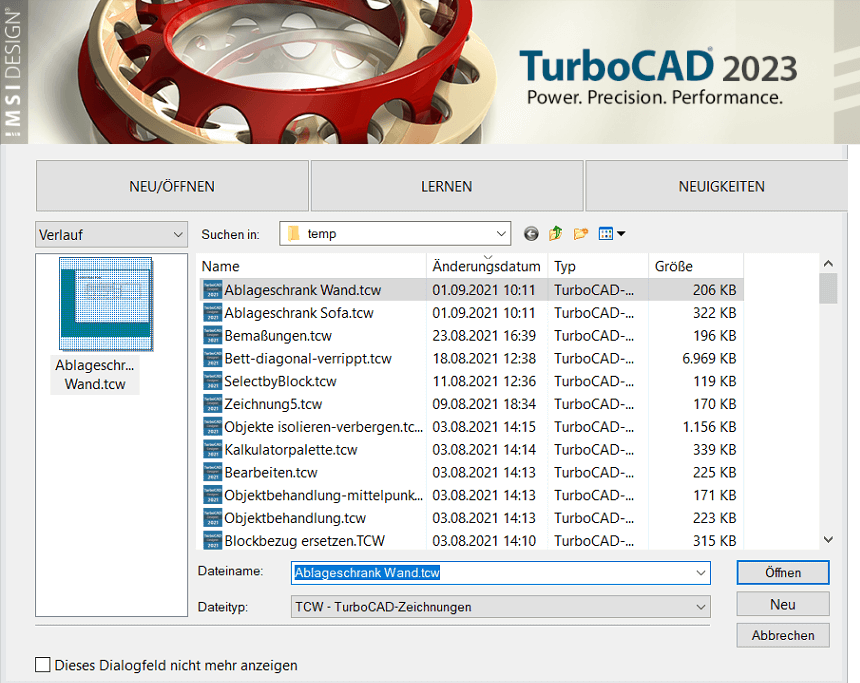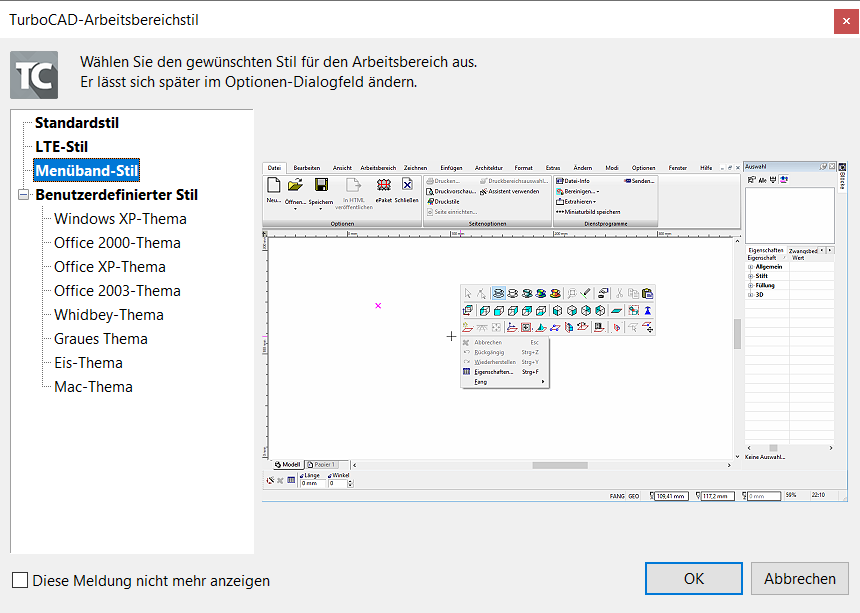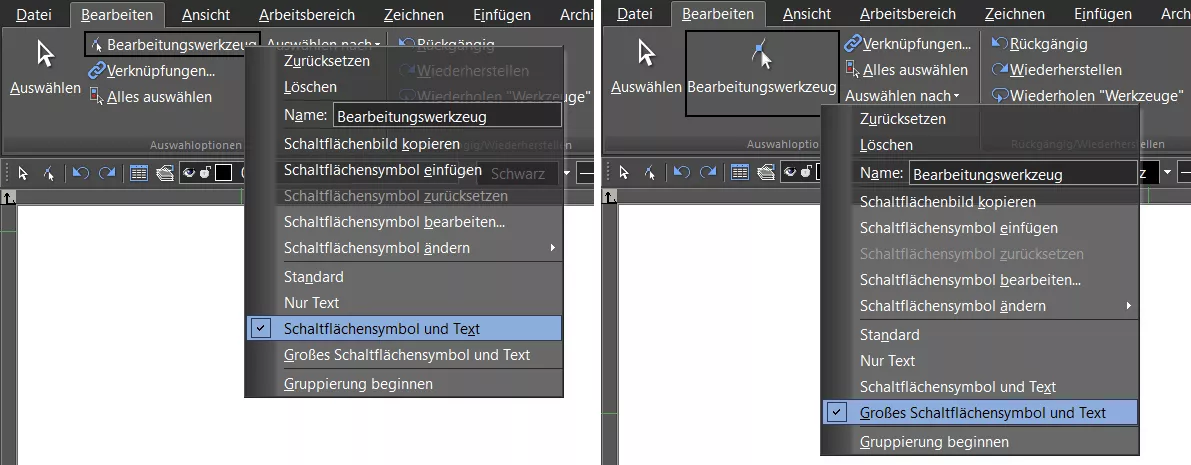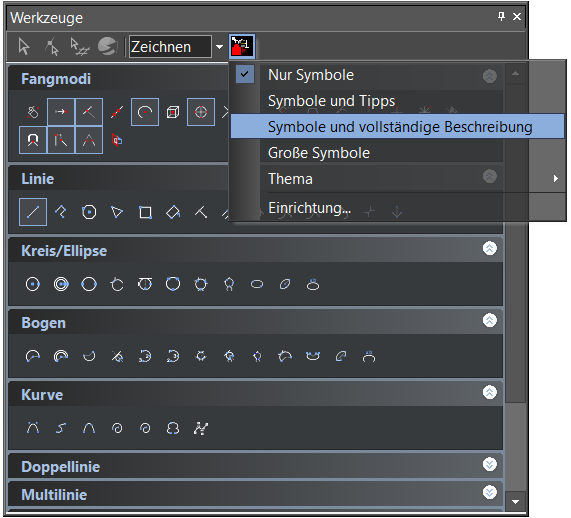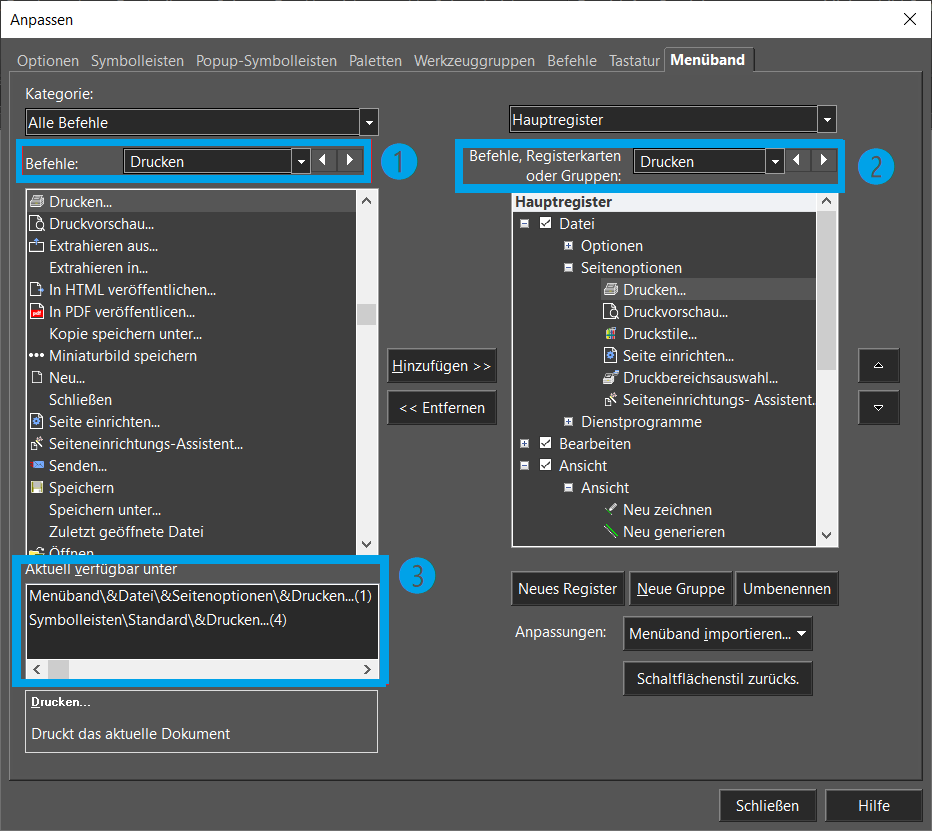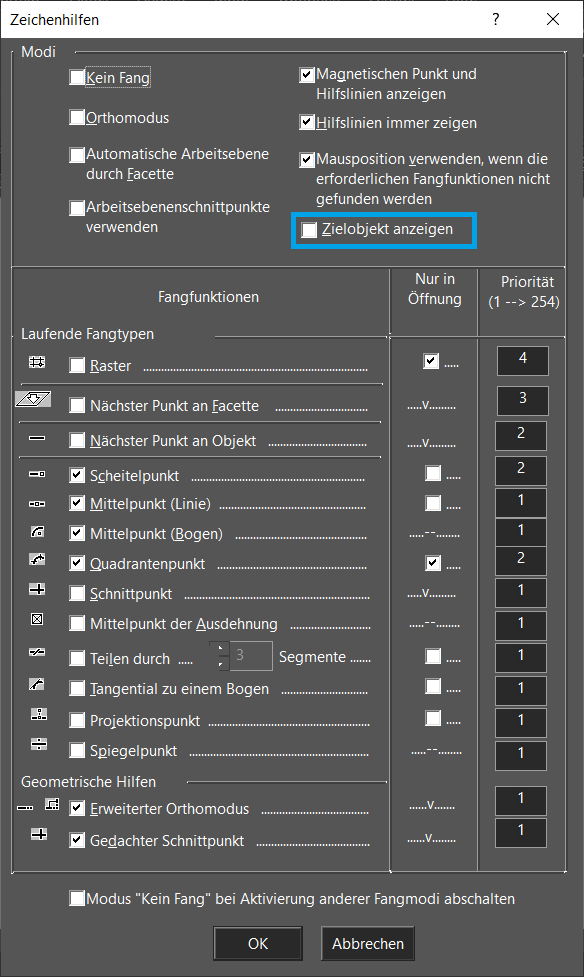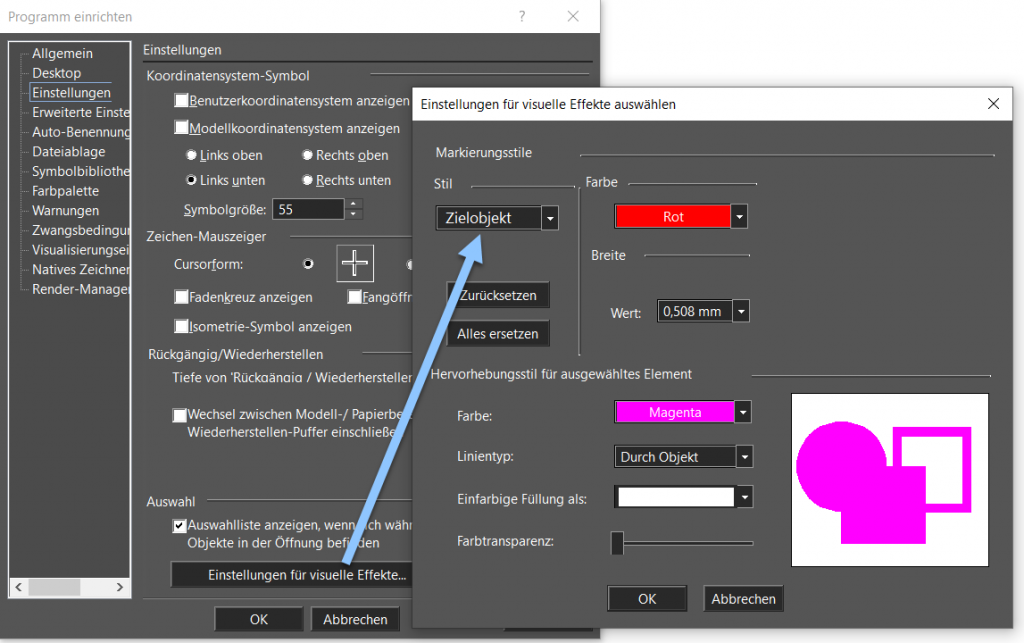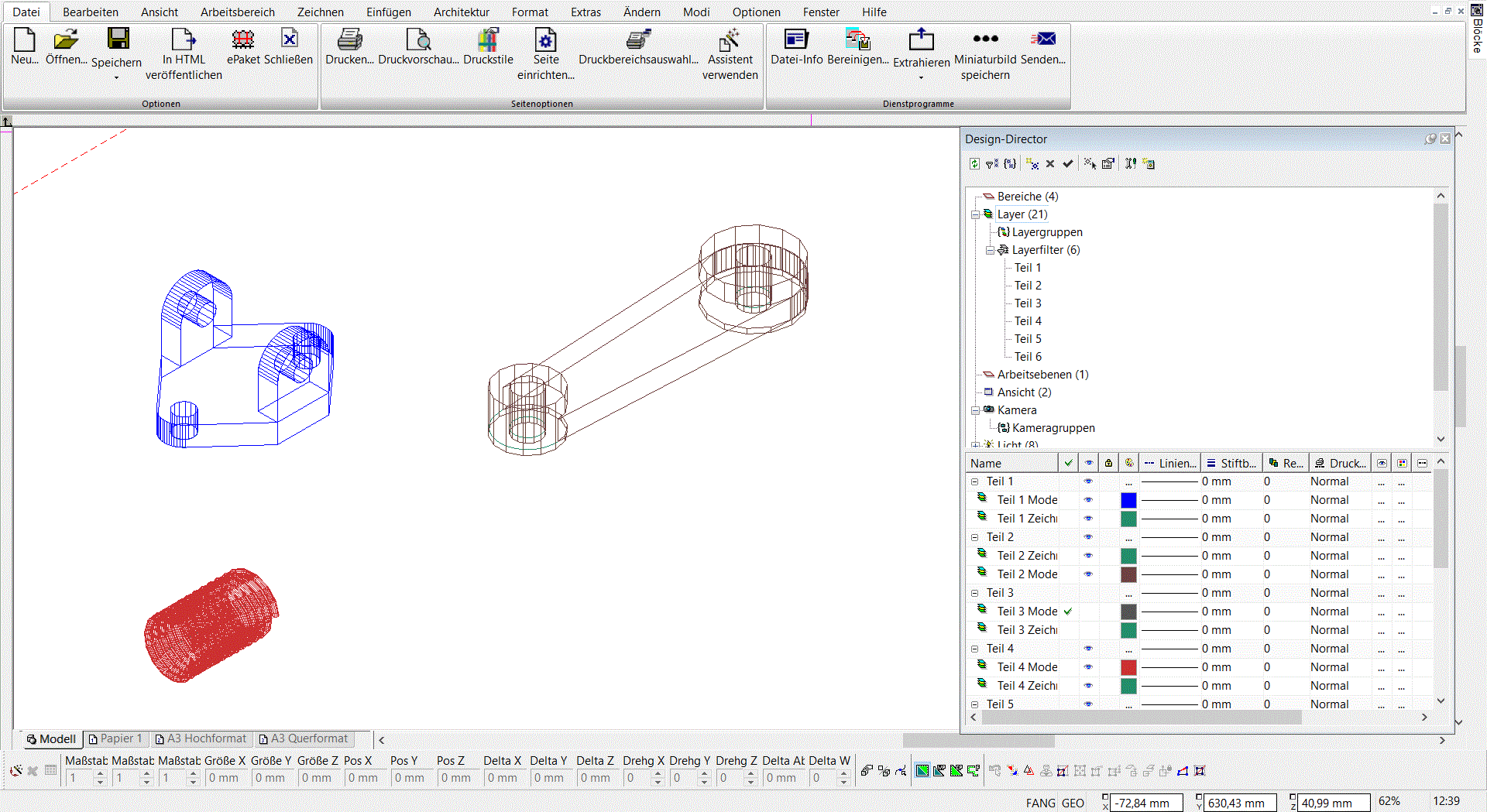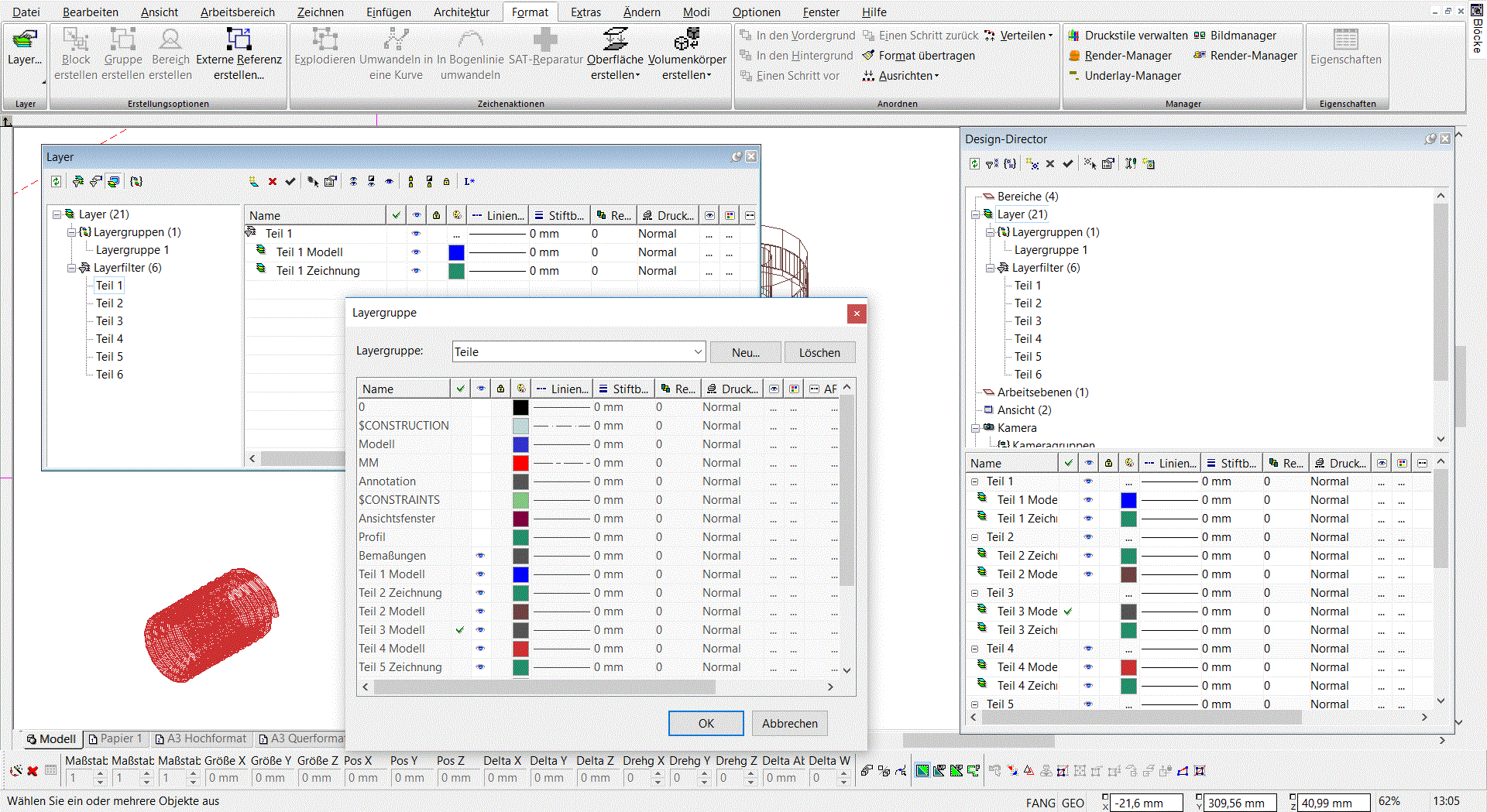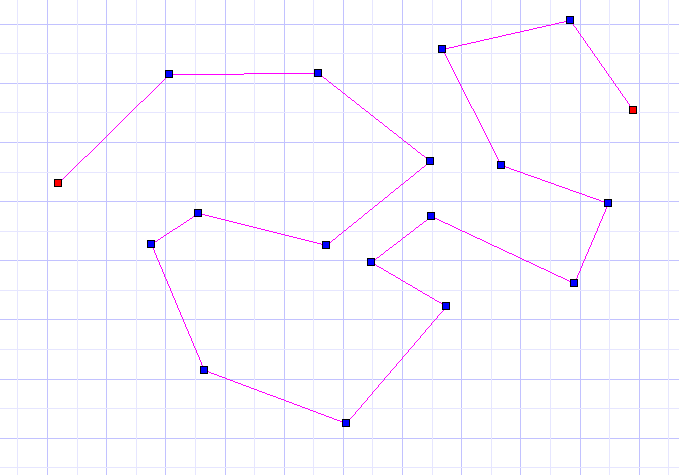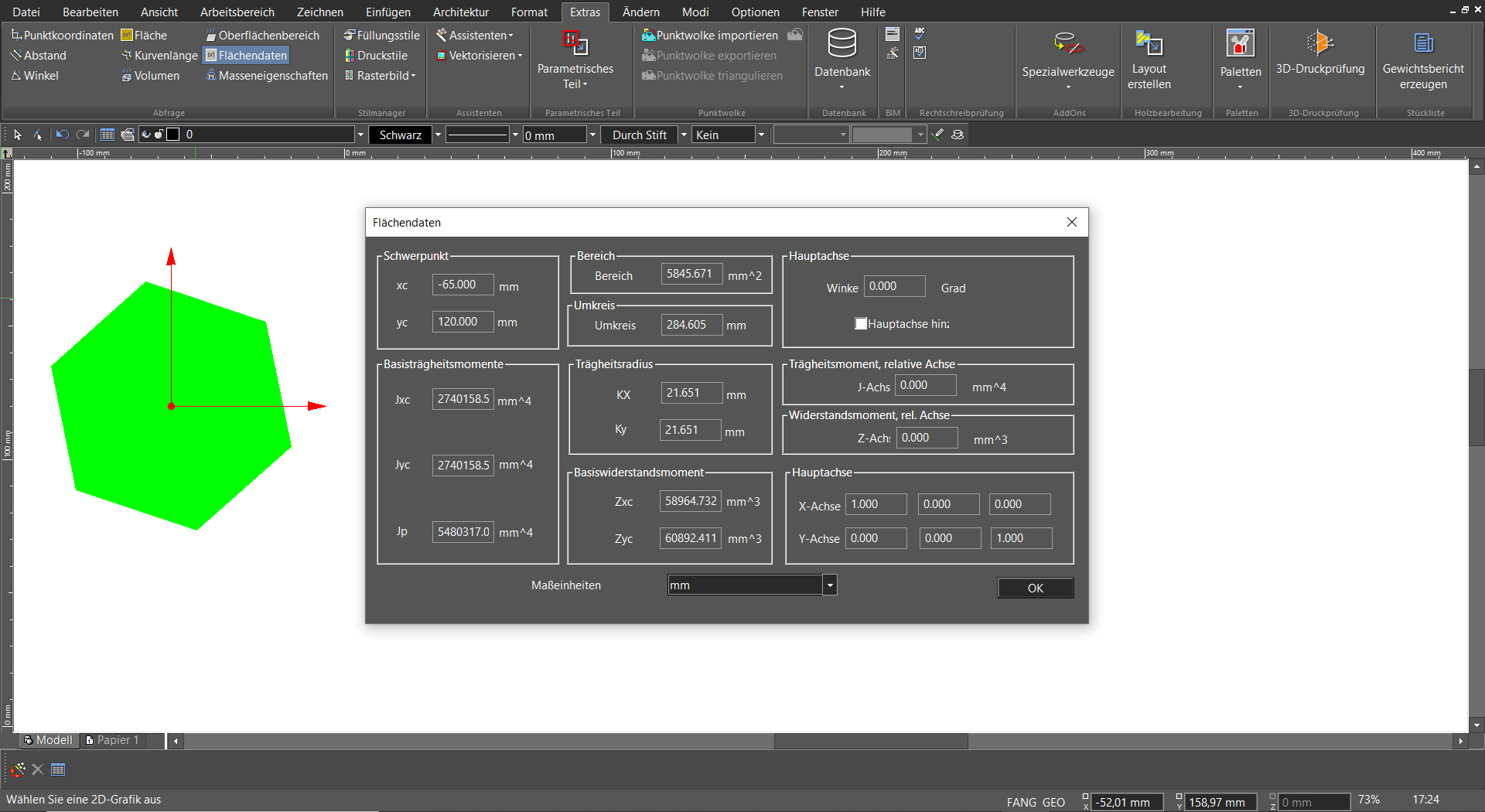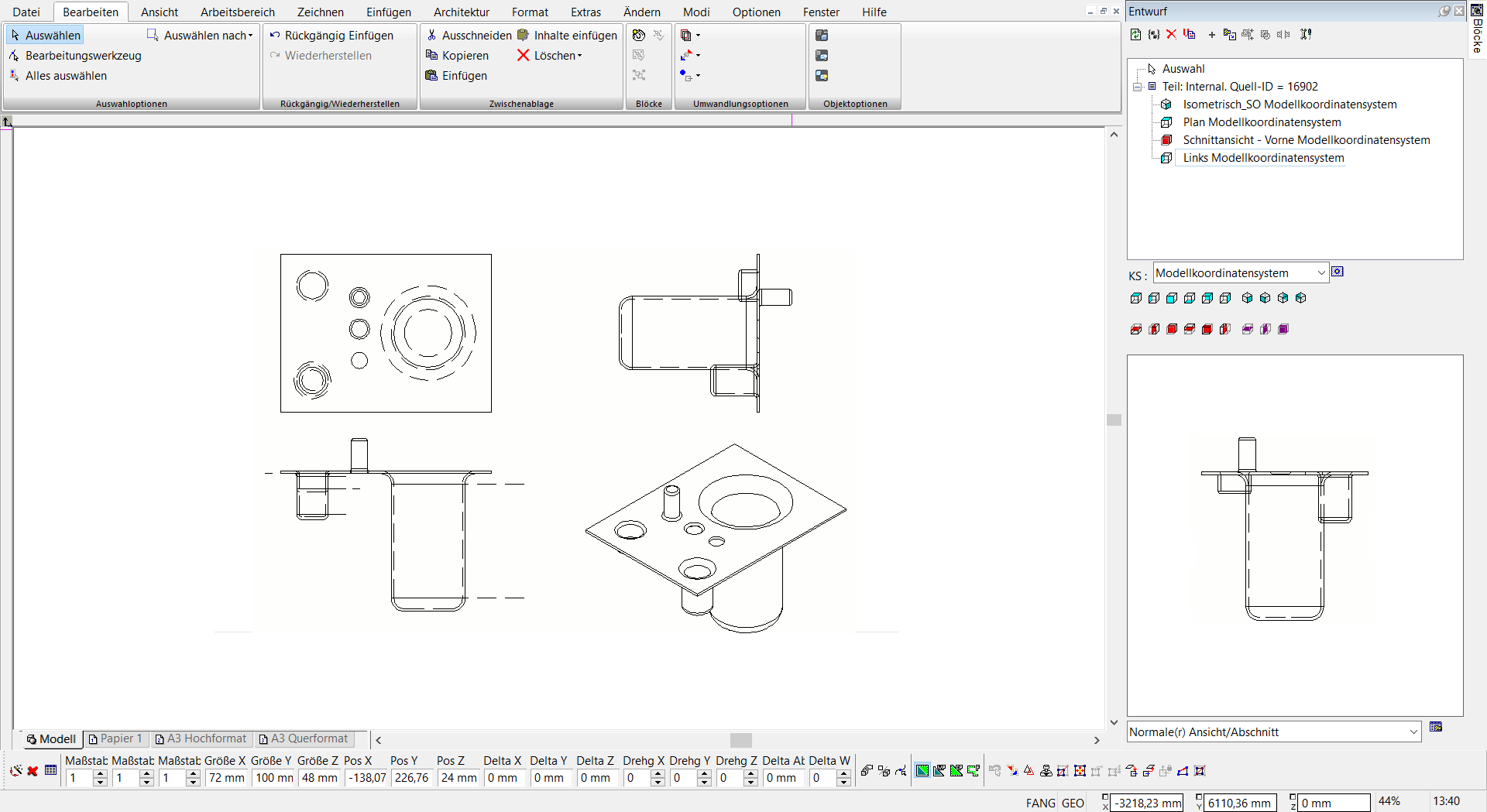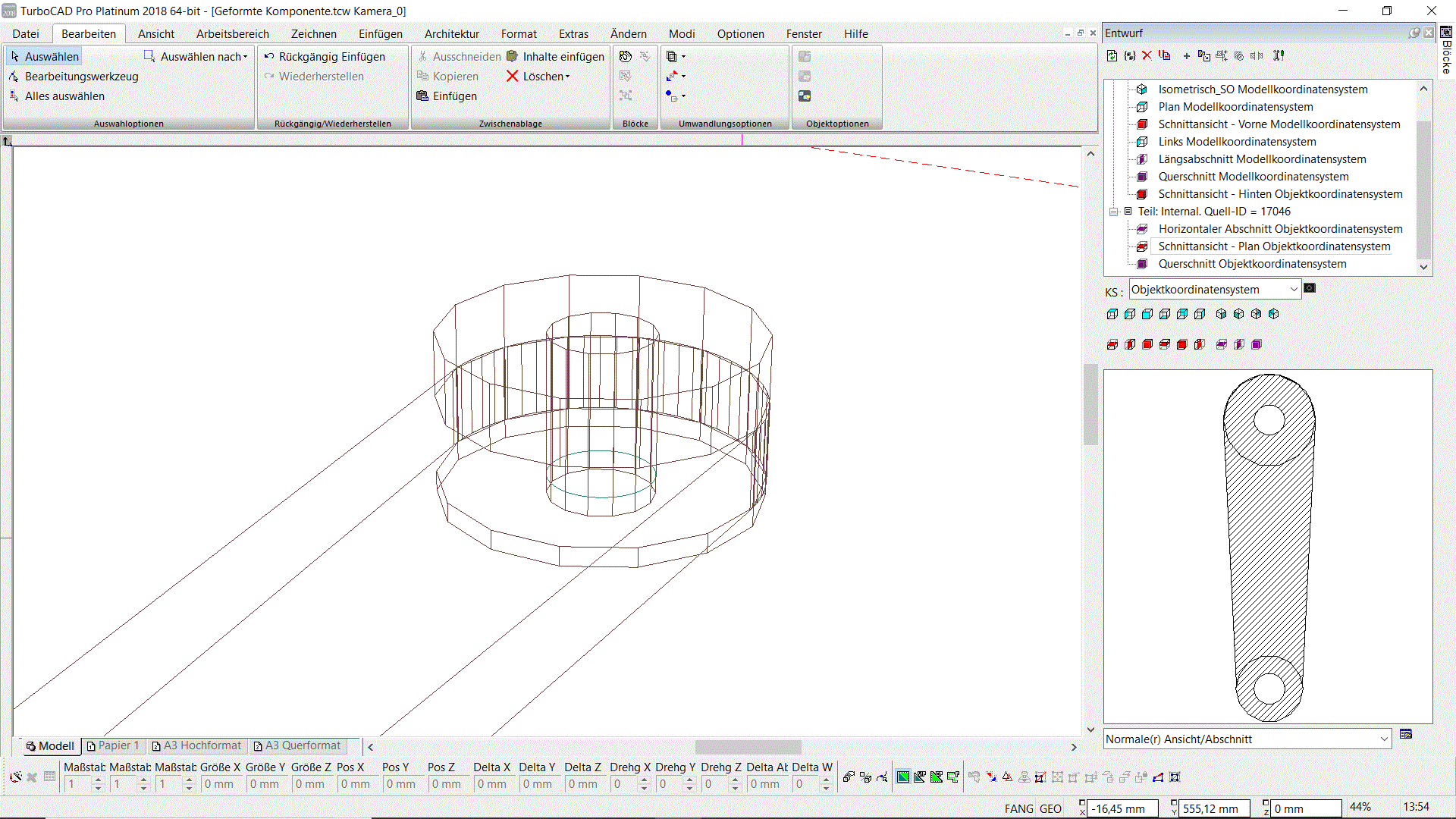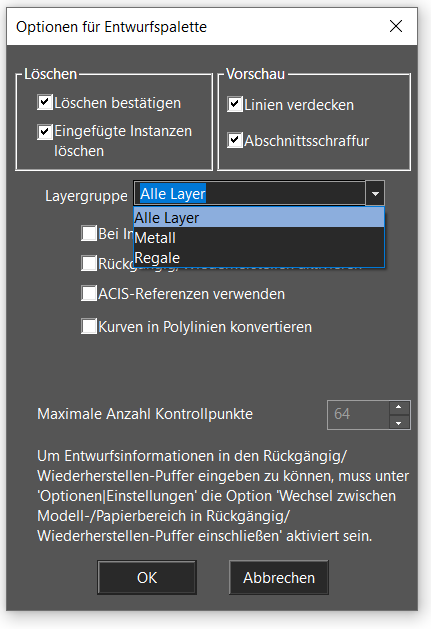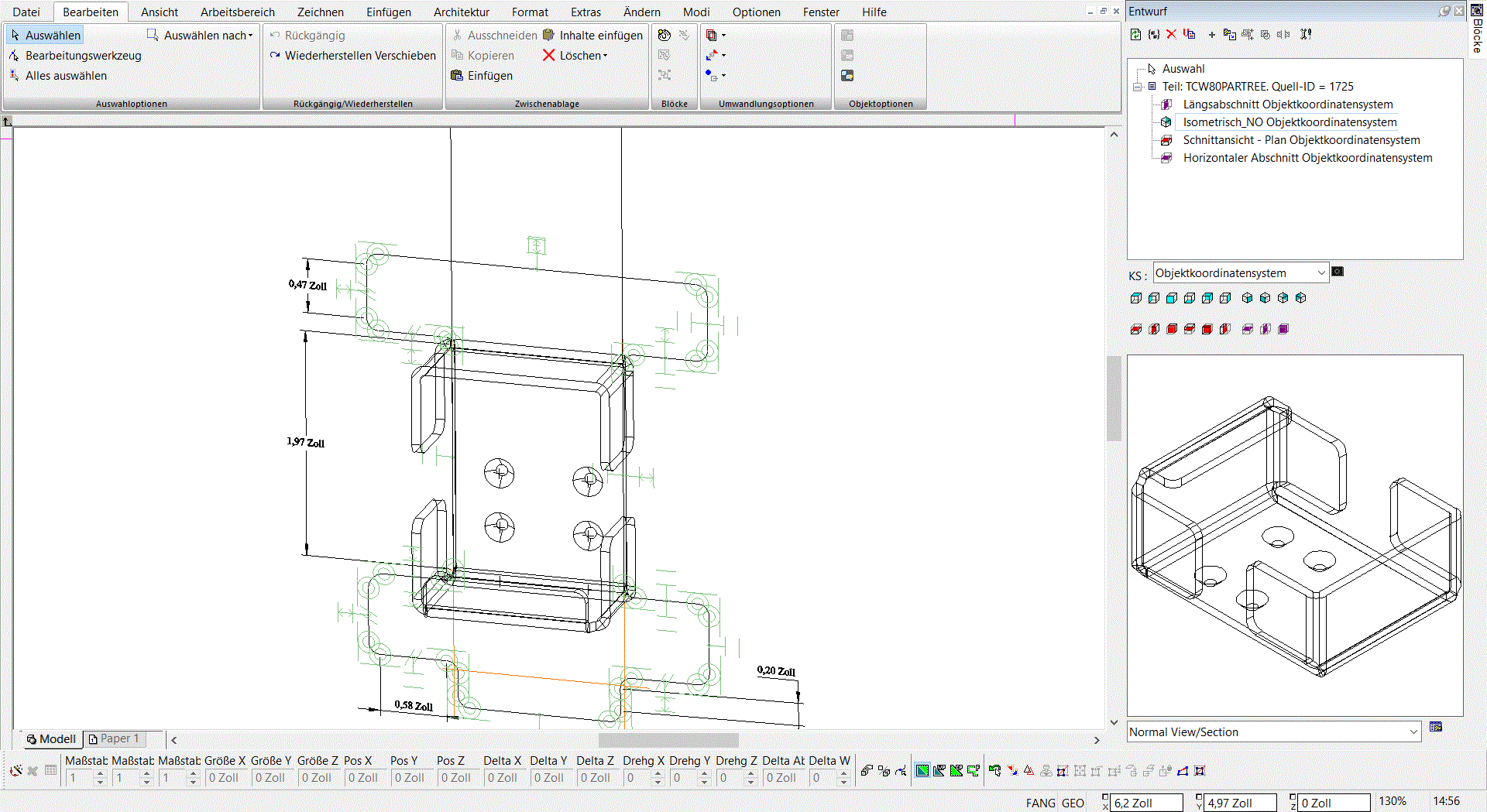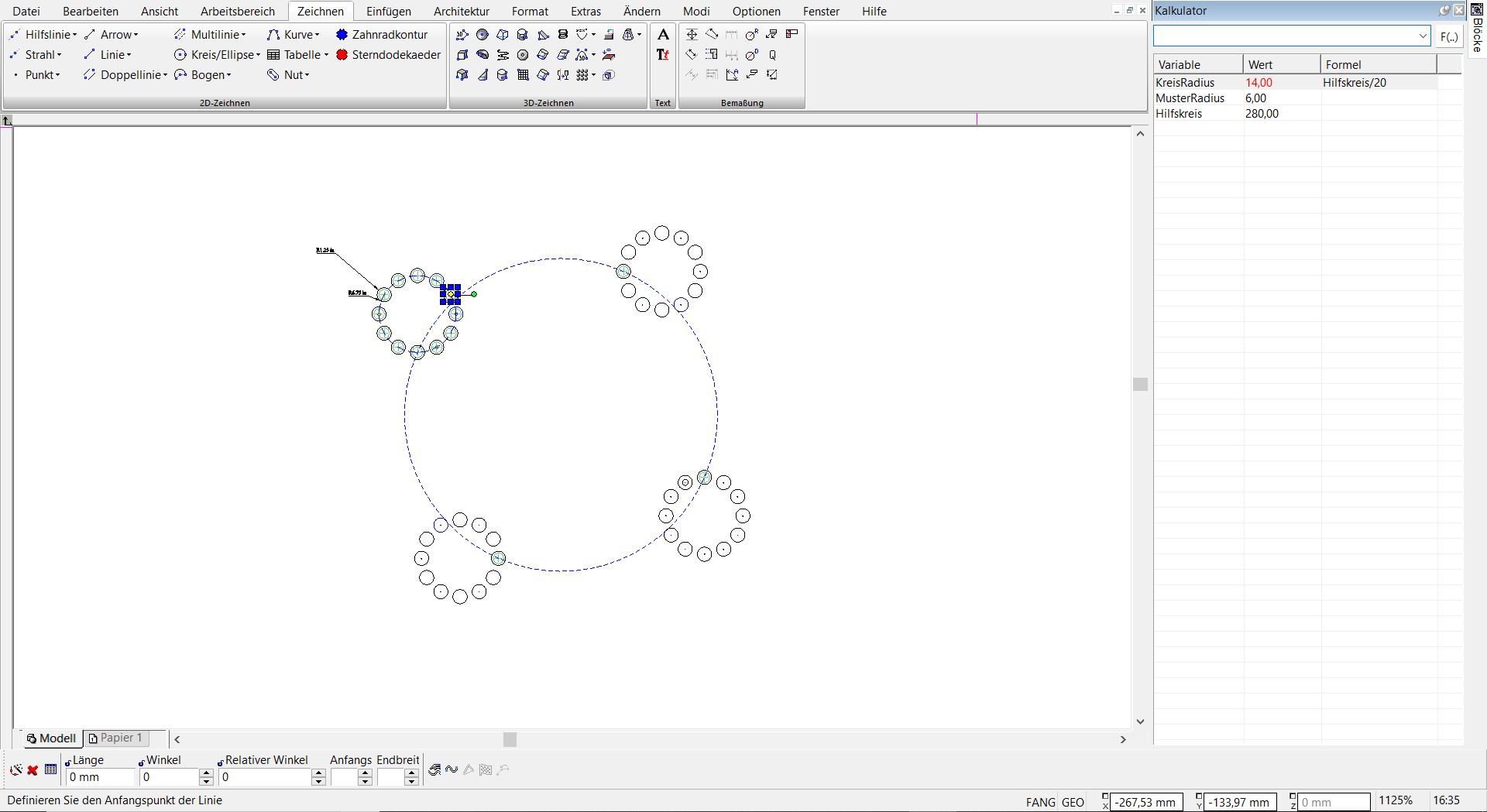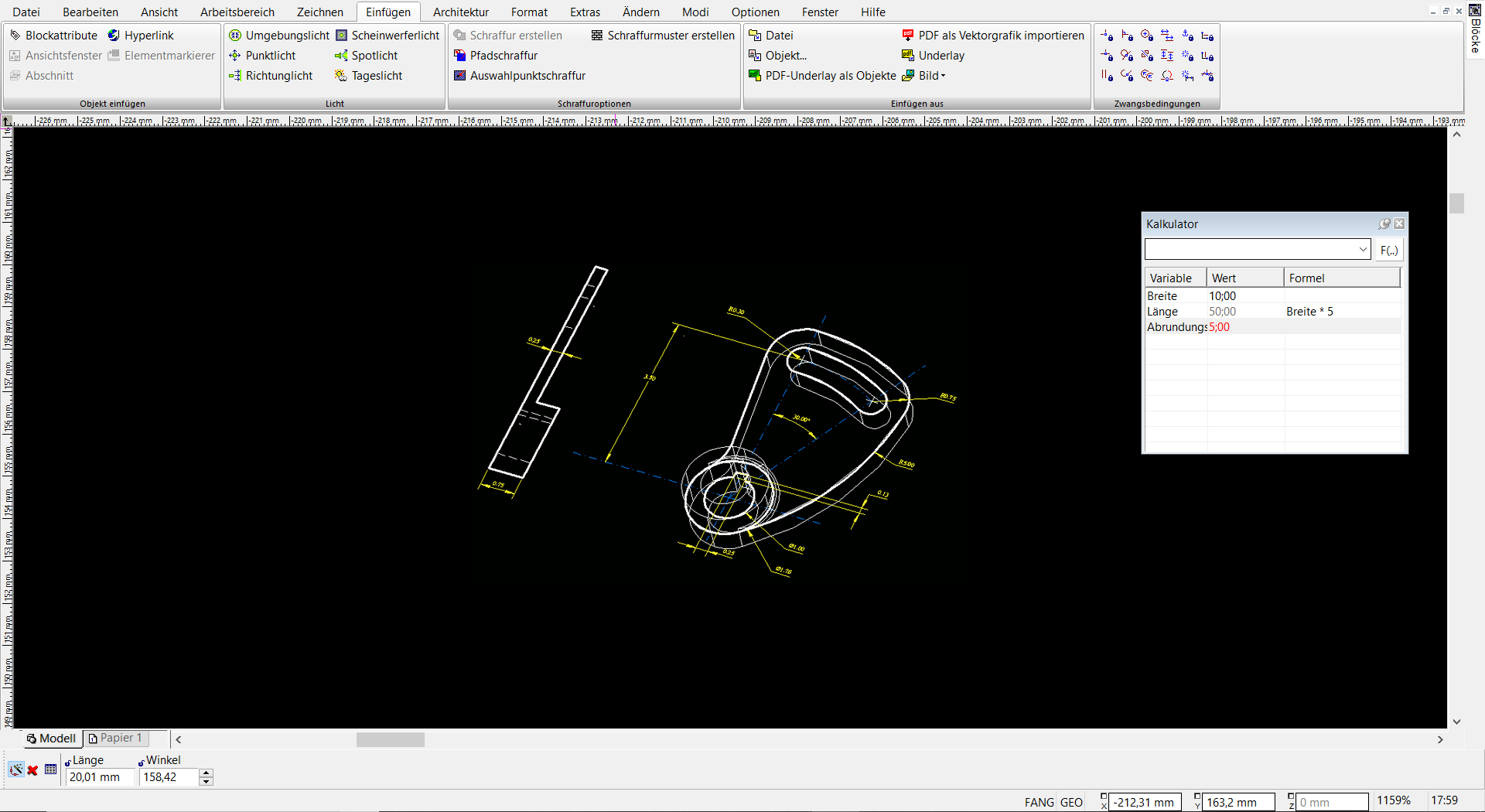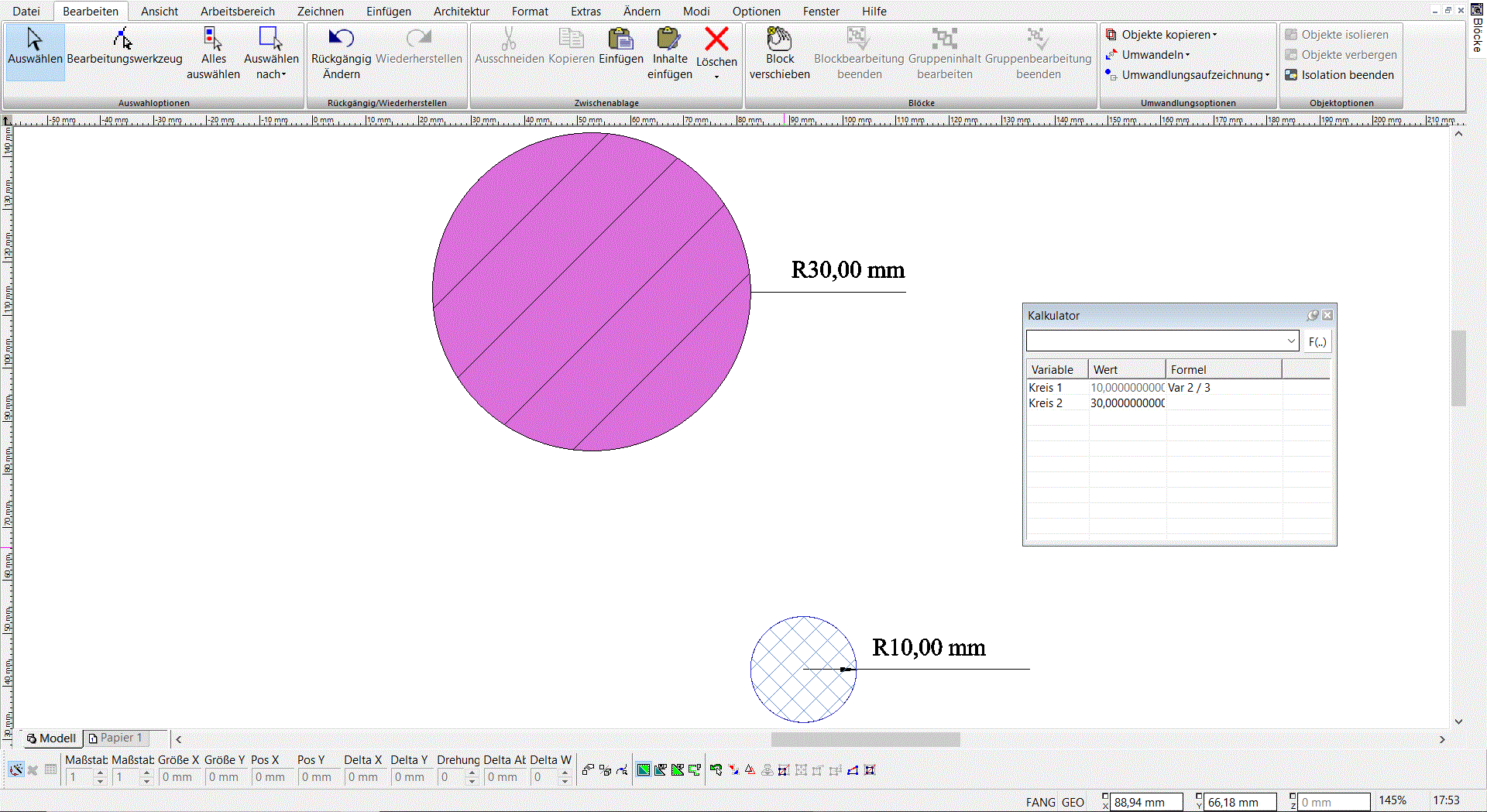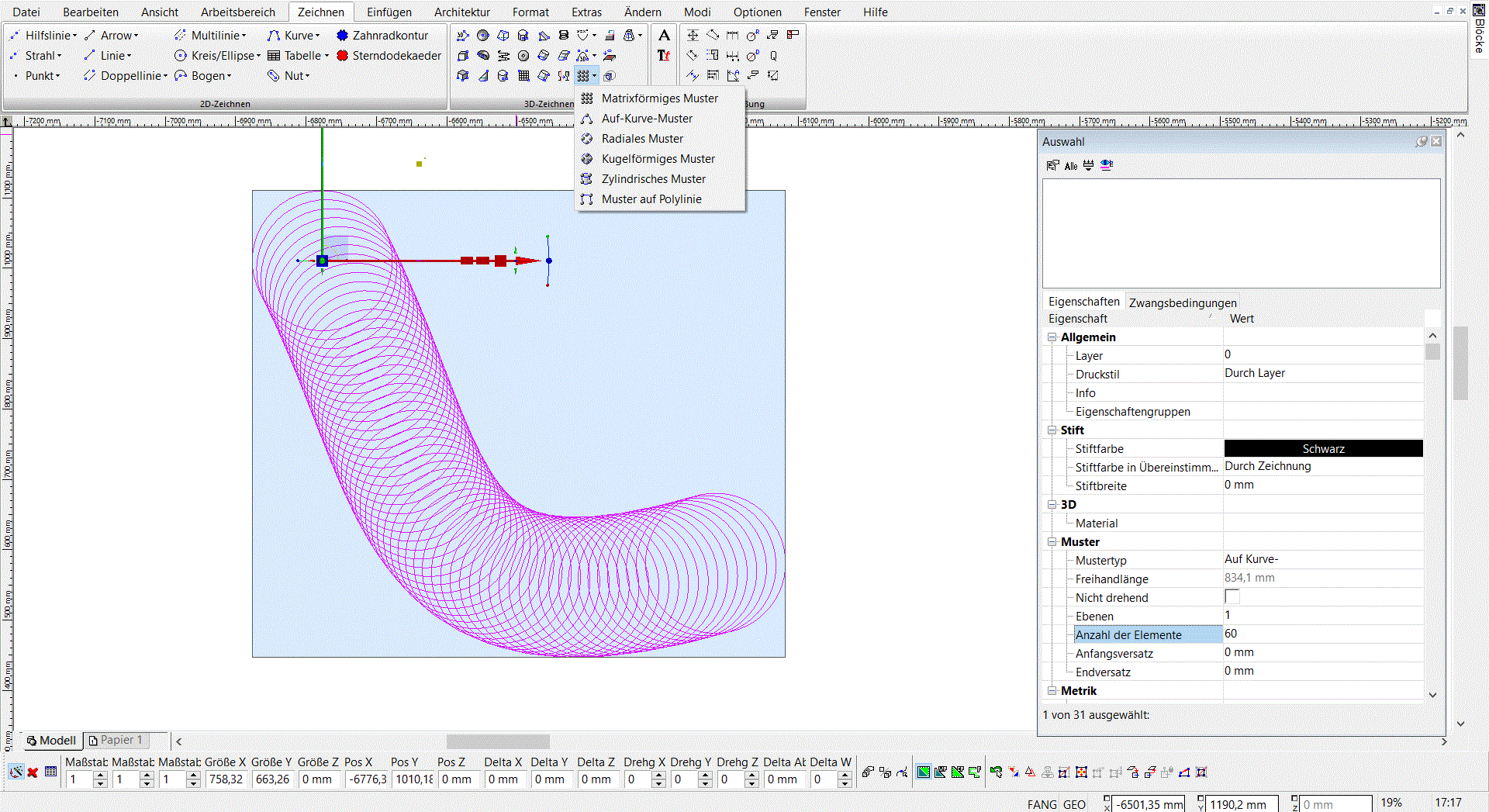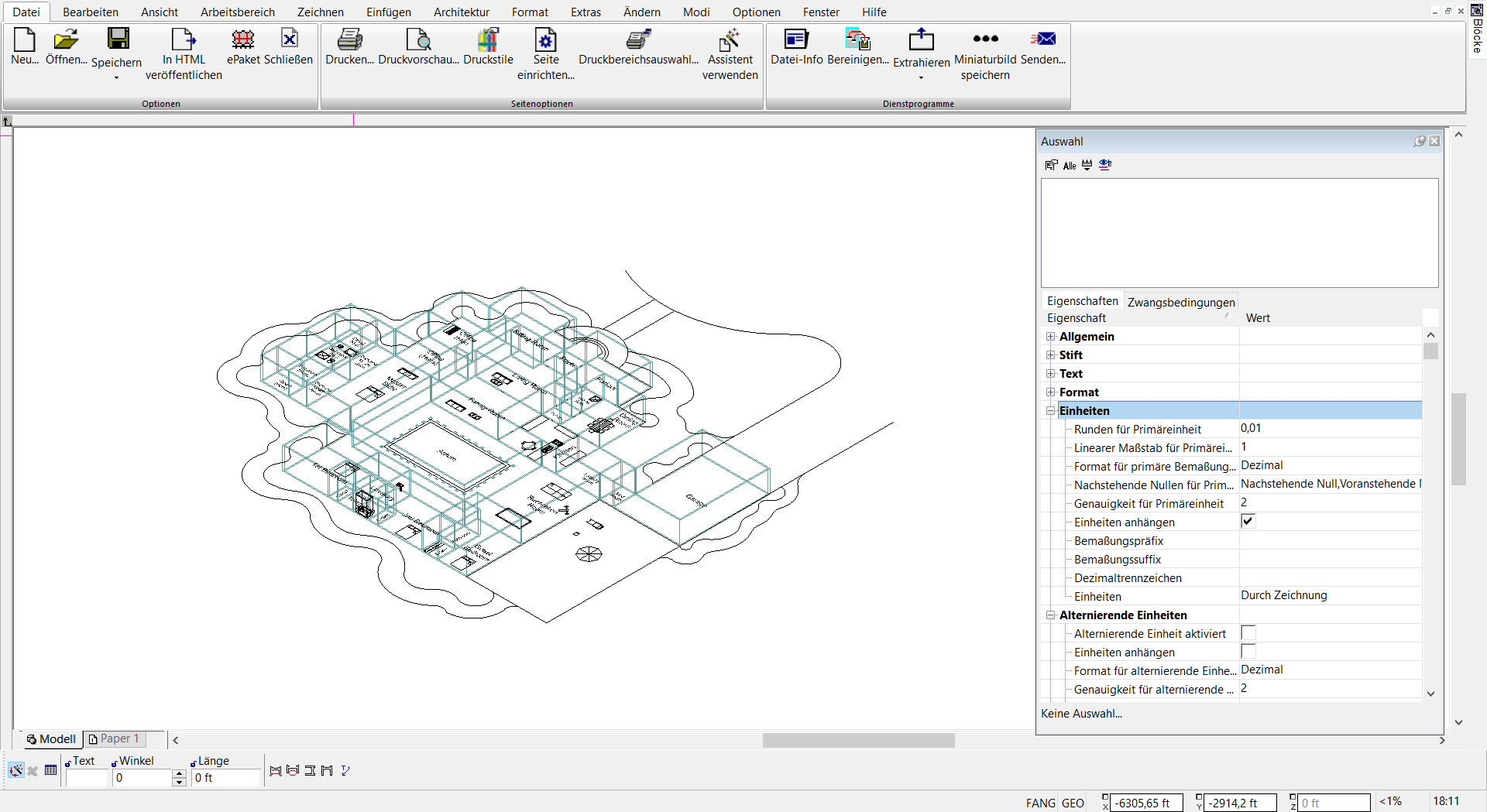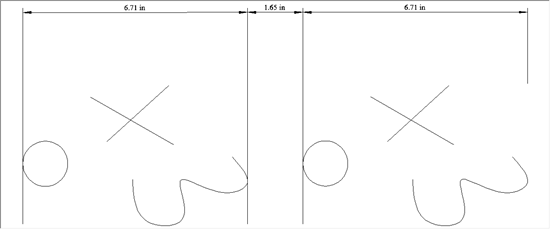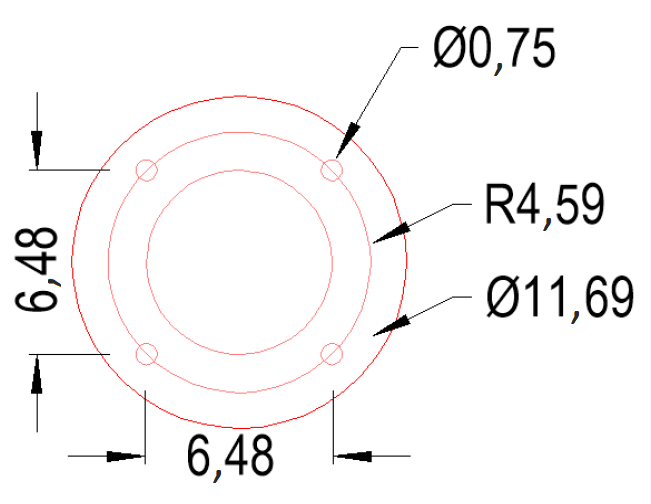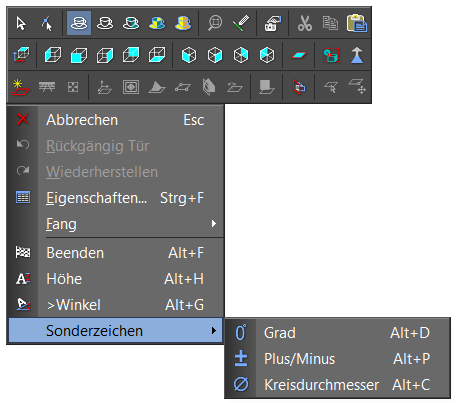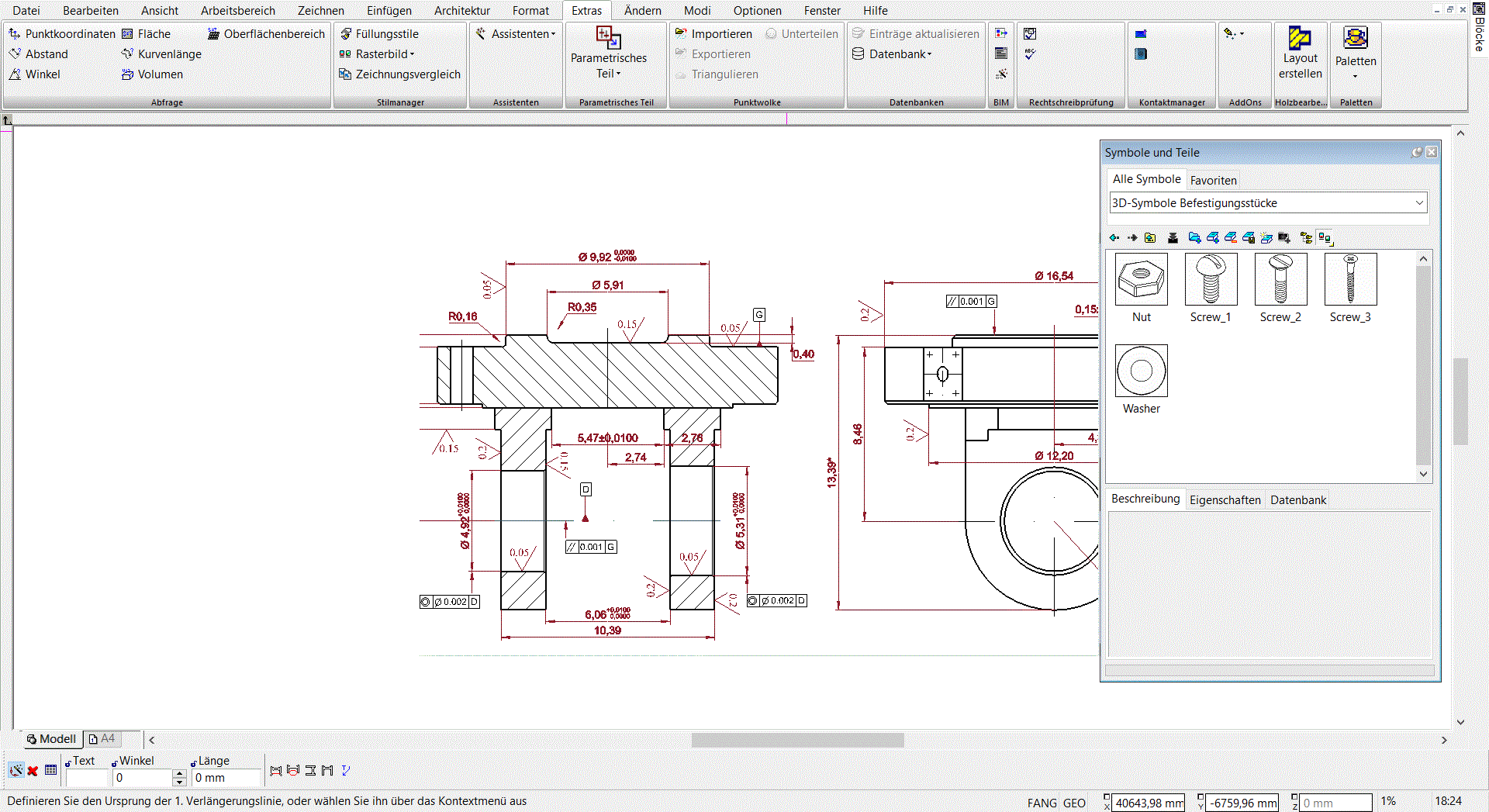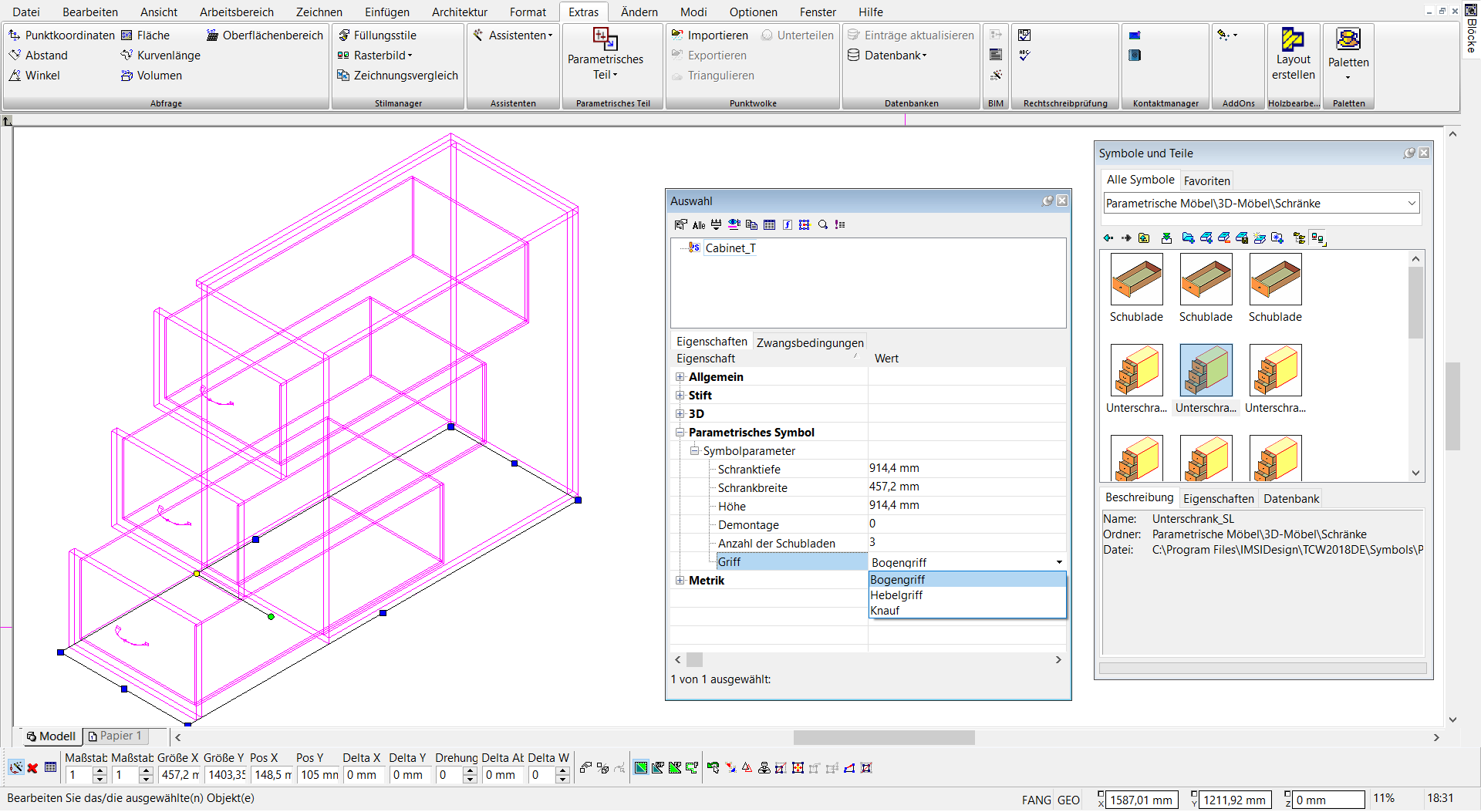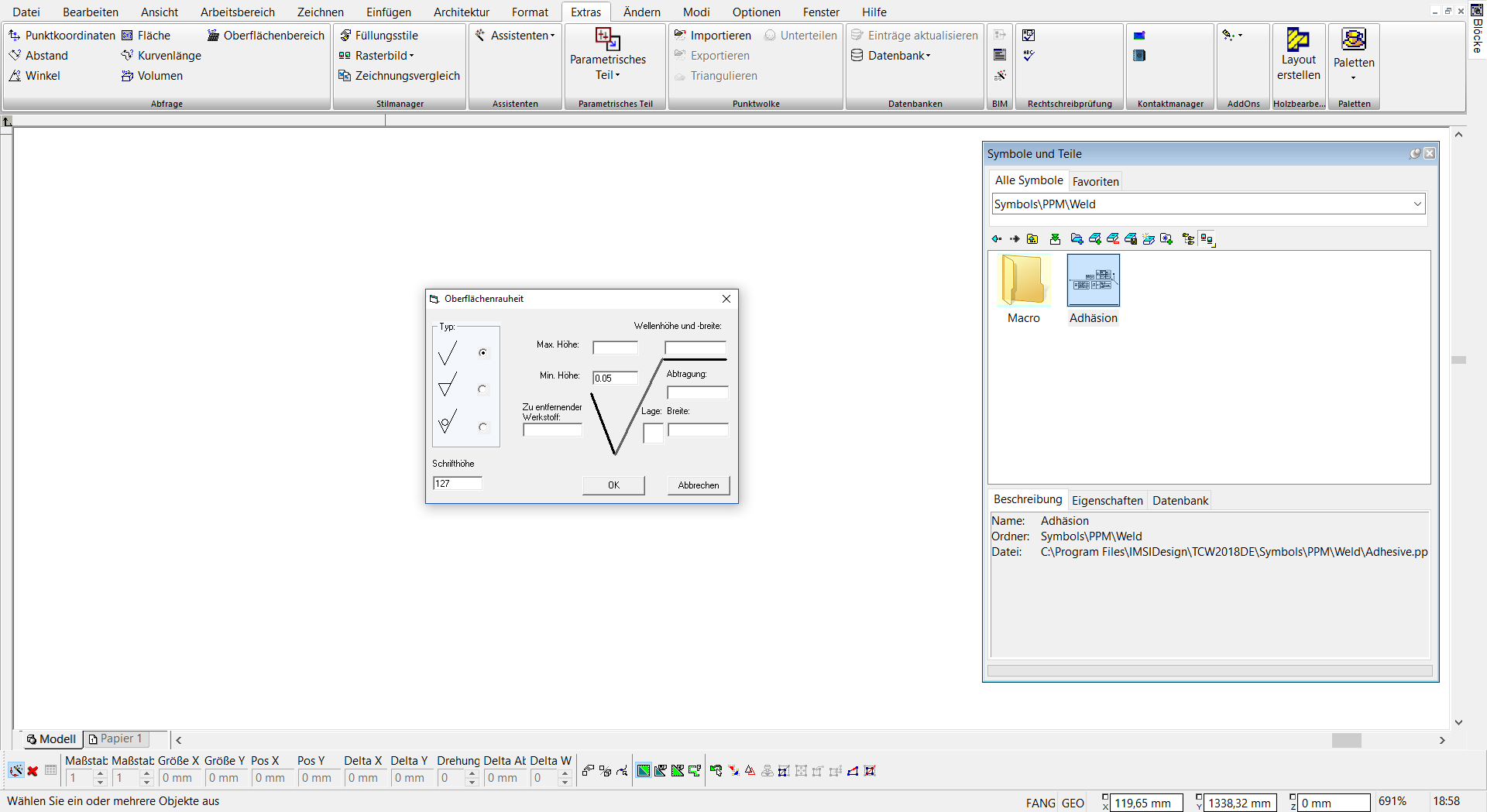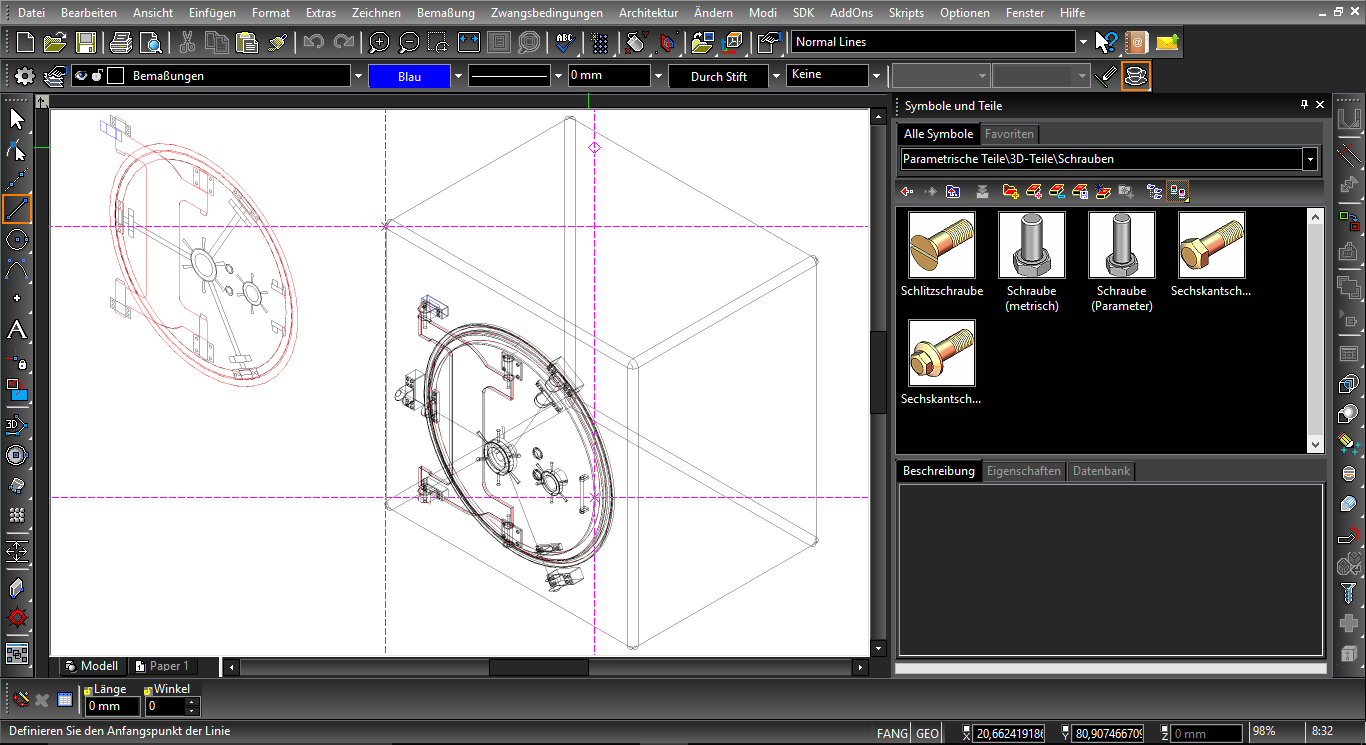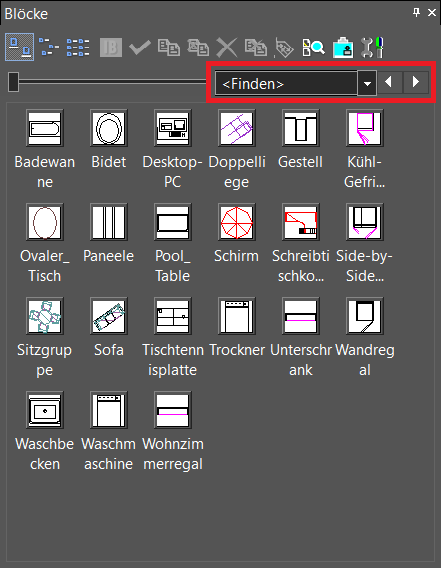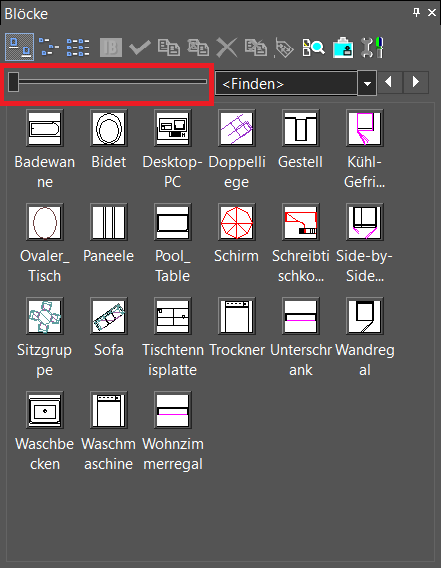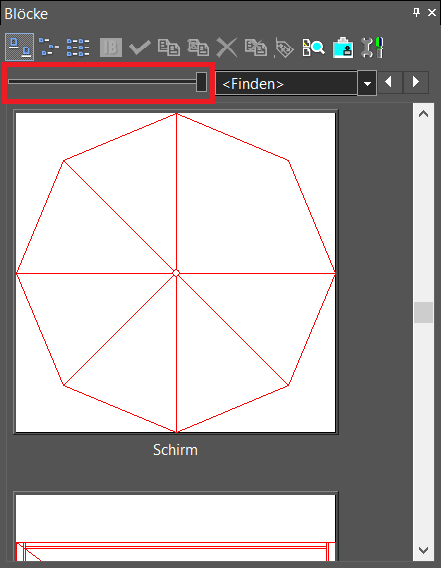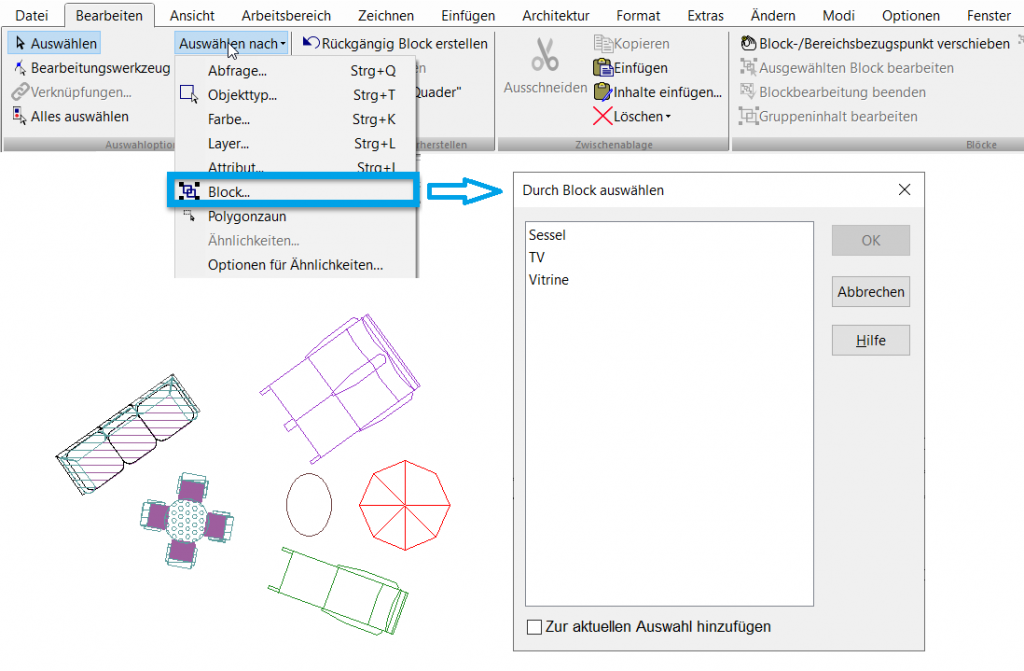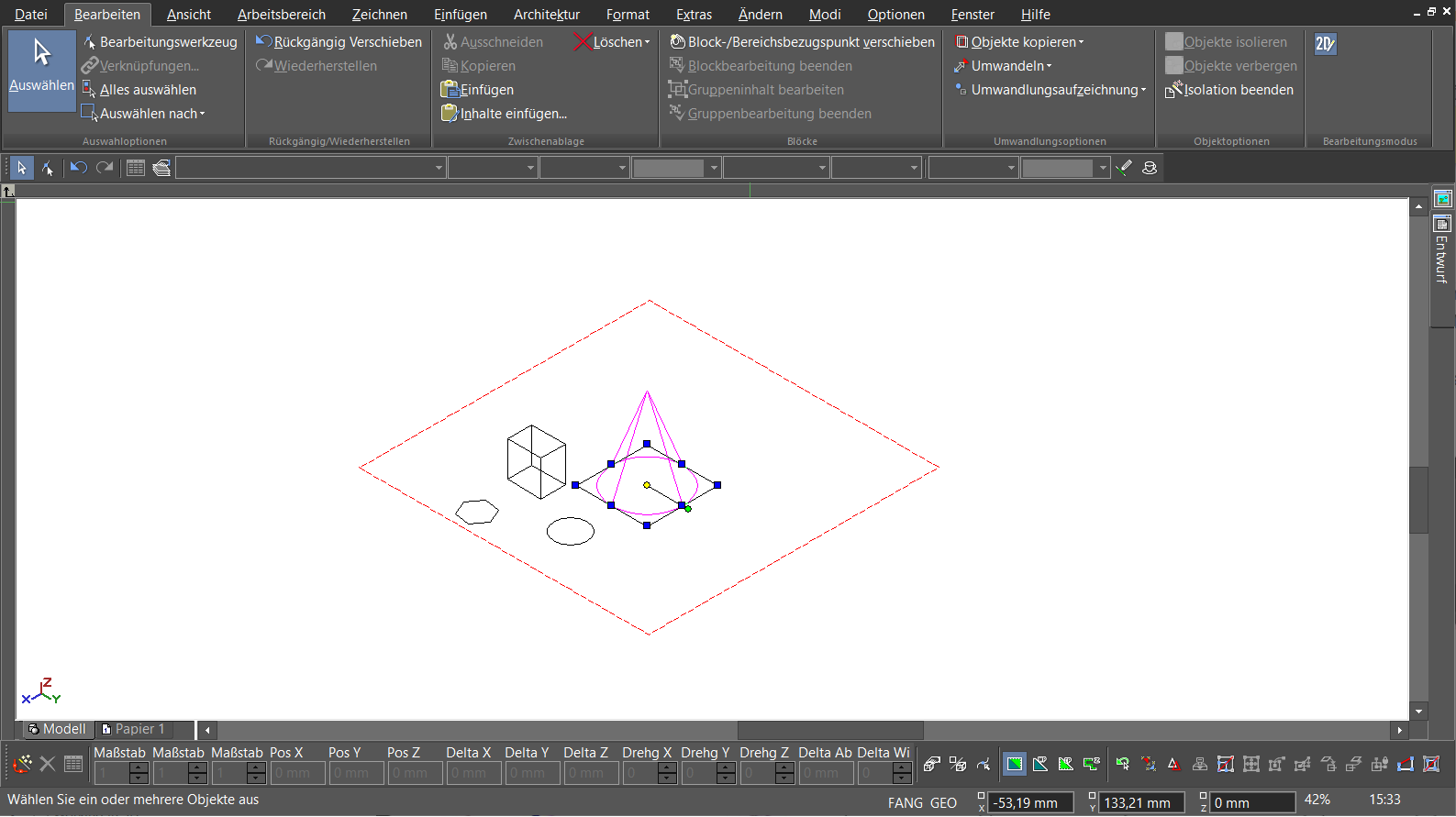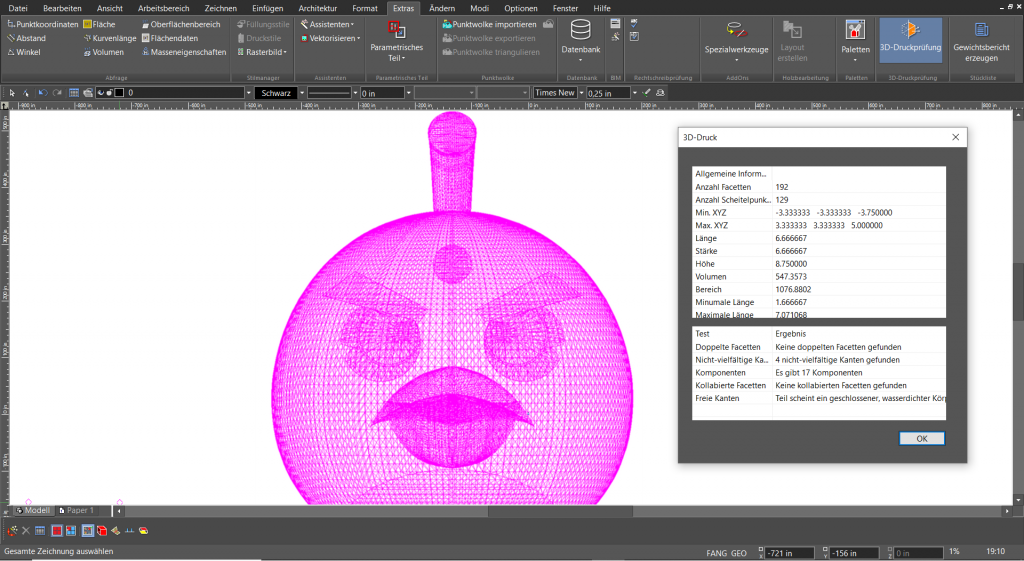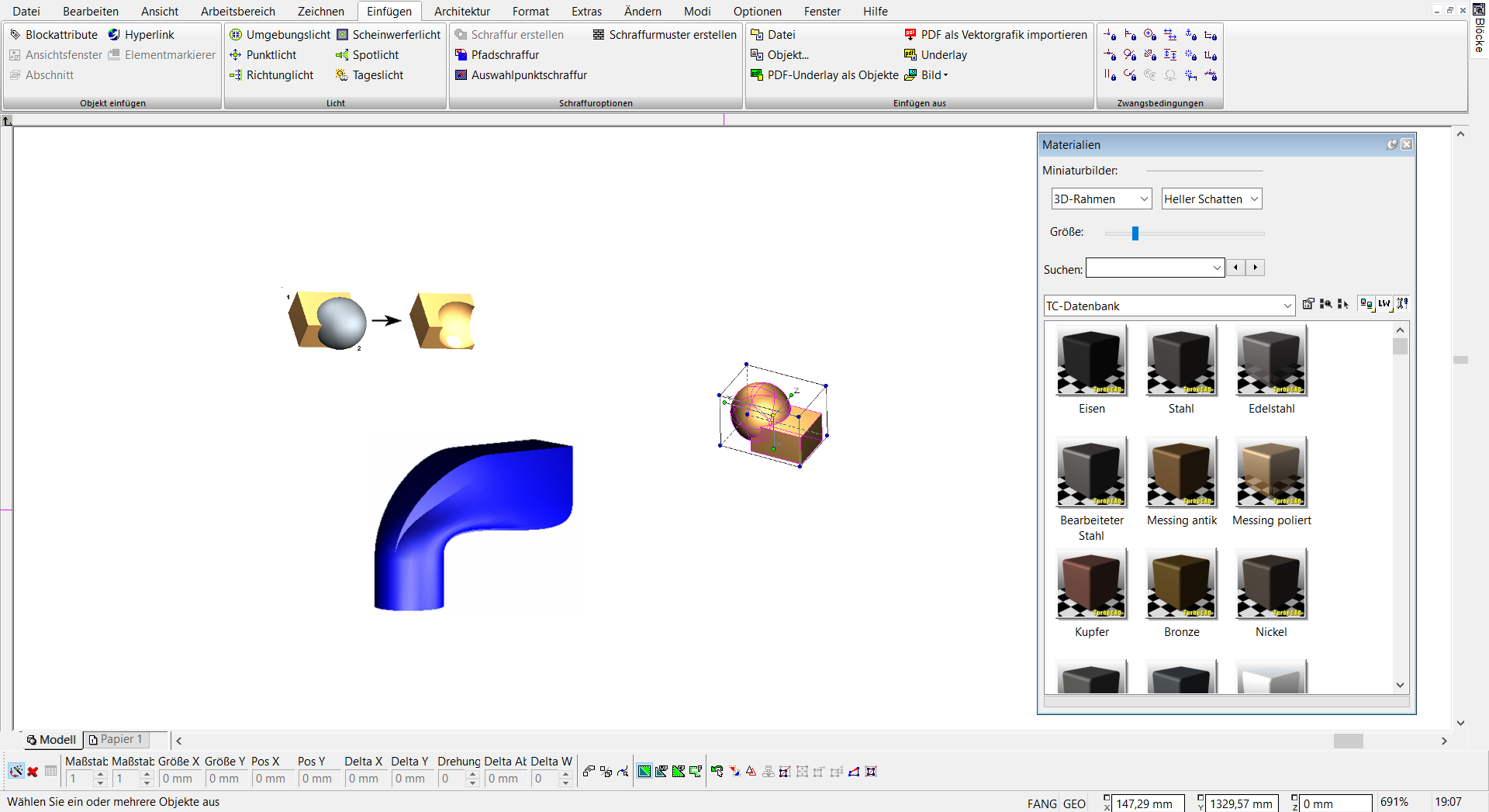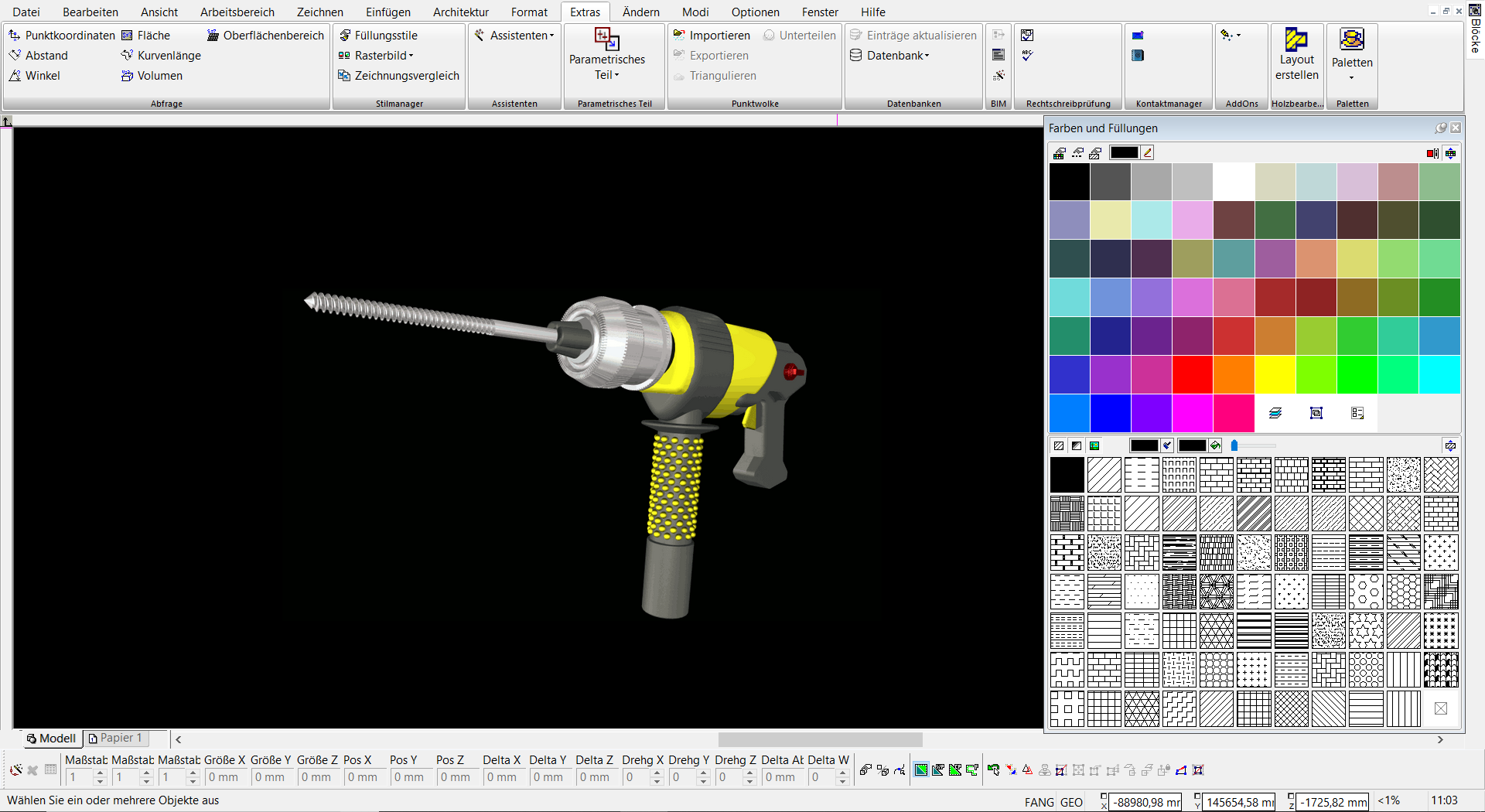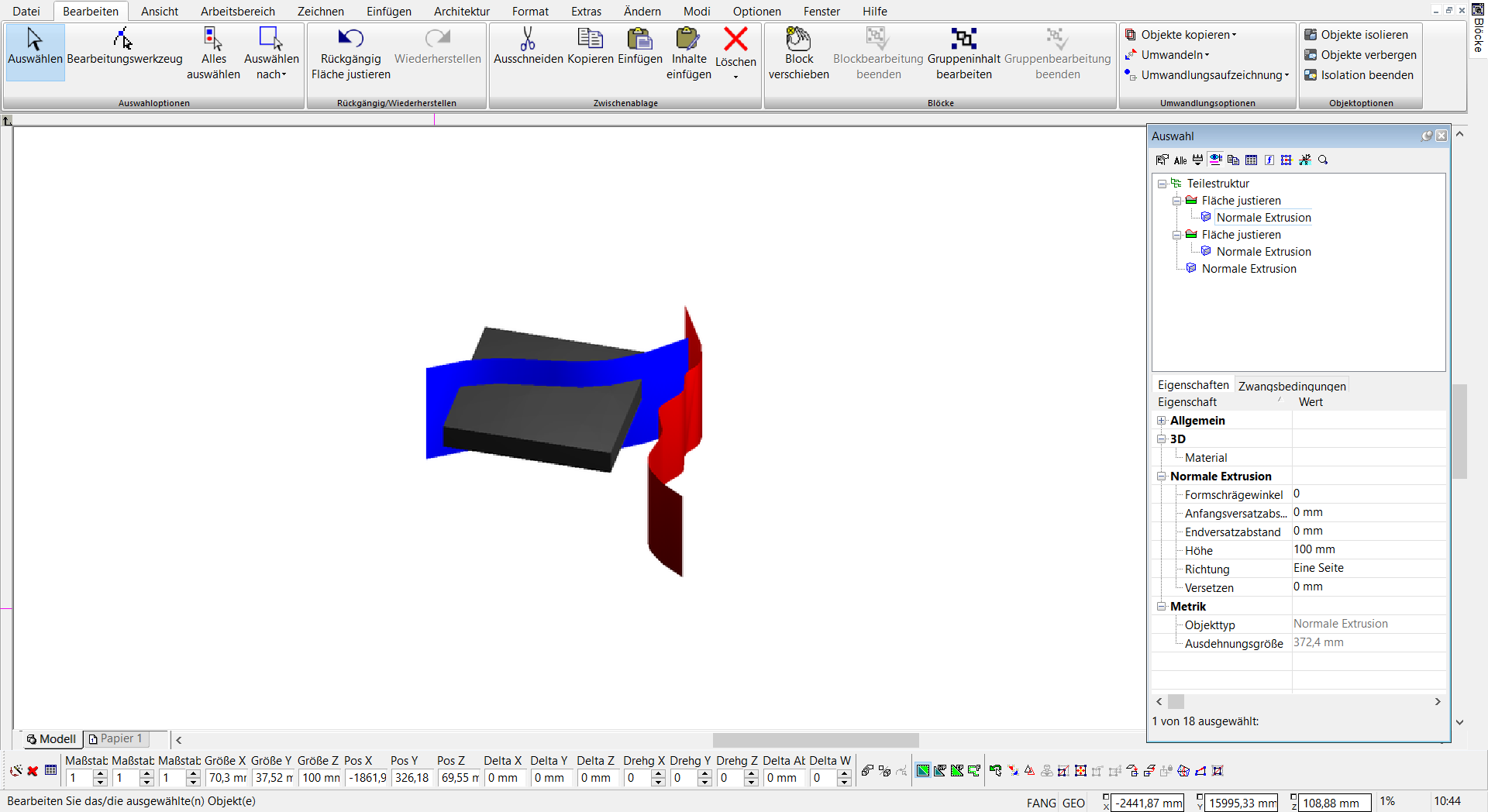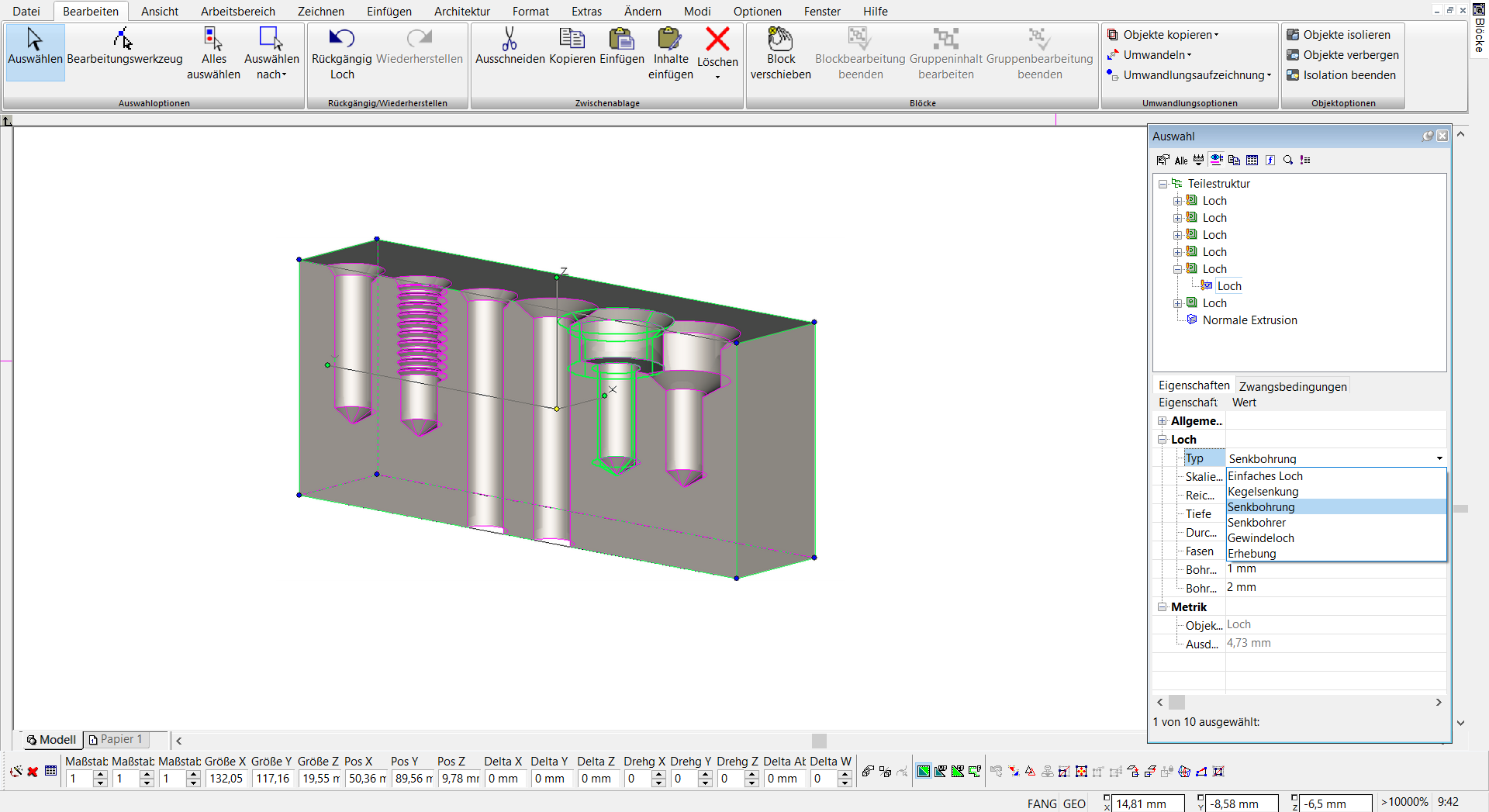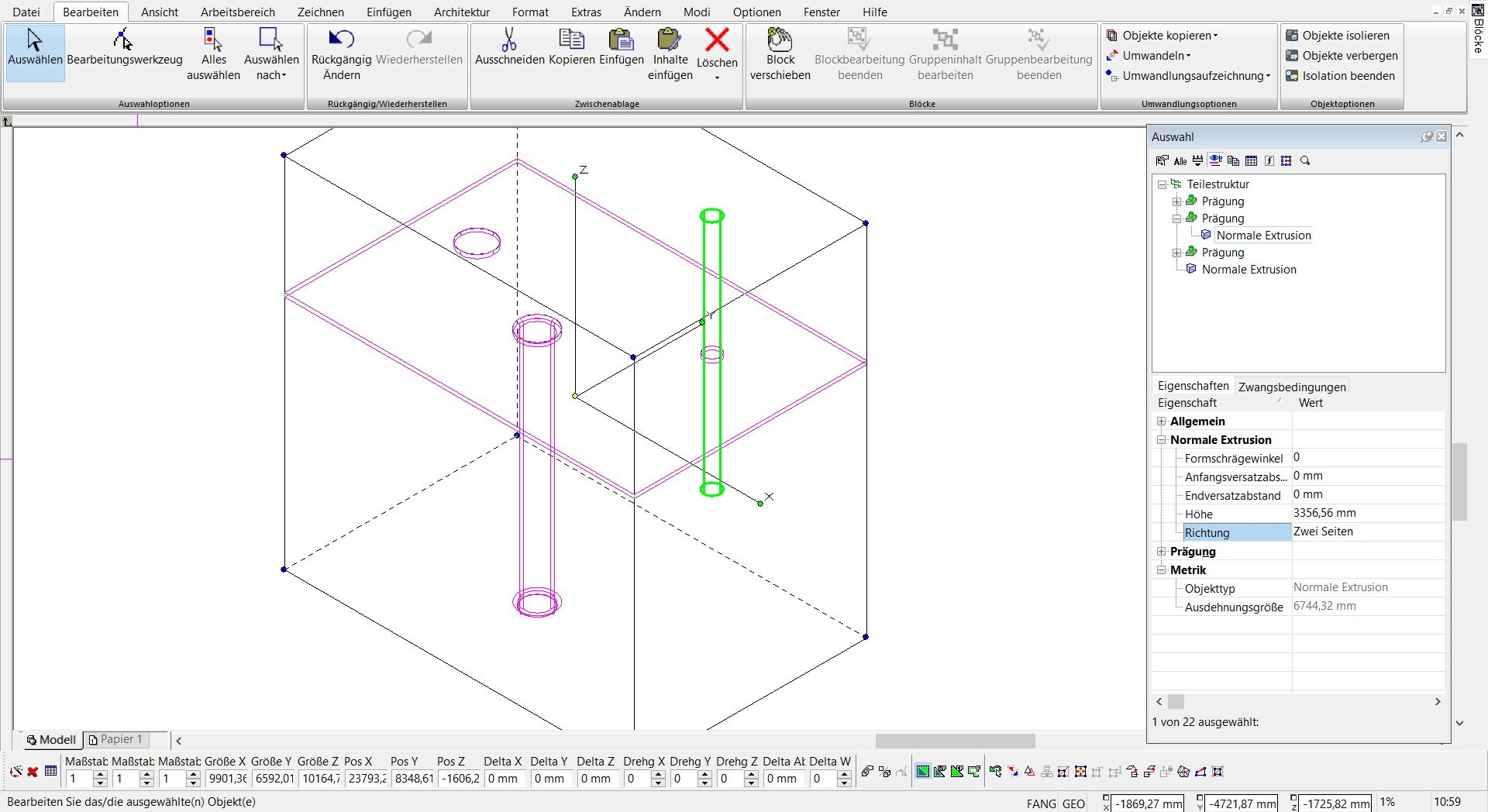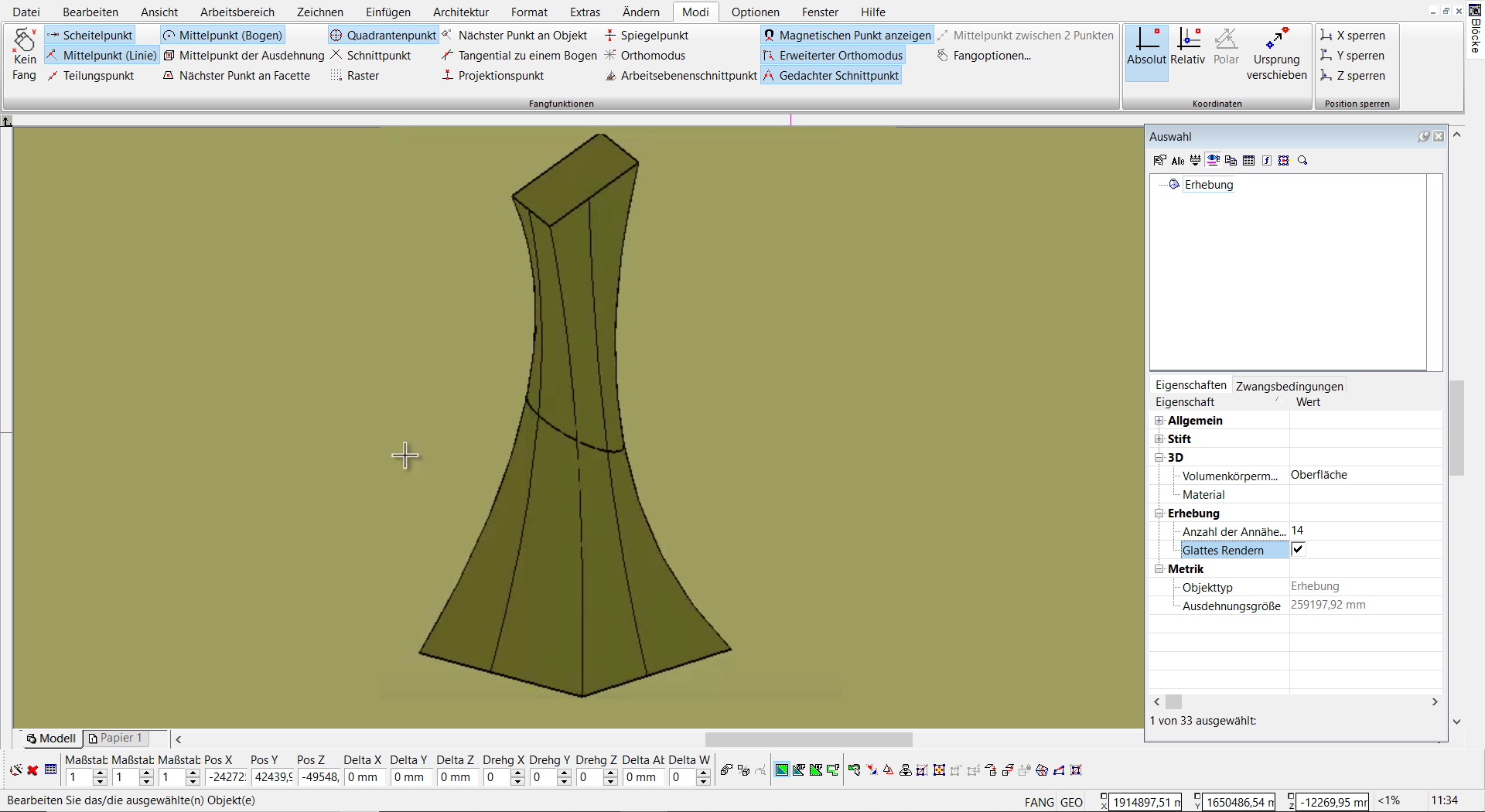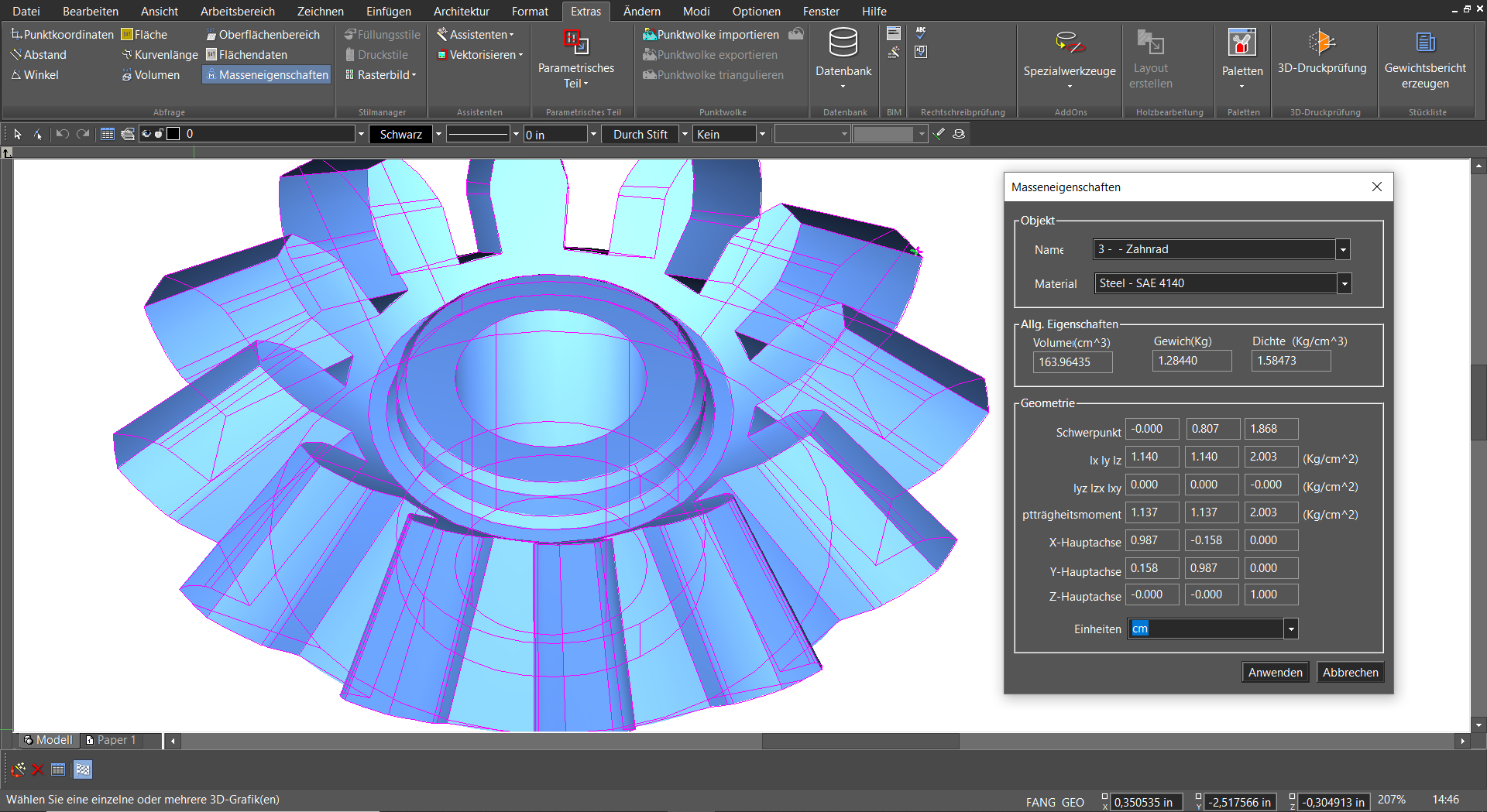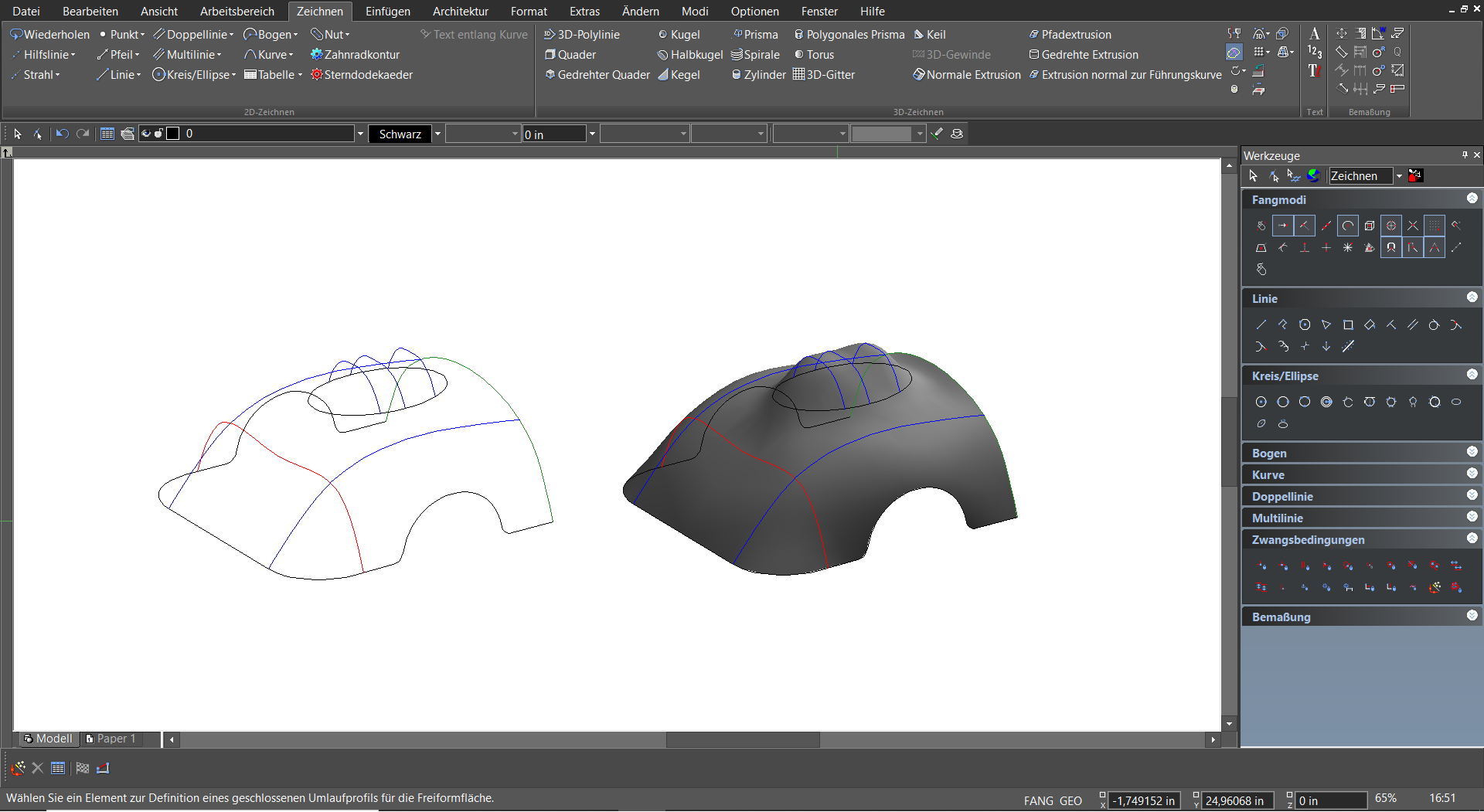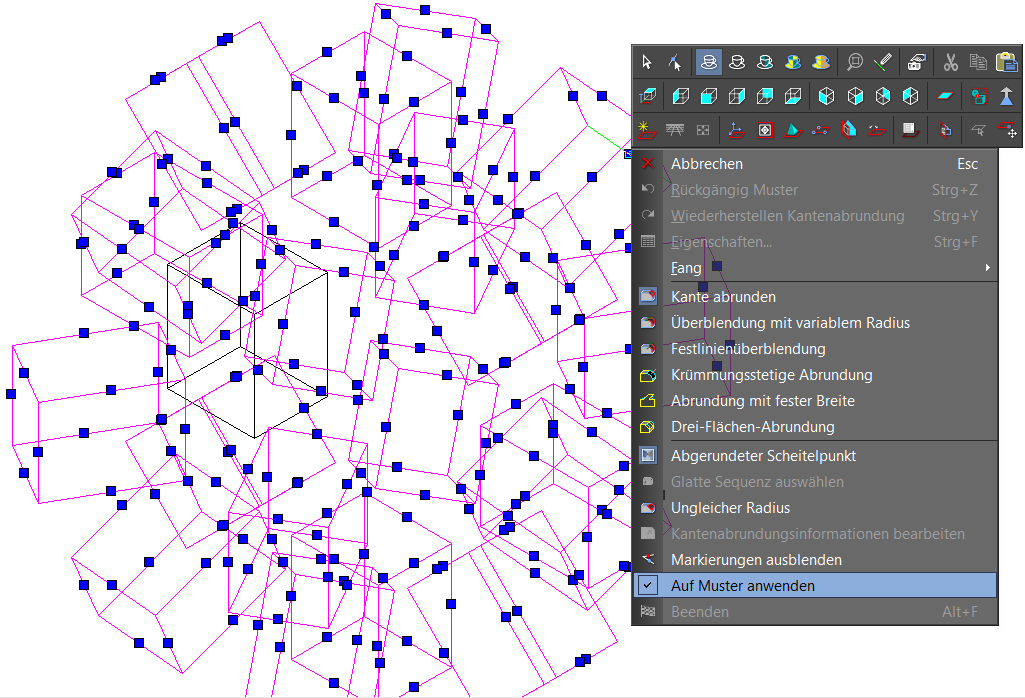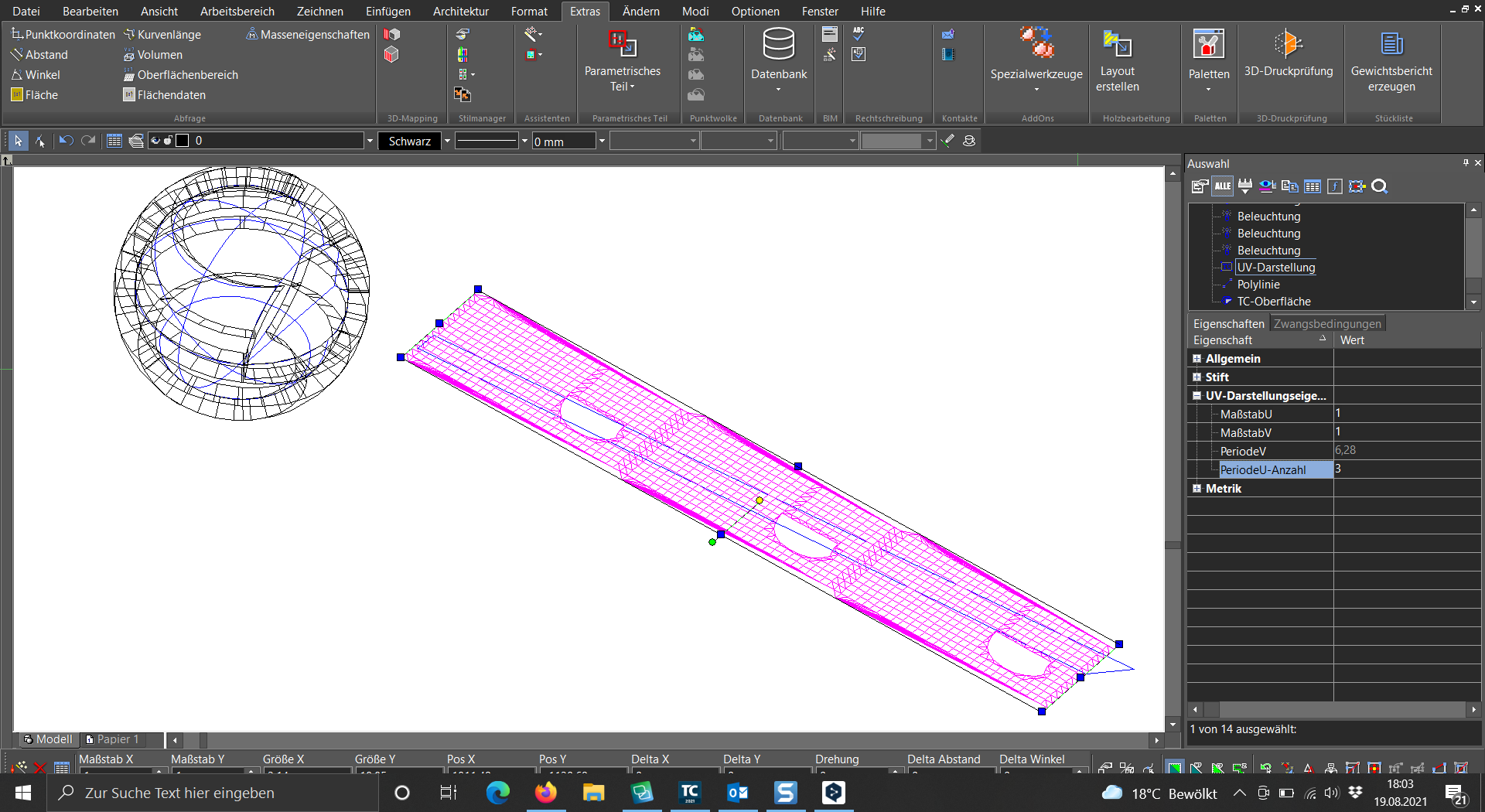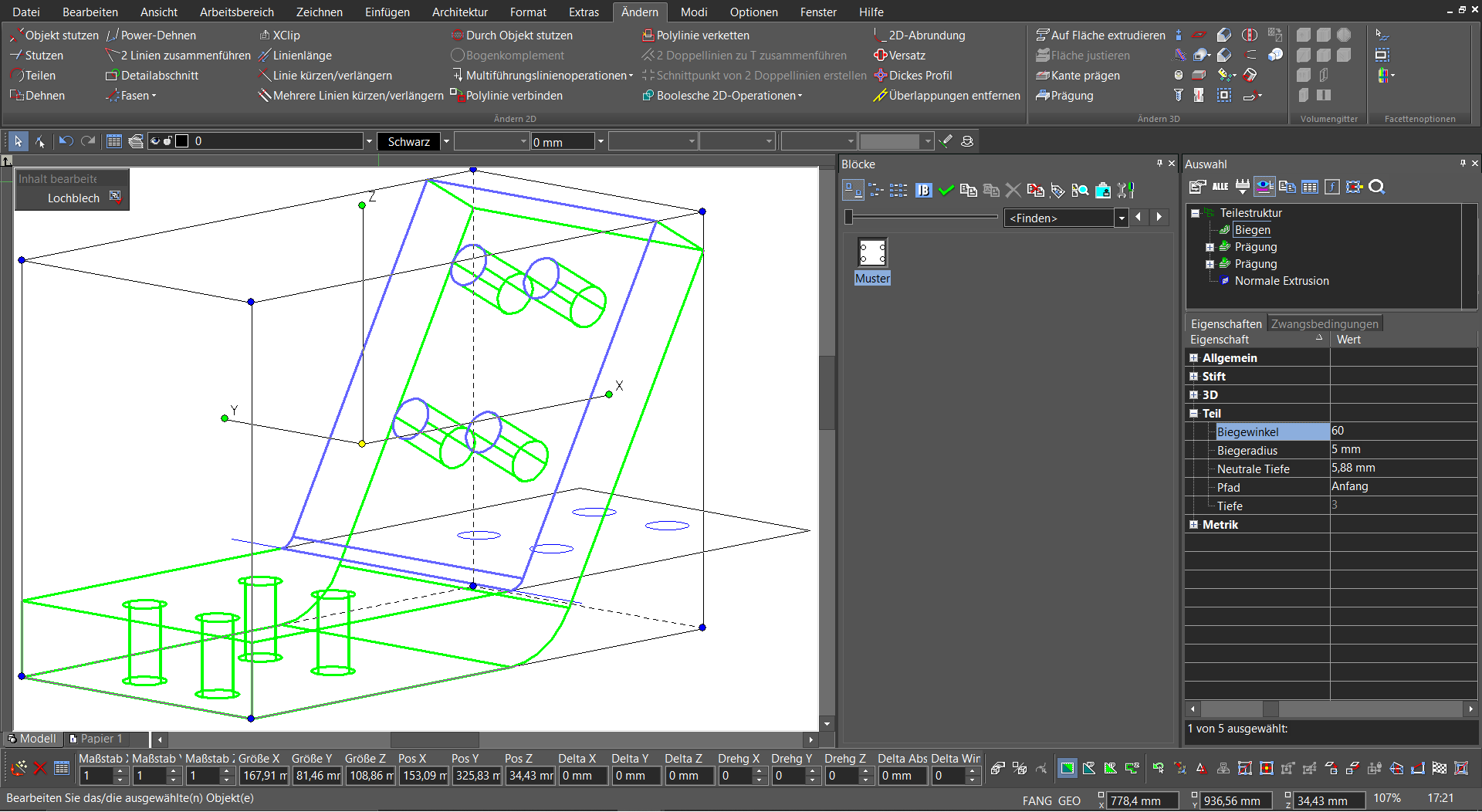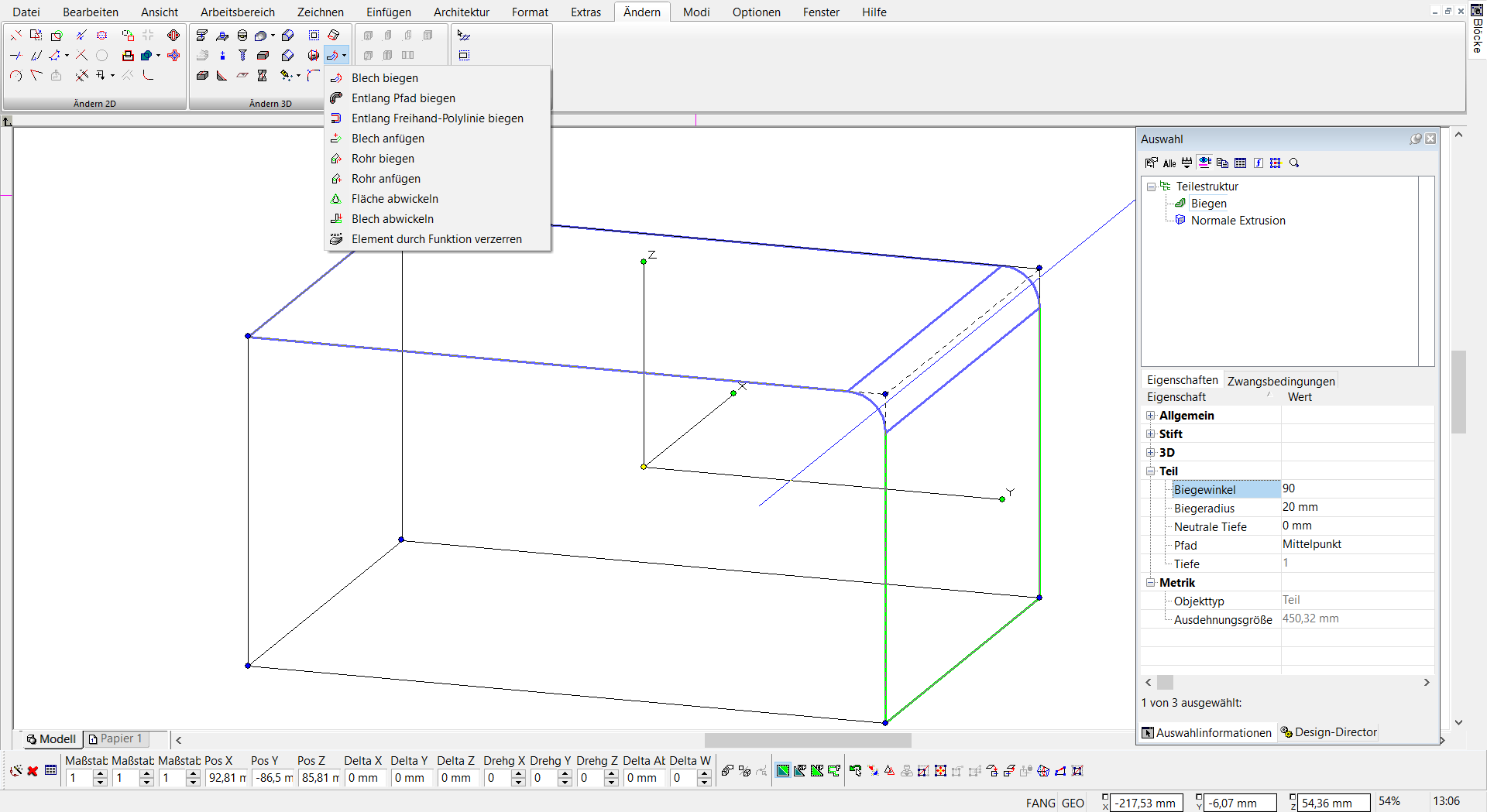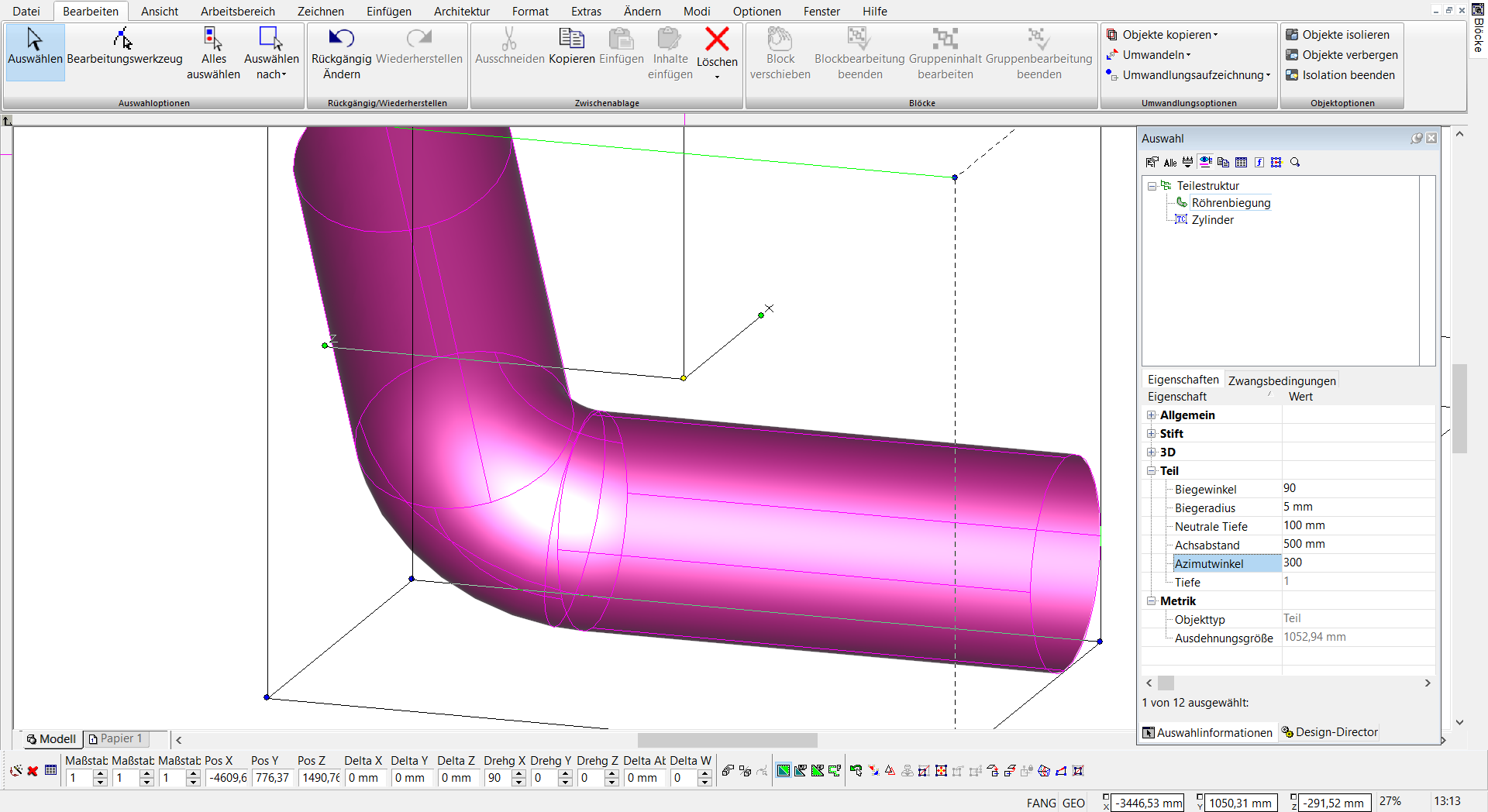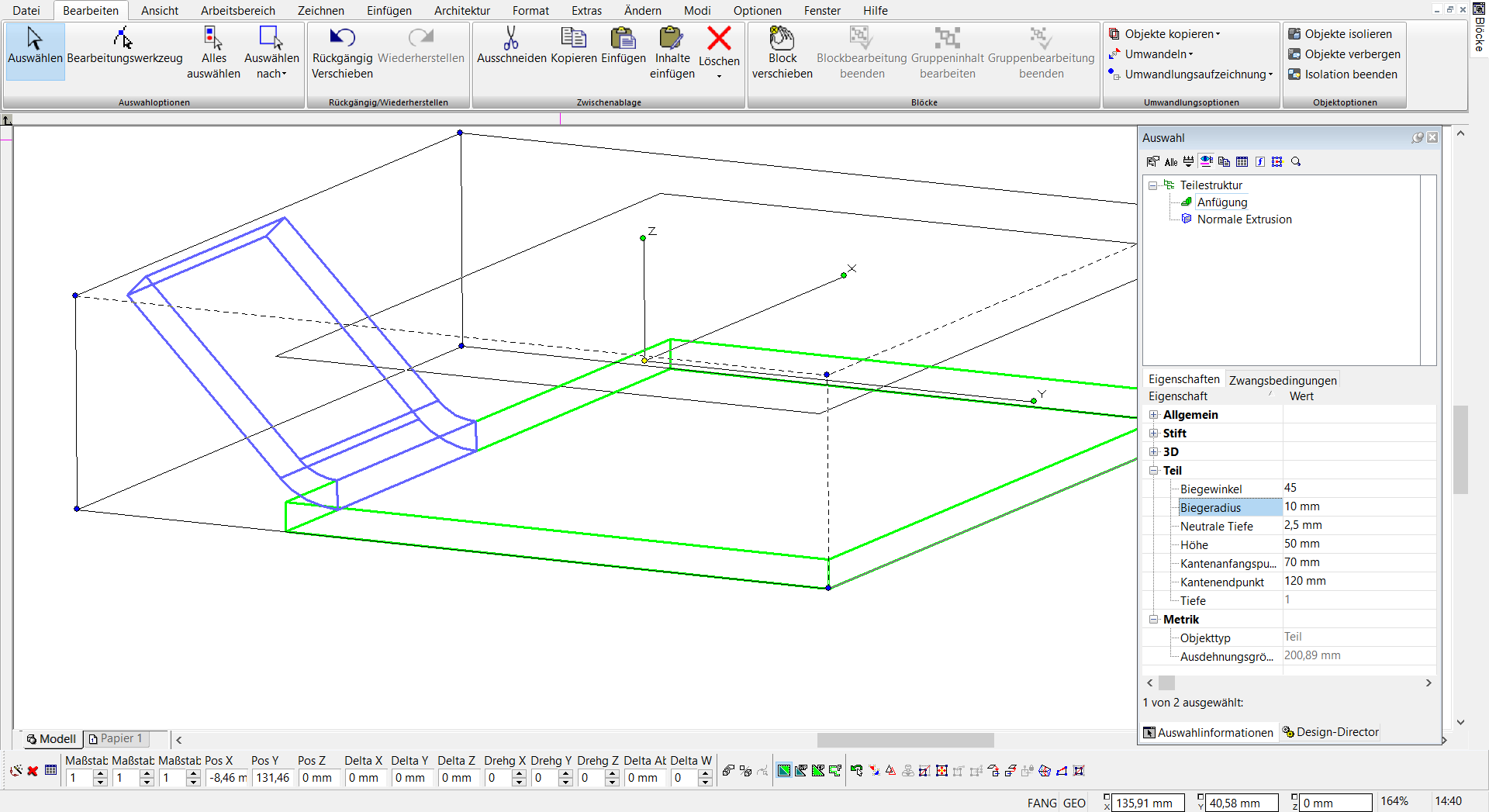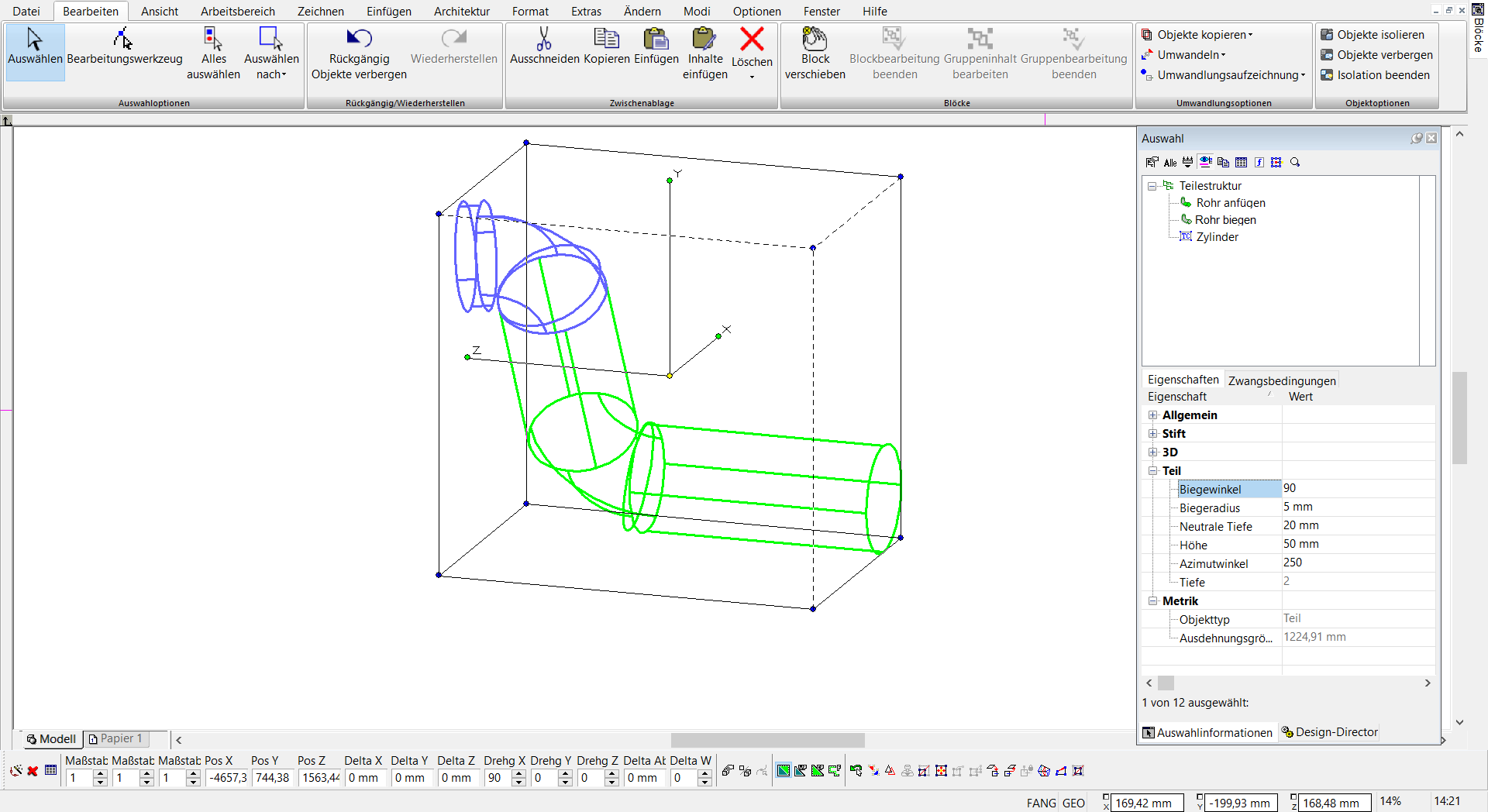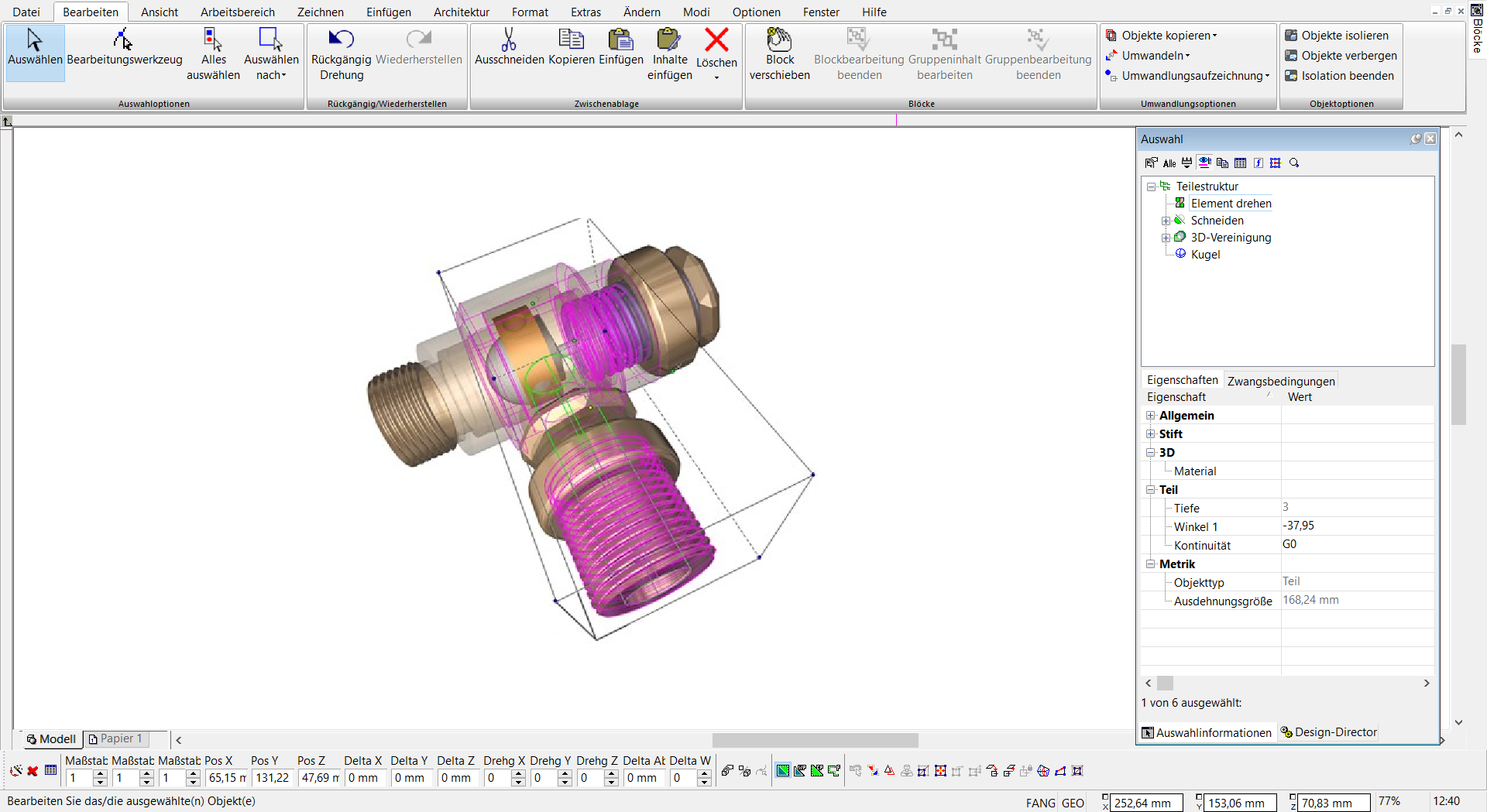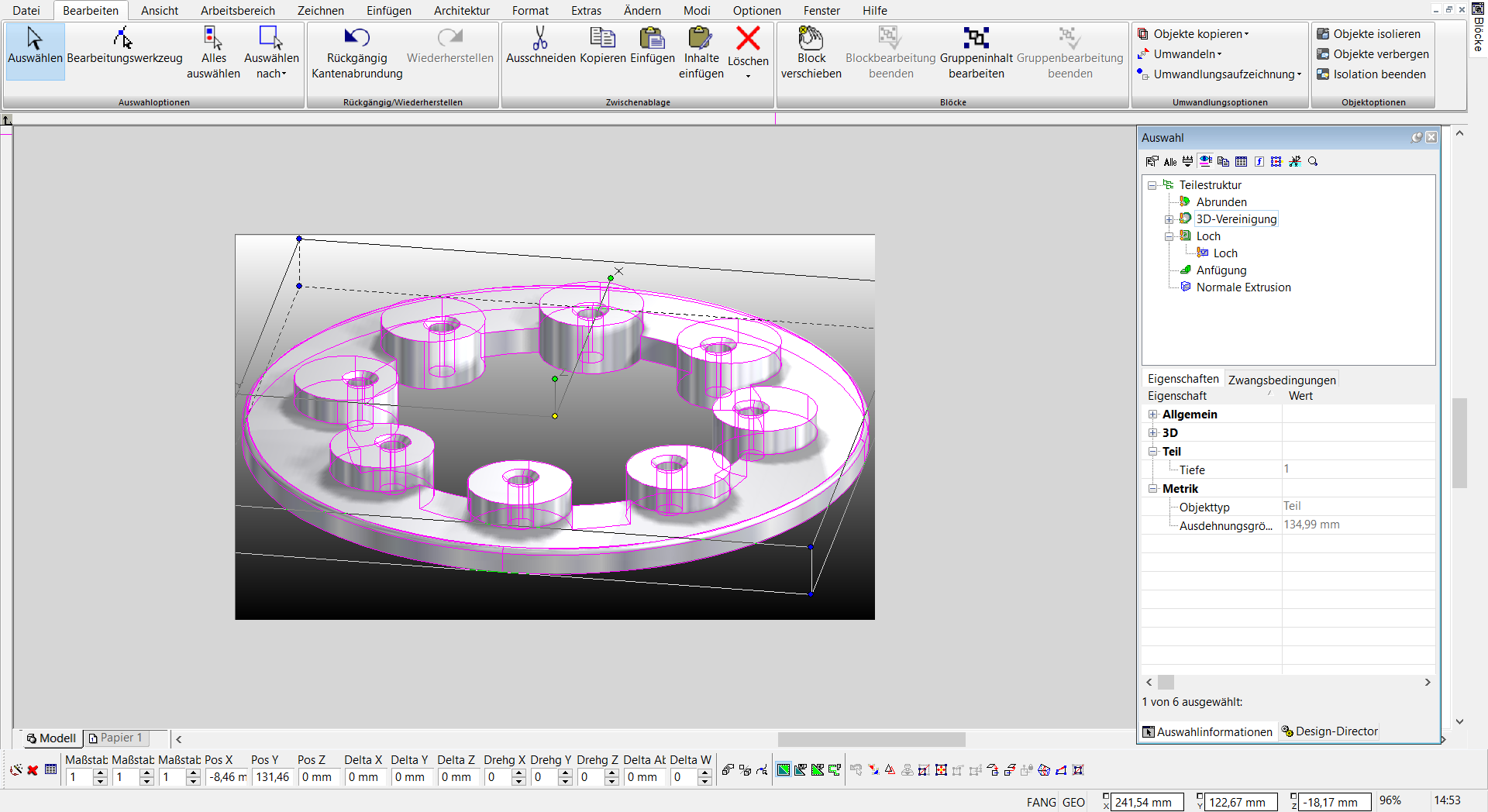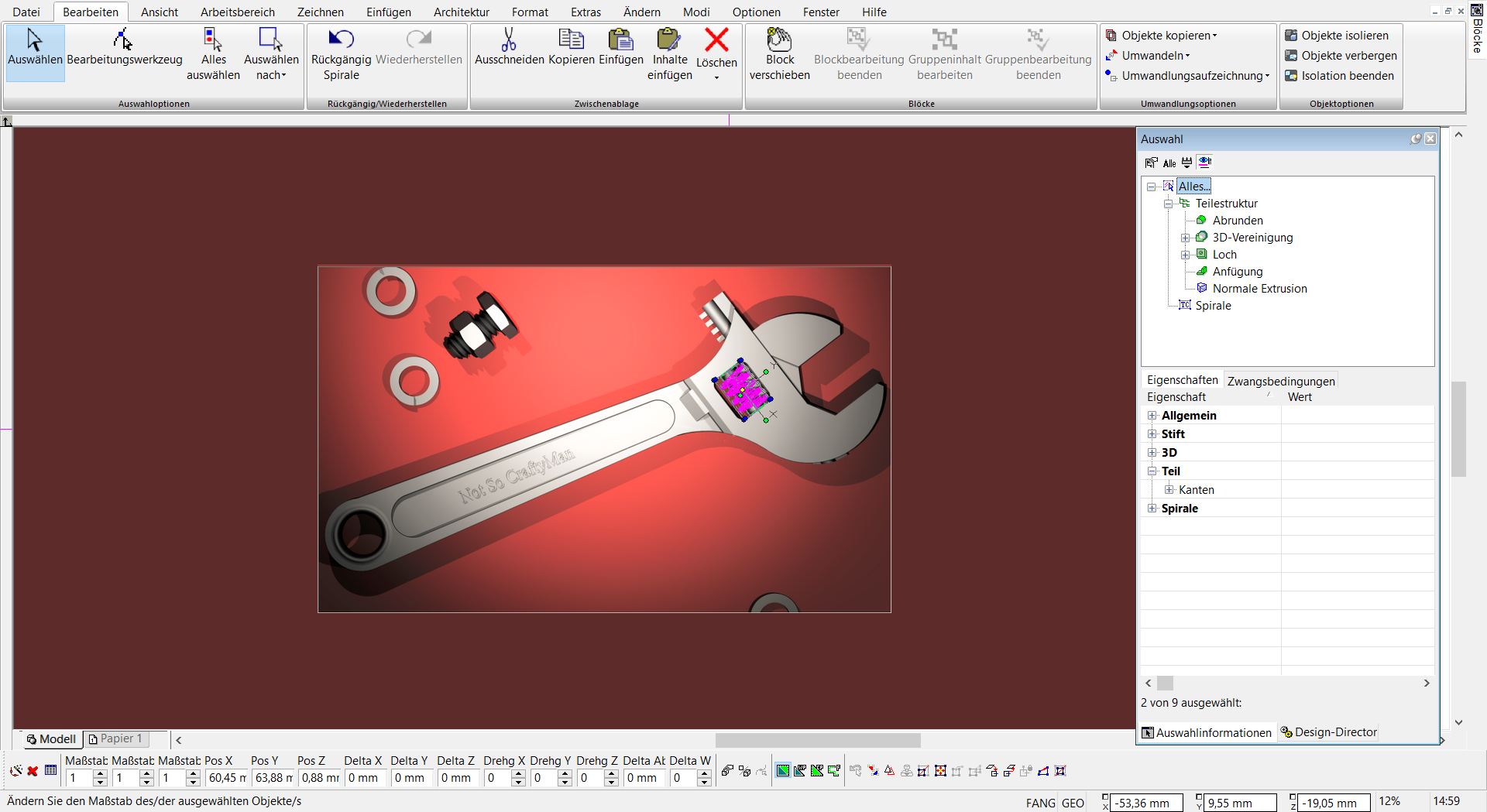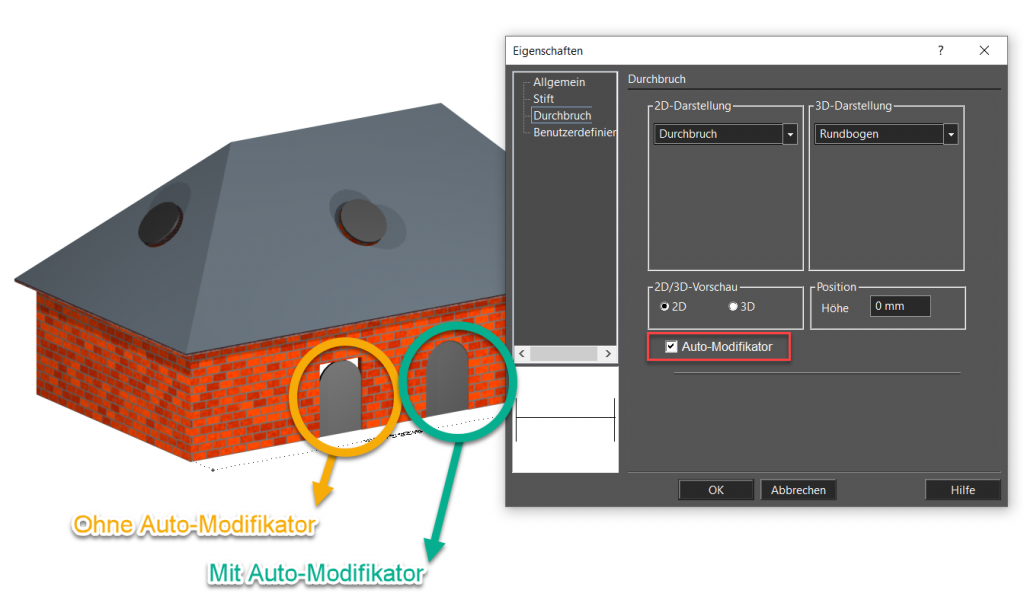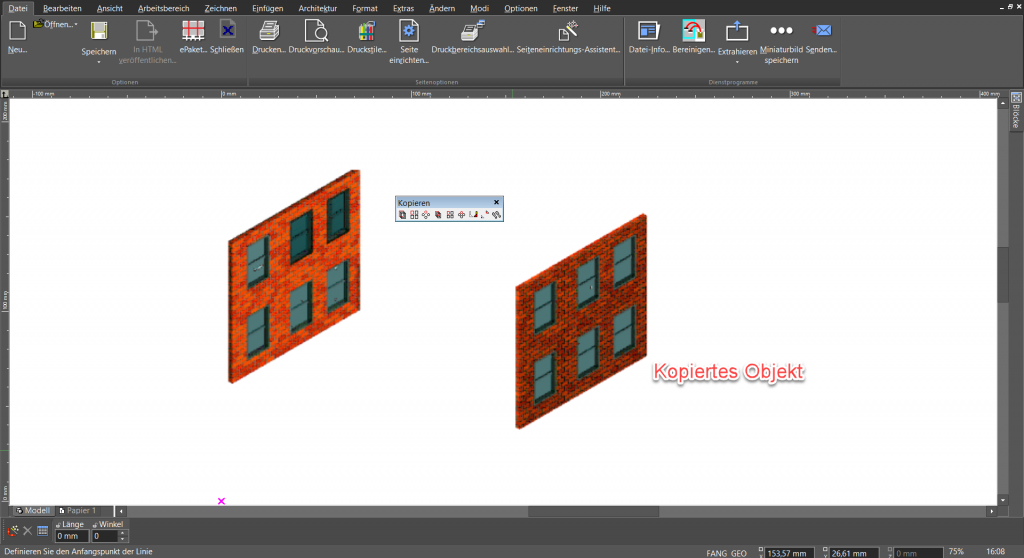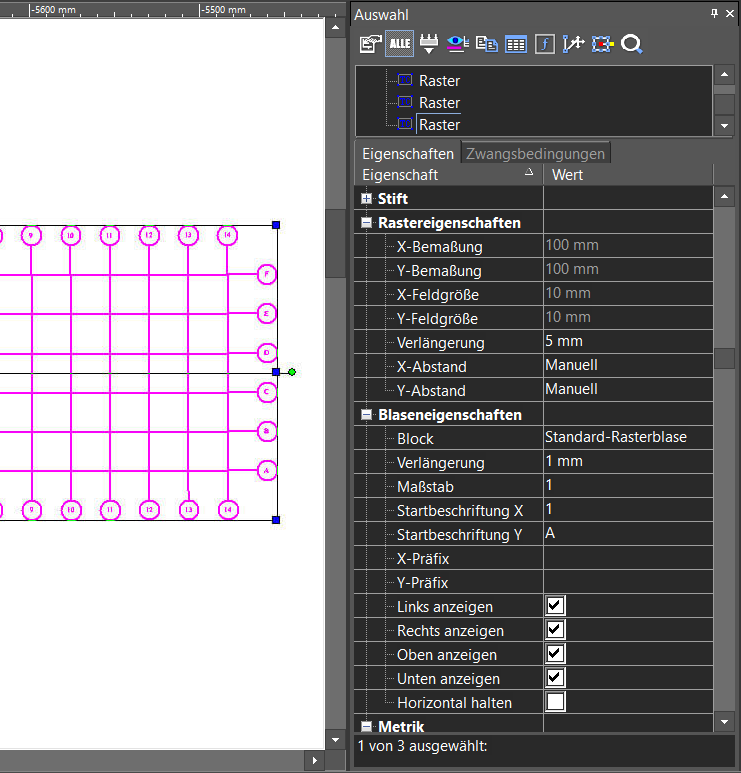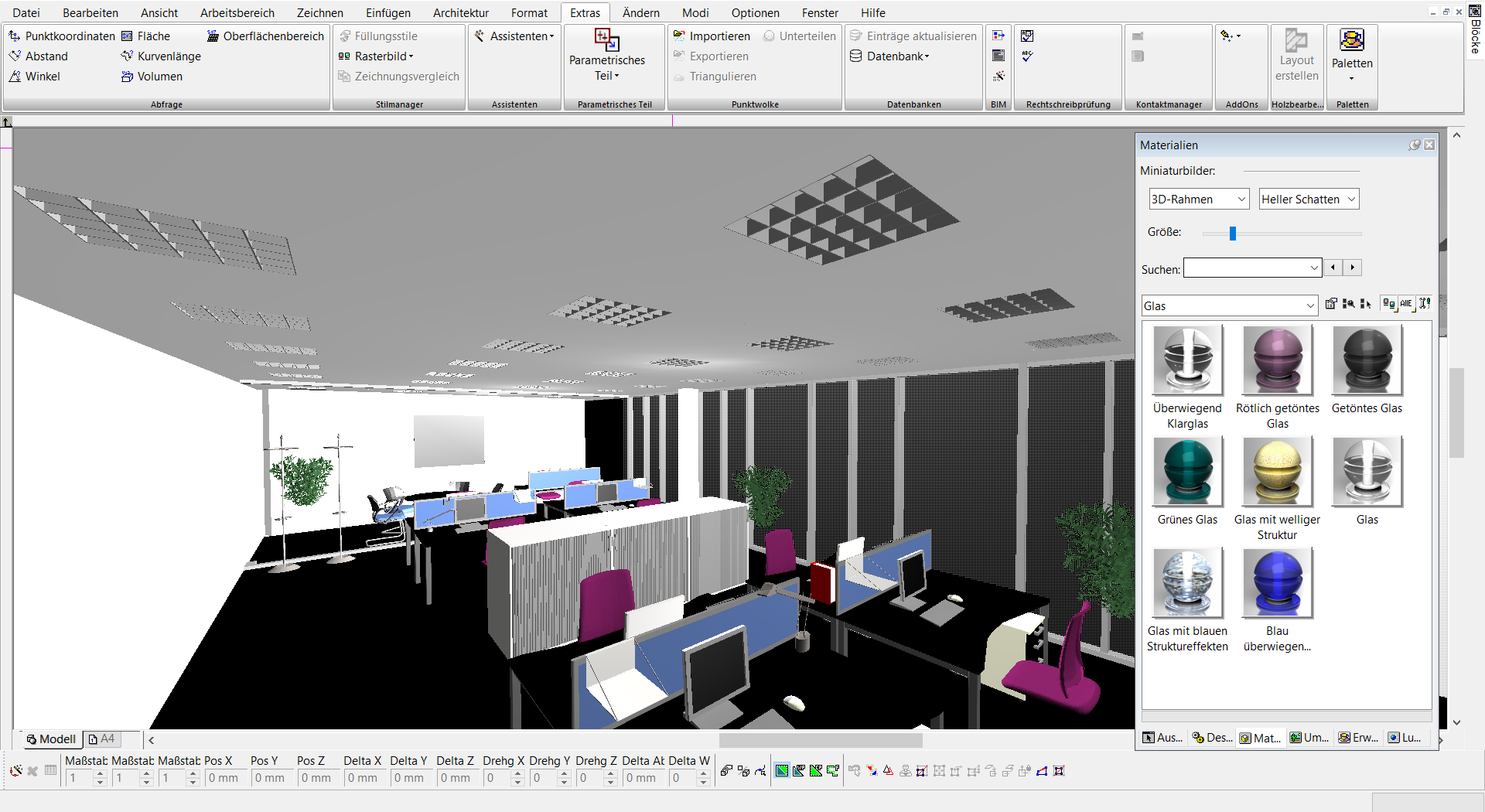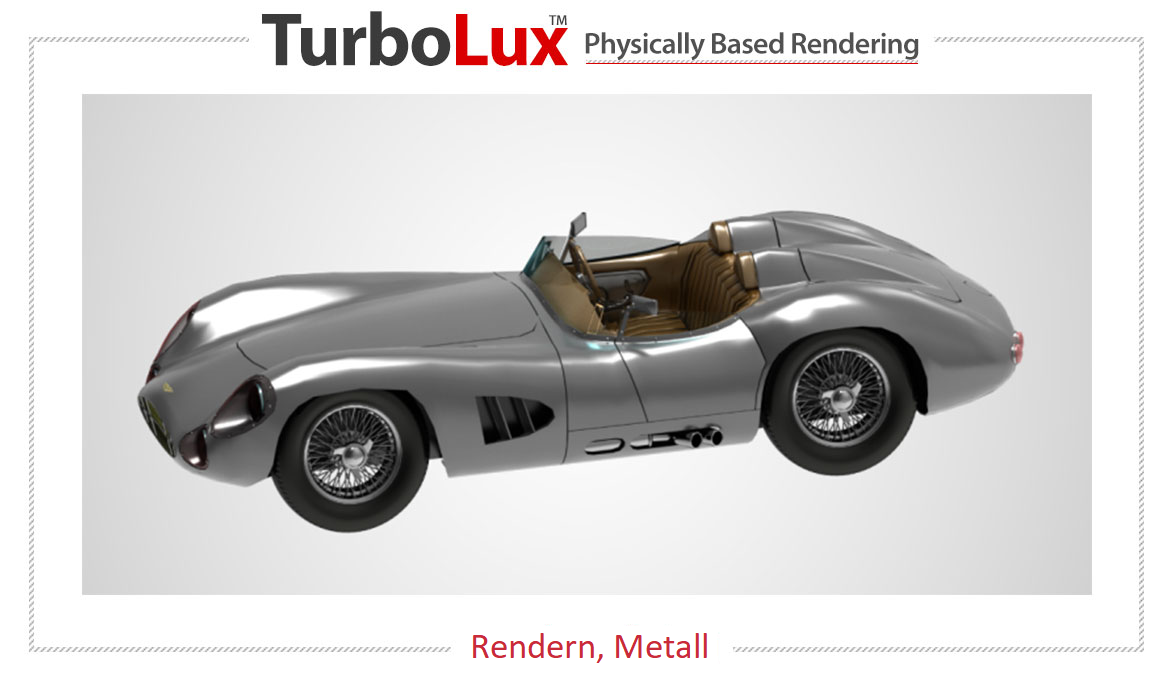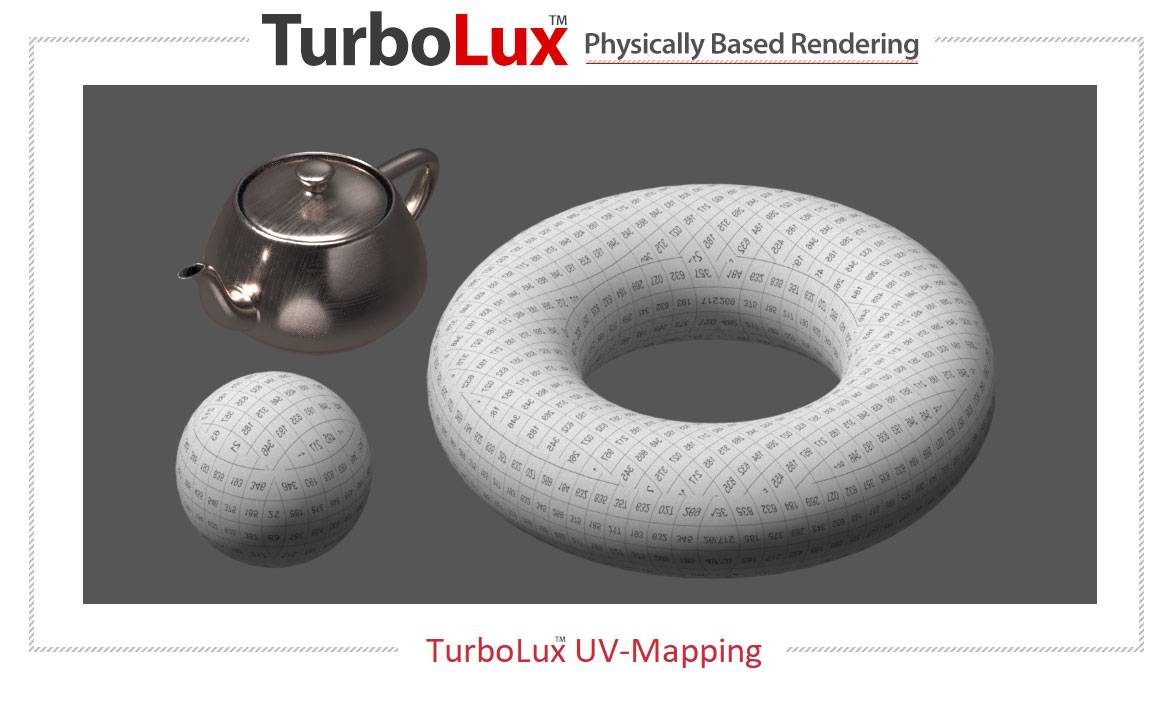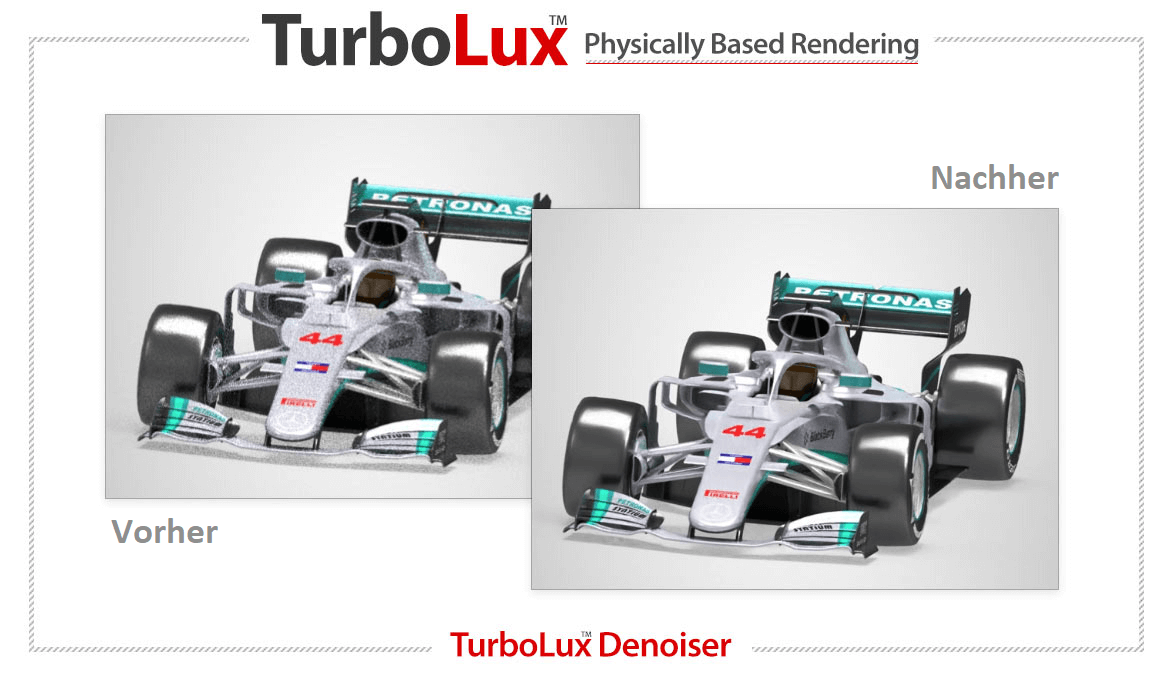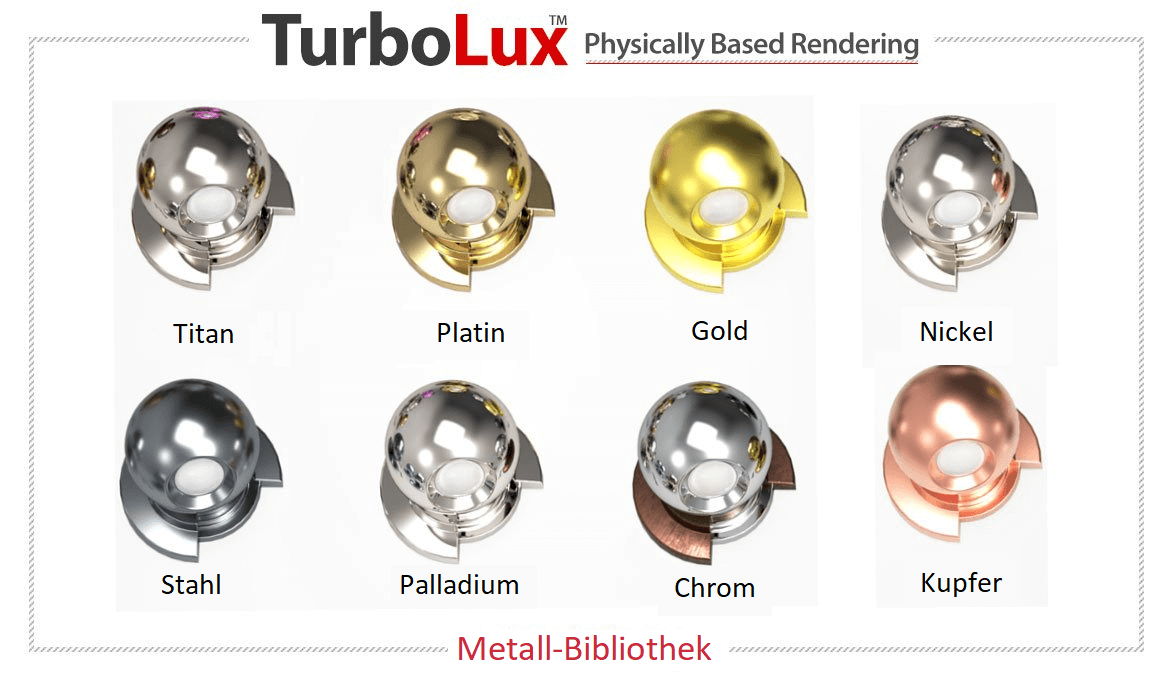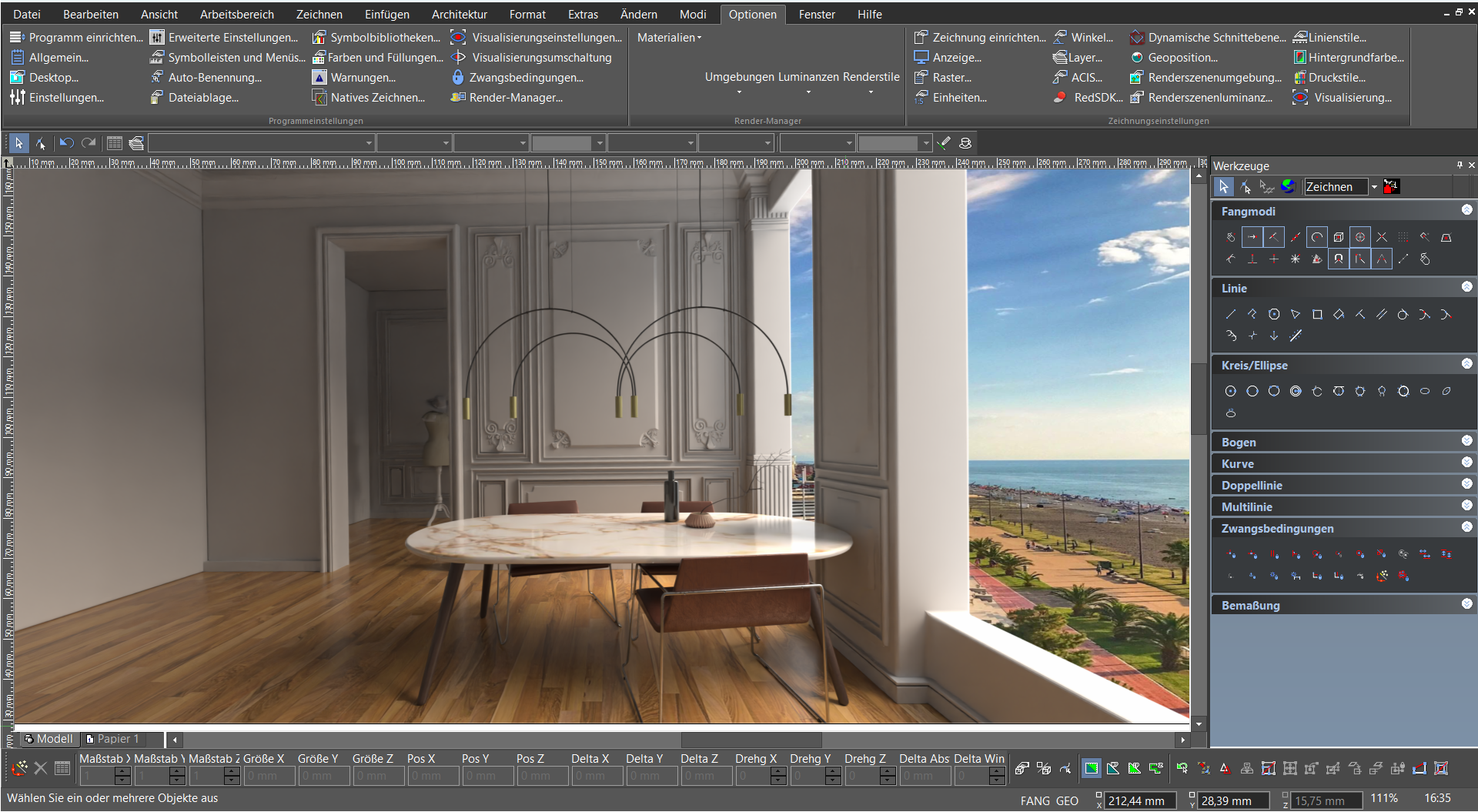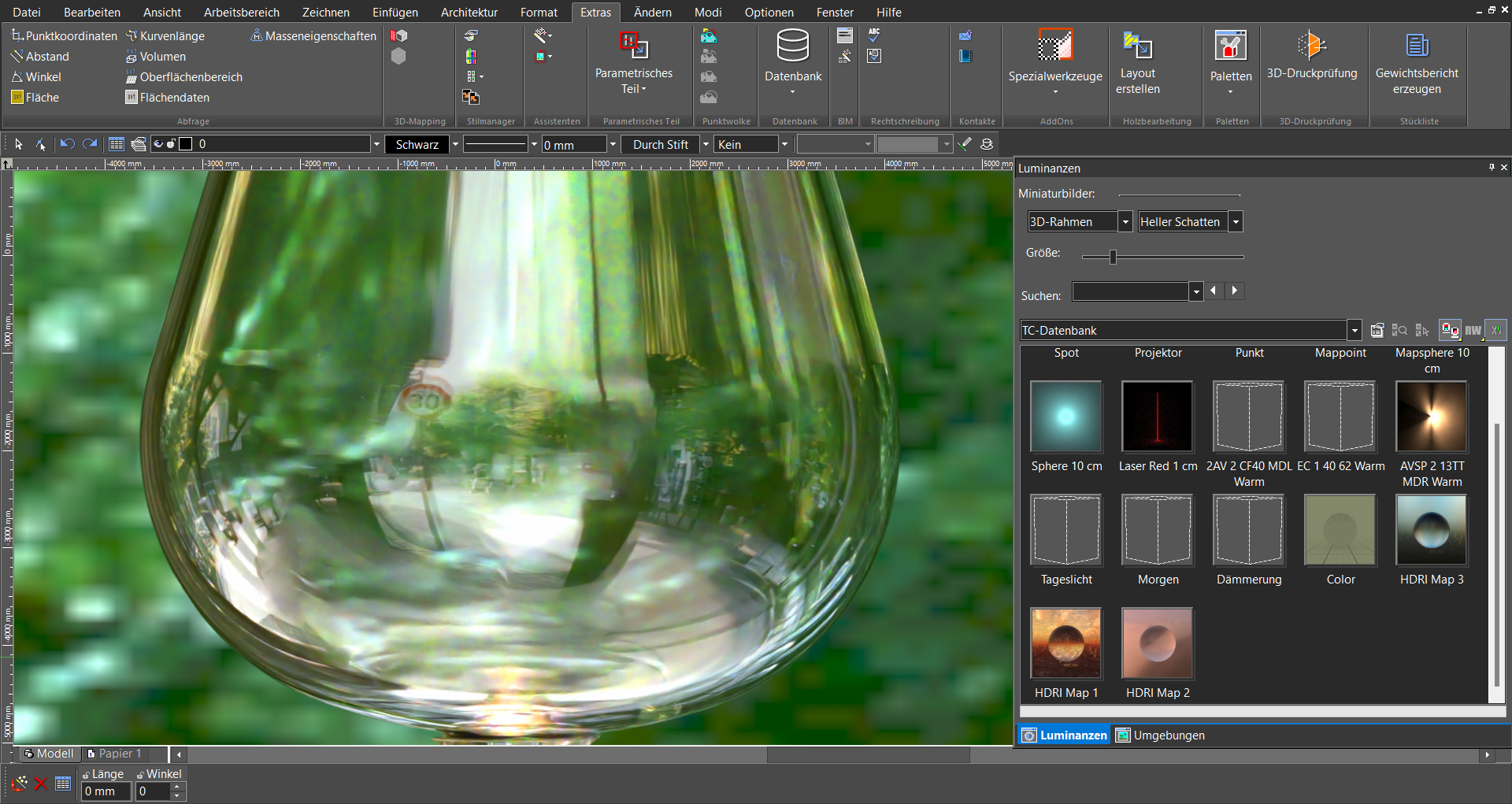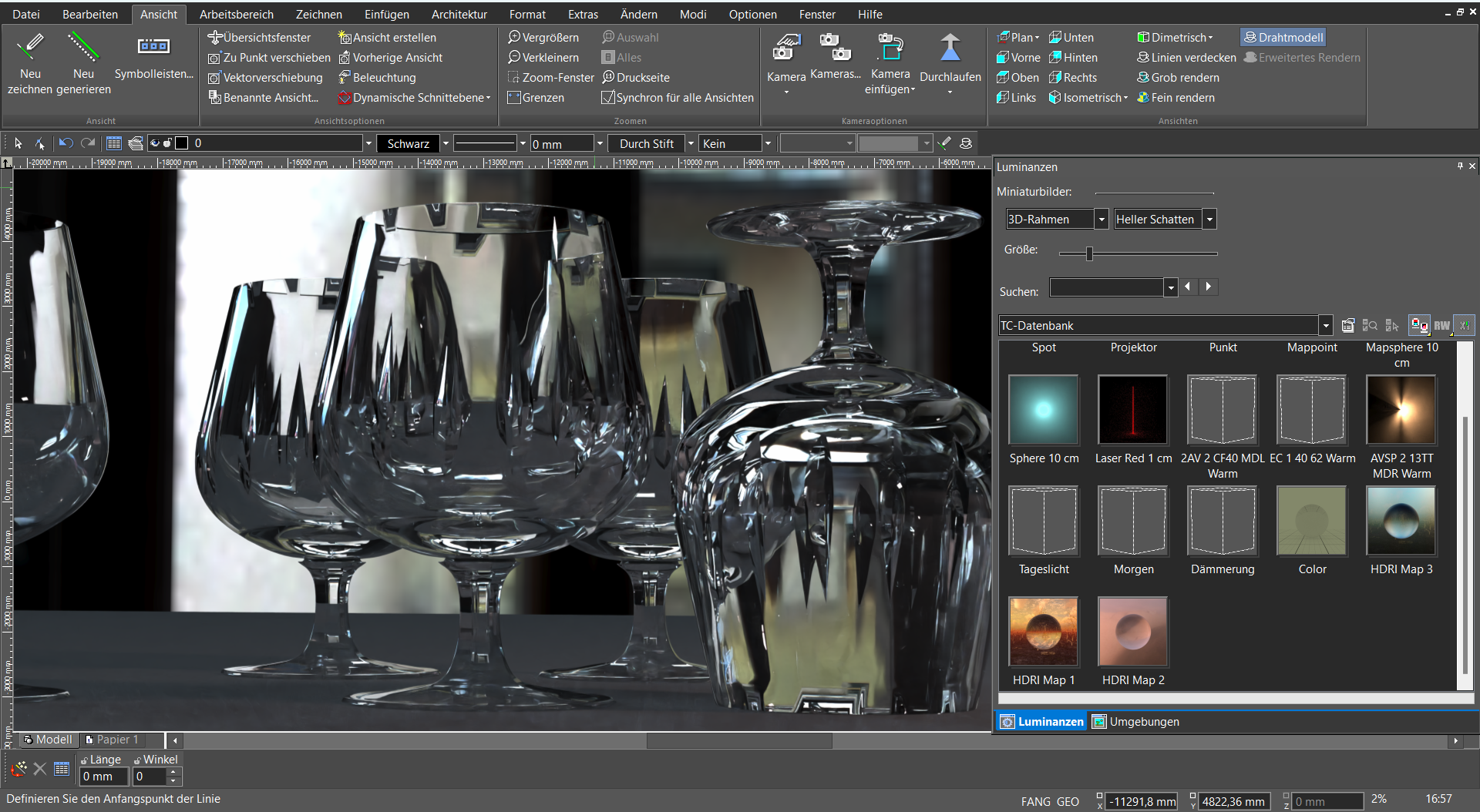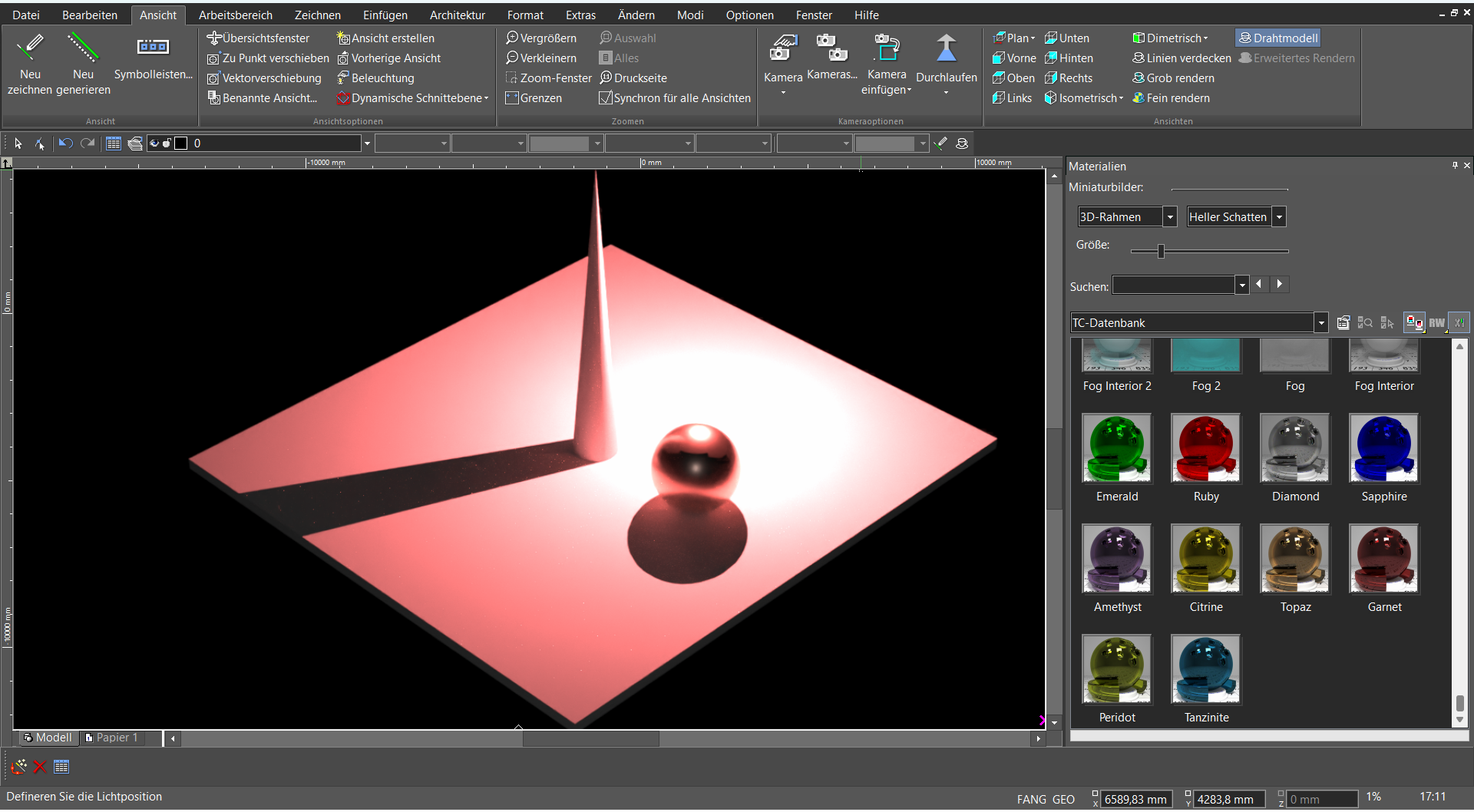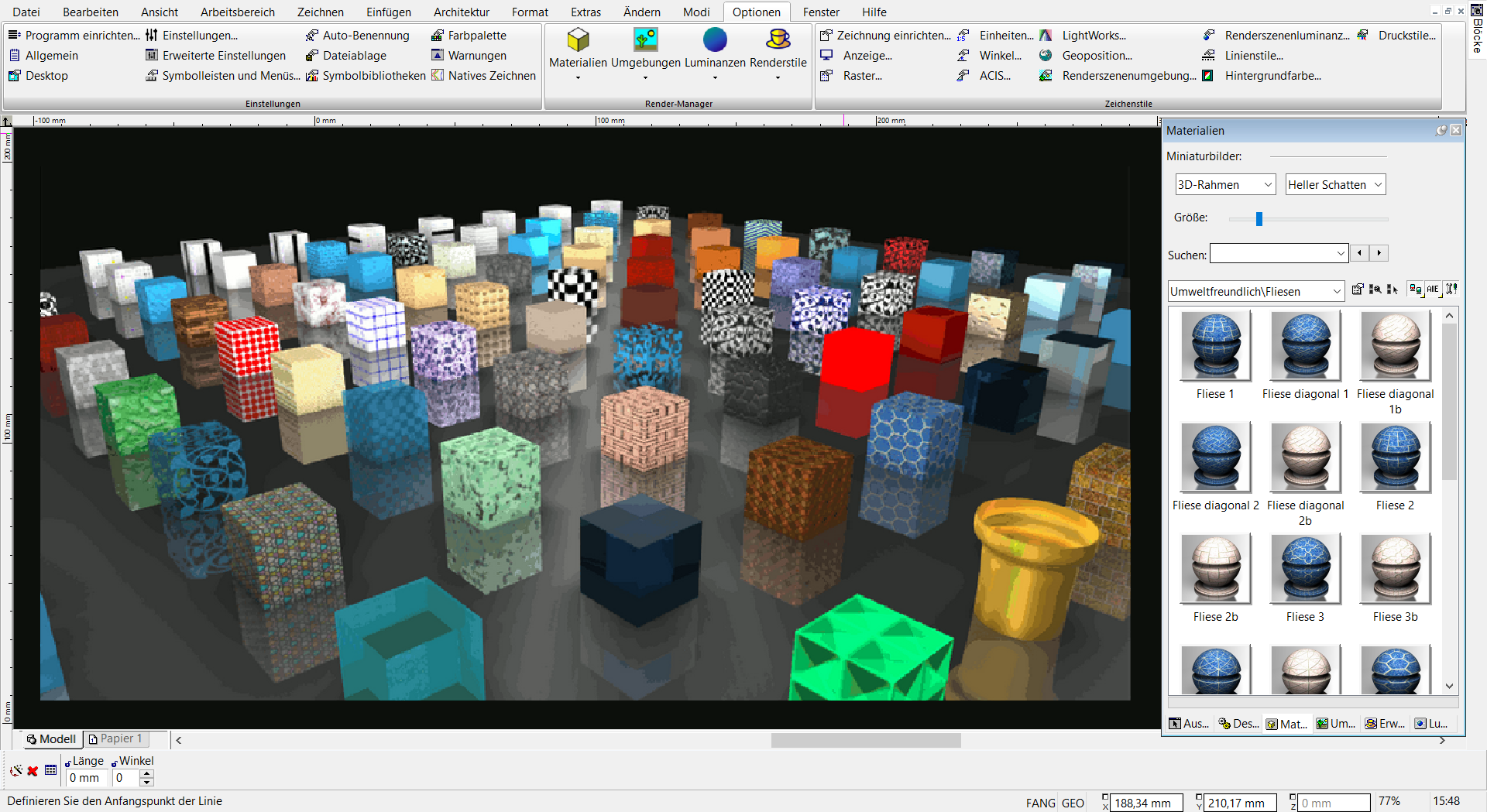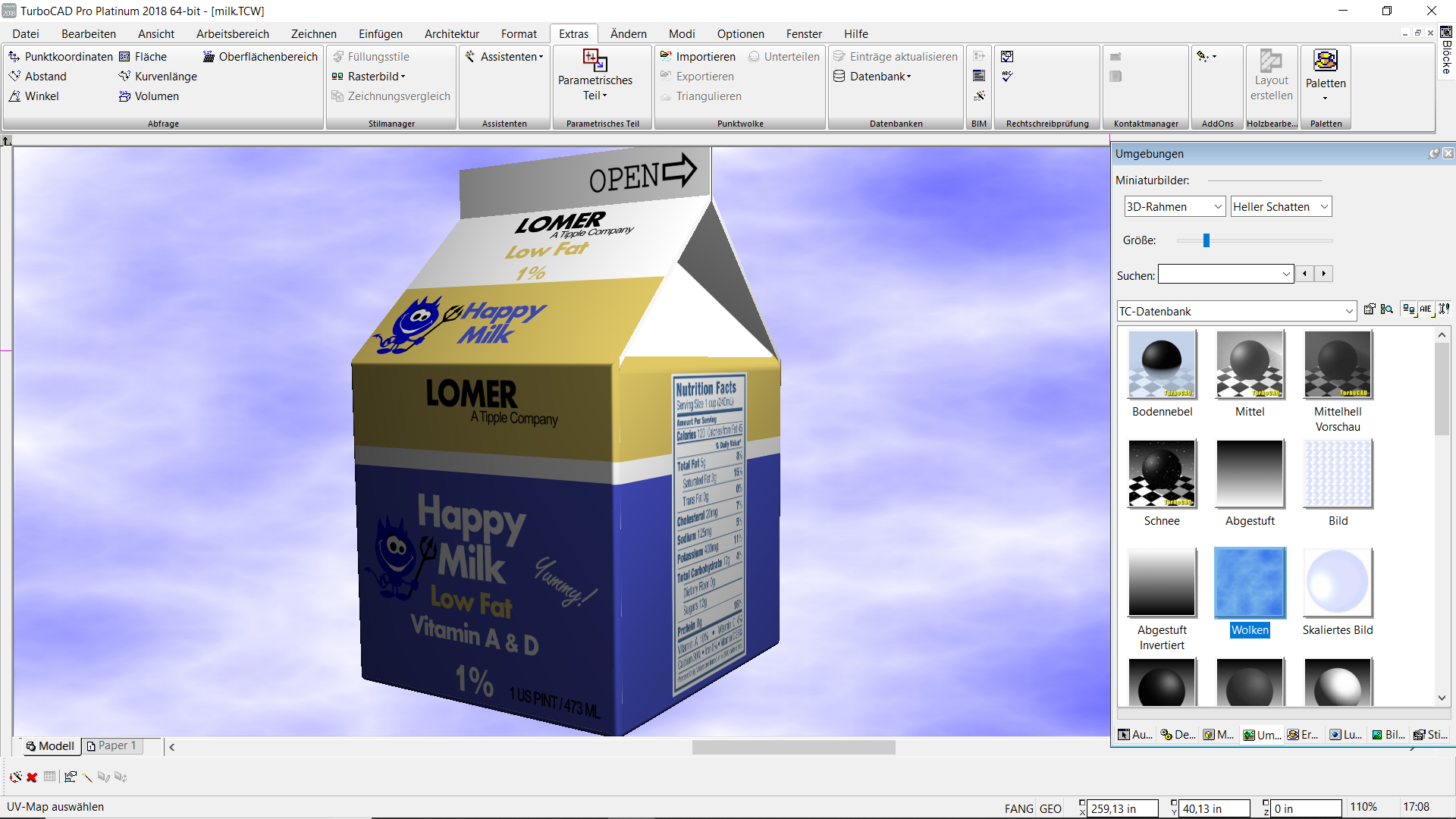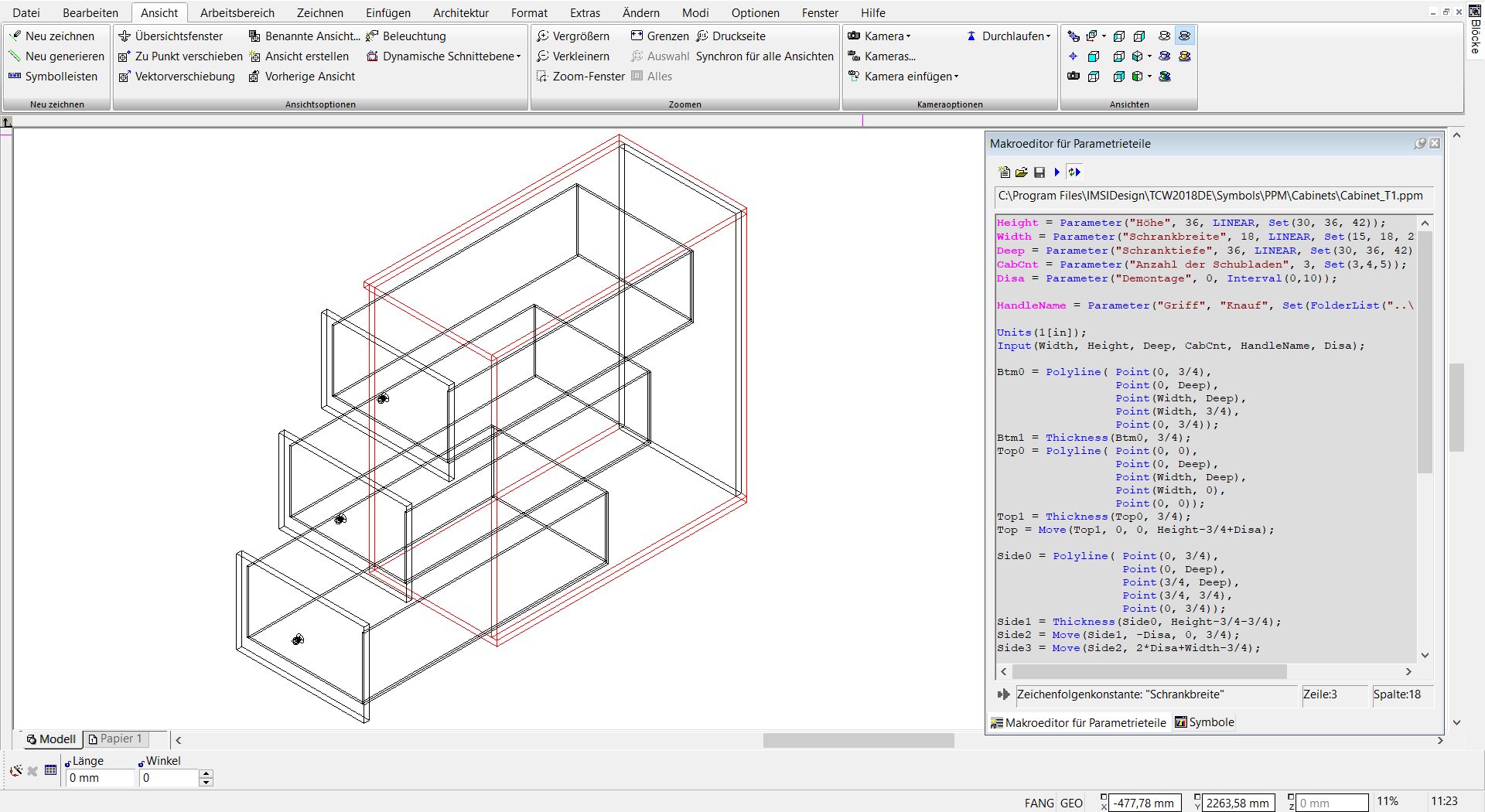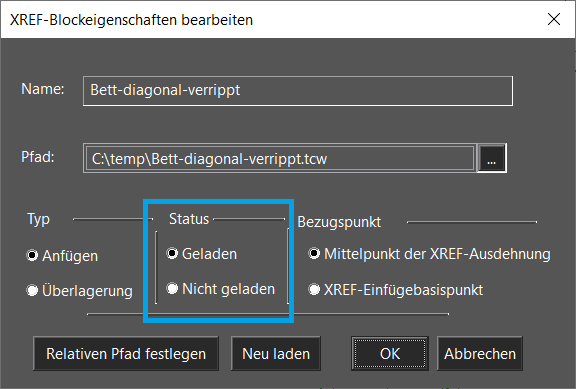TurboCAD Pro Platinum
Funktionen
Bedieneroberfläche & Geschwindigkeit
Voll anpassbare Bedieneroberfläche & Anwenderpräferenzen
TurboCAD bietet eine Auswahl an Bedieneroberflächen. Die Multifunktionsleiste (Menübandoberfläche), ähnelt der in Microsoft Word und den neuesten AutoCAD-Versionen verwendeten Bedieneroberflächen. Für Anwender älterer Versionen steht weiterhin der Standard-Bedieneroberflächentyp zur Verfügung. TurboCAD lässt sich nach den eigenen Vorlieben anpassen, sodass jeder Anwender in der gewohnten Umgebung arbeiten kann.

Mit dem Laden des Videos akzeptieren Sie die Datenschutzerklärung von YouTube.
Mehr erfahren
Beim Programmstart erscheint ein Popup-Dialogfeld, in dem sich die bevorzugte Umgebung mühelos einstellen lässt
Durch Rechtsklick auf ein Multifunktionsleistensymbol lässt sich die Einstellung Großes Schaltflächensymbol und Text wählen, was die Anzeige eines größeren Werkzeugsymbols mit zugehörigem Text ermöglicht. Beim Anpassen von Fenstergröße, Bedieneroberflächenmaßstab oder Symbolgröße ändern sich Größe und Stil (mit oder ohne Text) der Multifunktionsleistensymbole dynamisch. Beim benutzerdefiniert Anpassen der Multifunktionsleiste steht ein Steuerelement für die Suche von Befehlen bereit.
Anpassbare Werkzeugpalette
Werkzeuge, die auf dem Bildschirm angezeigt werden sollen, lassen sich in der Werkzeugpalette an- und ausschalten. Im Anfängermodus lassen sich Werkzeuge mit ausführlichen Beschreibungen angezeigt werden. Wer mit dem Programm vertraut ist und die Zeichenfläche auf dem Bildschirm vergrößern möchte, kann in den fortgeschrittenen oder Expertenmodus umschalten.
Steuerelement für Suche
Mithilfe des Suchfelds unter Befehle (1) lassen sich Befehle finden. Das Feld Aktuell verfügbar unter (3) zeigt an, wo ein ausgewählter Befehl in der Bedieneroberfläche verfügbar ist. Mithilfe des Suchfelds unter Befehle, Registerkarten oder Gruppen (2) lassen sich Befehle, Registerkarten oder Gruppen innerhalb der Menübandoberfläche finden.
Unterstützung für 4K Bildschirme
Mit skalierbaren Vektorsymbolen ist TurboCAD vollständig für 4K-Monitore optimiert. Über dynamische Schieberegler können Symbolleistensymbole, die Benutzeroberfläche und weitere Symbole in anderen Bereichen der Benutzeroberfläche angepasst werden, um die Lesbarkeit bei Monitoren mit höherer Auflösung zu optimieren.
AutoCAD®-ähnliche 2D-Entwurfsoberfläche
Für AutoCAD-Anwender gibt es keinen Grund, etwas zu lernen, das bereits bekannt ist. TurboCAD beherrscht eine optionale, AutoCAD®-ähnliche 2D-Entwurfsoberfläche, bei der Werkzeugleisten, Paletten, Menüs und Symbole wie in AutoCAD® LT funktionieren.
Dynamische Befehlszeileneingabe
Bei Verwendung der AutoCAD®-ähnlichen 2D-Entwurfsoberfläche werden die Befehlszeile mit dynamischer Eingabe und HUD (Heads-Up-Display) angezeigt. Gebräuchliche Tastenkürzel sind bereits eingestellt und voll anpassbar. Auch die ESC-Taste funktioniert wie gewohnt.
Einfaches Bearbeiten mit Ziehpunkten
TurboCAD bietet Ziehpunkte für das Skalieren, Drehen, Verschieben und Ausrichten von Objekten. Dies sorgt für große Zeitersparnis beim Zeichnen. Das voll flexible Design der konzeptionellen Auswahl erlaubt es Anwendern außerdem, beliebige, im Programm verfügbare visuelle und Bearbeitungsparameter anzupassen (z. B. Verschieben, Skalieren oder Drehen).
ePaket mit intelligentem Dateiversand
TurboCAD kann alle externen Ressourcen und an Zeichnungen angefügte Elemente in einen allgemeinen Ordner sammeln und zusammenfügen, was die Weitergabe an Dritte erleichtert und ähnlich der eTransmit-Funktion von AutoCAD funktioniert. Die ePaket-Funktion enthält nun eine Option zur Versendung der gepackten Daten über E‑Mail
PDF-Underlays
Dieses Werkzeug bietet die Möglichkeit zum Import einer vektorisierten PDF-Zeichnung. Anschließend lässt sich die Zeichnung als Layer verwenden, was ein Durchzeichnen mithilfe von Fangmodi erlaubt und für gesteigerte Produktivität sorgt.

Mit dem Laden des Videos akzeptieren Sie die Datenschutzerklärung von YouTube.
Mehr erfahren
Zielobjekt anzeigen
Die Funktion Zielobjekt anzeigen hebt Kanten für Fangpunkte hervor, wenn Sie ein 3D-Objekt bewegen oder zwei 3D-Objekte miteinander verbinden. Diese Option wurde sowohl im Dialogfeld Zeichenhilfen als auch den zugehörigen Einstellungen für visuelle Effekte hinzugefügt.
Säuberungswerkzeug
Mit dem Säuberungswerkzeug lassen sich unbenötigte Layer, Blöcke, Linienstile und mehr entfernen, damit Zeichnungen sauber und optimiert bleiben.
Windows 32-Bit- und 64-Bit-kompatibel
TurboCAD lässt sich entweder als 32-Bit- oder als 64-Bit-Version installieren. Anders als die 32-Bit-Version kann die 64-Bit-Version eine größere, auf 64-Bit-Systemen üblicherweise verfügbare Menge an RAM-Speicher adressieren, um größere Zeichnungen zu erstellen, bearbeiten und rendern.
Design-Director
Verwaltung von Objekteigenschaften
Der Design-Director sorgt für beschleunigtes Arbeiten und bessere Produktivität. Er enthält erweiterte Steuerungen für Layer/Layerfilter und die Möglichkeit zum Erstellen von Layergruppen, Einstellen und Speichern von Arbeitsebenen, Steuern benannter Ansichten und mehr.
Layerverwaltung
Die Layerverwaltung über die Design-Director-Palette gestaltet sich leicht und einfach. Sie kann durchgängig geöffnet bleiben und bietet leistungsstarke Werkzeuge für die Verwaltung von Sichtbarkeit, Farben, Linienstärken, Linienstilen und mehr. Layer in TurboCAD sind AutoCAD®-kompatibel und verwenden ein auf das „Design Center“ basierendes Layer-Dialogfeld.
Layerfilter
Die Verwendung von Layerfiltern ermöglicht die schnelle Auswahl aller Layer durch Definition einer Anzahl von Kriterien. Sie funktionieren nicht nur auf Basis von Dateinamen, Layer lassen sich auch nach Linienstil, Stiftbreite, Druckstil und mehr filtern. Layerfilter helfen bei der Verwaltung großer, komplexer Zeichnungen. Sie sind leicht zu bedienen und DWG-kompatibel.
Layergruppen
Es lassen sich ebenfalls Layergruppen erstellen. Die Verwendung von Layerfiltern oder Layergruppen erlaubt die schnelle Veränderung der Sichtbarkeit bei vielen in der Zeichnung verwendeten Layern mit nur einem Klick. Layerfilter und Layergruppen listen sogar Layer innerhalb von Dateien mit externen Referenzen (XREFs) auf wie SKP‑, DWG- oder andere TCW-Dateien.
Arbeitsebenen & Benutzerkoordinatensystem
Anwendungen wie TurboCAD und AutoCAD® begreifen Arbeitsebenen und die Möglichkeit zum einfachen Wechseln zwischen Arbeitsebenen als wichtigen Produktivitätsvorteil. Nun lässt sich das Benutzerkoordinatensystem (BKS) durch Auswahl einer Facette (eine von 9 Arten für die Einstellung des BKS) definieren. Anschließend lässt sich das BKS benennen und in eine Design-Director-Tabelle speichern. Von dort ist es einfach, durch Auswahl aus einer benannten Liste zwischen den Arbeitsebenen zu wechseln.
Benannte Ansichten
Das Umschalten auf eine andere Ansicht funktioniert schnell und mit einem einfachen Klick, wenn der Design-Director geöffnet ist. Dies, kombiniert mit der BKS-Einstellung und der 3D-Ansichteinstellung durch das aktuelle BKS, ist perfekt dazu geeignet, ausgerichtete Ansichten für jede Arbeitsebene im Modell einzurichten.
Design & Entwurf
Zeichnen, Bearbeiten und Ändern in 2D
TurboCAD enthält einen vollständigen Satz an Werkzeugen für das Zeichnen, Bearbeiten und Bemaßen in 2D. Wenn dazu Fangmodi, Änderungswerkzeuge und Zeichenhilfen eingesetzt werden, lassen sich Entwürfe auf schnellste Weise verwirklichen.
Elementare Zeichenwerkzeuge in TurboCAD:
- 15 elementare Linienwerkzeuge, inklusive Unregelmäßige Polygon, Senkrechtlinie, Parallellinie, Tangentenlinie und Best-Fit-Linie
- 8 Doppellinienwerkzeuge (zusätzlich zu selbstreparierenden architektonischen Wandwerkzeugen)
- 8 Multilinienwerkzeuge inklusive Polylinien- und Polygonwerkzeuge
- 12 Kreiswerkzeuge inklusive Best-Fit-Kreis und 3 Methoden für das Zeichnen von Ellipsen
- 13 Bogenwerkzeuge inklusive Tangentialiät, Punktanpassungsmethoden und 3 elliptische Bögen
- 5 Punktwerkzeuge von Punkten bis zu Kreuzen und sogar Sternen
- 6 Kurvenwerkzeuge, inklusive Bézier, Freihandzeichnen und Konvertieren in eine Kurve
- Indexfarben- und True-Color-Unterstützung
- Benutzerdefinierte Füllungen über einen Stileditor für die Kombination von Farben, Verläufen, Schraffuren und Transparenz
Zeichenhilfen in TurboCAD:
- 9 Typen Strahlen- und Hilfslinien für das Projizieren nicht-druckbarer Hilfslinien
- 13 elementare Objektfangmodi mit steuerbarer Fangpriorität inklusive parametrischer Teilungspunktfunktion
- Erweiterte orthografische und gedachte Schnittpunkte für geometrische Hilfe
- Voll parametrisches Raster
- Einfach parametrisierbares orthografisches Winkelsystem
Auswahl nach ähnlichen Optionen
Ein leistungsstarkes Werkzeug, mit dem sich ein beliebiger 2D- oder 3D-Objekttyp oder Block auswählen lässt, um alle Vorkommen in der Zeichnung zu finden. Es lassen sich sehr detaillierte Optionen auswählen, darunter Parameter wie Stiftfarbe und ‑stil, Füllungsfarbe und ‑stil, Layer und sogar das Koordinatensystem des ausgewählten Objekts. Ein großartiges Werkzeug, das verwendet werden kann, um weitere globale Änderungen am ausgewählten Objekt vorzunehmen.
Eigenschaften übernehmen
Dieses Werkzeug überträgt die Eigenschaften eines Referenzobjekts und wendet diese auf das als nächstes gezeichnete Objekt an. Dieses Tool bietet eine schnelle und effiziente Methode zum Zuweisen von Objekteigenschaften wie Linienschriftarten, Bemaßungsstilen und Wandeigenschaften mit einem einzigen Klick.

Mit dem Laden des Videos akzeptieren Sie die Datenschutzerklärung von YouTube.
Mehr erfahren
PDF-Underlay einfügen
Diese Funktion erlaubt das Einfügen von Seiten aus PDF-Dateien in Zeichnungen, um sie als Referenz oder als Layer zum Nachzeichnen zu verwenden. Um eine PDF-Seite als Nachzeichnungslayer einsetzen zu können, muss es sich um eine Vektor-PDF-Datei handeln. Die Verwendung einer Bitmap-PDF ist dazu ungeeignet. Wenn die PDF-Datei Vektordaten enthält, können Sie die End- und Mittelpunkte von Linien in der PDF-Unterlage als Fangpunkte verwenden. Die Unterlage erscheint als Bitmapdaten der PDF. Underlays bestehen aus zwei Teilen: Underlay-Stil und Underlay-Einfügung. Das Werkzeug PDF-Underlay als Objekte bietet die Möglichkeit, das Underlay in editierbare Objekte zu konvertieren.
Endpunkte hervorheben
Dieser Befehl hebt die Endpunkte von Elementen hervor. Er ist im Kontextmenü verfügbar, wenn die ausgewählte Grafik nicht geschlossen und die Anzahl der Scheitelpunkte größer als 2 ist. Unterstützte Objekttypen: Polylinien, 3D-Polylinien, Doppellinien, Wände, Bezier- und Splinekurven.
Überlappungen entfernen
Dieses “Overkill“-Tool ermöglicht es dem Benutzer, überlappende Linien, Bögen, Text und Bemaßugen zu entfernen, wodurch Zeichnungen vereinfacht werden können, indem doppelte, redundante Objekte entfernt werden. Die Ereignisanzeige zeigt die Anzahl der Objekte an, die geändert wurden.
Auswahlpunktschraffur
Die Auswahlpunktschraffur funktioniert auch für 2D-Objekte mit Lücken. Beispiel: Füllen eines durch eine Polylinie begrenzten Bereichs, wenn die Polylinie Lücken aufweist. Diese Verbesserungen gelten auch für ADT-Objekte (Wände, Türen und Fenster), sodass solche Objekte mit Lücken auf ähnliche Weise gefüllt werden können.
Entwurfspalette
Die Entwurfspalette erzeugt assoziative Ansichten, Schnitte und detaillierte Ansichten, die sich in Echtzeit aktualisieren lassen — sogar aus einer externen Referenz (XREF). Diese Objektansichten können schnell bemaßt und mit Annotationen versehen werden. Während das 3D-Design verändert wird, lassen sich verknüpfte 2D-Zeichnungsansichten ebenfalls aktualisieren, was die Änderungsverwaltung zu einer automatischen Angelegenheit macht. Dies funktioniert sowohl mit ACIS®-Volumenkörper- als auch mit Oberflächenmodellen.
Entwurfspalette in TurboCAD Pro Platinum ist eine äußerst leistungsstarke und einzigartige Funktion für anspruchsvolles Entwerfen und Detaillieren.
Sie unterscheidet automatisch zwischen Oberflächen- und ACIS-Volumenkörpermodellen und wandelt 3D-Designs in assoziative 2D-Herstellungs- oder Konstruktionszeichnungen um. Dies funktioniert sogar mit XREFs (externen Referenzen). Dies bedeutet, dass Ihre Schnittansichten und Aufrisse im Layout (Papierbereich) automatisch aktualisiert werden, wenn sich das Modell ändert.
Für Konstruktions- und Maschinenbauentwürfe bedeutet das, dass Teile und Baugruppen alle Standardansichten, 2D- oder 3D-Schnitte und detaillierte Ansichten nach Auswahl haben oder als komplexe Ansicht einer bestehenden Ansicht erstellt werden können.
Bemaßungen für Volumenkörperobjekte sind assoziativ, sodass sie im Papierbereich automatisch aktualisiert und korrekt bemaßt werden. Die Geometrie wird erkannt und individuelle Teile können separat schraffiert oder mit verschiedenen Linienstärken und Farben versehen werden.
Das Volumenkörpermodul funktioniert mit SAT-Objekten in AutoCAD DWG-Dateien und mit beliebigen mit 3D-ACIS®-Modellierungswerkzeugen erzeugten oder mit im IGES- oder STEP-Format gespeicherten Objekten.
Für architektonische Entwürfe lassen sich 3D-Modelle aus SketchUp (SKP), Rhinoceros® (3dm), AutoCAD Architecture (DWG) oder anderen Anwendungen verwenden, um Aufrisse, Grundrisse, Schnitte und sogar detaillierte Ansichten zu erzeugen, die sich in Bezug auf Änderungen am Modell assoziativ verhalten.
Für jeden Schnitt lassen sich alle Elemente schraffieren, einfärben oder deren Linienstärke und ‑stil nach Wunsch anpassen. Für sichtbare und verdeckte Linien gibt es separate Steuerungen. Eine Tiefeneinstellung für Schnittlinien ist ebenfalls verfügbar.
Es lassen sich einzelne Entwurfspalettenelemente oder die gesamte Entwurfspalette sperren, wobei Änderungen gespeichert und Aktualisierungen von Zeichenobjekten bis zum Entsperren verhindert werden. Dies gewährleistet eine schnellere Modellierung, die sich insbesondere für größere Modelle mit zahlreichen Schnitten, Aufrissen und Ansichten bewährt macht. Jeder Schnitt kann individuell regeneriert werden und es lassen sich alle Schnitte simultan regenerieren.
Dabei werden mehr als 15 Dateiformate für 3D-Modelle unterstützt, die sich direkt öffnen, importieren oder über XREFs einbinden lassen und von der Entwurfspalette erkannt werden.
Dies macht TurboCAD Pro Platinum zu einem fabelhaften Entwurfs- und Detaillierungsbegleiter für zahlreiche andere 3D-Designanwendungen. TurboCAD Pro Platinum macht sich bezahlt, wenn Zeichnungen mit Anwendern ausgetauscht werden müssen, die andere Software einsetzen.
Geometrische und bemaßungsbezogene 2D-Zwangsbedingungen (Constraints)
Der D‑Cubed™ 2D DCM-Zwangsbedingungsmanager von Siemens-Industriesoftware sorgt für erhöhte Präzision und Produktivität (das Arbeiten mit Zwangsbedingungen wird häufig auch Variationsentwurf genannt). Durch den Einsatz von Zwangsbedingungen bieten sich größere Steuerungsmöglichkeiten und Designs lassen sich auf schnelle Weise verändern.
Parametrische Zwangsbedingungen
Parametrisches Zeichnen
Parametrisches Zeichnen garantiert Präzision und Produktivität. Es sorgt für bessere Steuerungsmöglichkeiten und Designs lassen sich durch den Einsatz geometrischer und bemaßungsbezogener Zwangsbedingungenauf auf schnelle Weise verändern. Über die Kalkulatorpalette lassen sich Werte zur Steuerung von Bemaßungen einstellen, inklusive formelbasierter Beziehungen zwischen Objekten und weiterer Funktionen.
Zügige Korrekturen
Parametrisches Zeichnen garantiert Präzision und Produktivität. Es sorgt für bessere Steuerungsmöglichkeiten und Designs lassen sich durch den Einsatz geometrischer und bemaßungsbezogener Zwangsbedingungenauf auf schnelle Weise verändern. Über die Kalkulatorpalette lassen sich Werte zur Steuerung von Bemaßungen einstellen, inklusive formelbasierter Beziehungen zwischen Objekten und weiterer Funktionen.
Geometrische Zwangsbedingungen (Constraints)
Geometrische Zwangsbedingungen bestimmen die Beziehung zwischen zwei Geometrieteilen zueinander. TurboCAD Pro Platinum unterstützt die folgenden geometrischen Zwangsbedingungen:
- Deckungsgleiche Punkte
- Deckungsgleich
- Parallel
- Senkrecht
- Tangential
- Konzentrisch
- Symmetrisch
- Horizontal
- Vertikal
- Mittelpunkt (Linie)
Bemaßungsbezogene Zwangsbedingungen (Constraints)
Bemaßungsbezogene Zwangsbedingungen bestimmen die Größe von geometrischen Elementen. TurboCAD Pro Platinum unterstützt die folgenden bemaßungsbezogenen Zwangsbedingungen:
- Gleicher Radius
- Gleiche Länge
- Gleicher Abstand
- Abstand
- Länge
- Winkel
Die Funktion Automatische Zwangsbedingung fügt einer Auswahl alle möglichen Zwangsbedingungen zu. Aktivieren Sie “Automatische Zwangsbedingung” beim Zeichnen, damit Beziehungen während des Arbeitens hergestellt werden. Alle Standard-Bemaßungstypen können als steuernde Bemaßungen verwendet werden. Diese Funktionen erlauben höchste Produktivitätsvorteile beim Entwurf oder bei Revisionen.
Constraint-Animation
Bemaßungswerte, die Winkel, Längen und Abstände innerhalb eines Zwangsbedingungssystems steuern, lassen sich jetzt animieren. Die Animation dieser Werte liefert ein aussagekräftiges visuelles Feedback zu Bewegungsabläufen, die bei mechanischen Konstruktionsproblemen häufig auftreten. Das Werkzeug erstreckt sich auch auf die 3D-Bewegungsanalyse, wenn die Bemaßungswerte Teil einer 2D-Zeichnung mit Zwangsbedingungen sind, die zur Definition von 3D-Extrusions‑, Pfadextrusions- oder Drehformen verwendet wird. Durch die Animation des Bemaßungswertes wird nicht nur die 2D-Zeichnung, sondern auch das abhängige 3D-Teil automatisch aktualisiert. Die Benutzeroberfläche bietet eine Vielzahl von Steuerelementen zur Analyse der Bewegung, einschließlich Schrittinkremente, Bereich, Schleife, Pause und Vorwärts- oder Rückwärtsbewegung.

Mit dem Laden des Videos akzeptieren Sie die Datenschutzerklärung von YouTube.
Mehr erfahren
Musterzwangsbedingungen
Bei Musterzwangsbedingungen handelt es sich um kein spezifisches Designwerkzeug. Musterzwangsbedingungen verwenden die Möglichkeiten von Zwangsbedingungen, Bemaßungen und Matrixwerkzeugen, um parametrisch definierte Matrizes von gezeichneten Objekten zu ermöglichen. Dies bedeutet, es kann eine beliebige 2D-Geometrie gezeichnet, automatische Zwangsbedingungen aktiviert und im Anschluss daran ein beliebiges Matrixwerkzeug verwendet werden, um eine Matrix zu erzeugen. Die Beziehungen zwischen Elementabständen, wie die Bemaßung der Elemente selbst, lassen sich durch die Erzeugung von variablen Bemaßungen definieren. Diese Variablen können dann über die Kalkulatorpalette verwaltet werden.
Variablenbemaßungen können für die Definition von Versätzen, Trennungen, Versatzwinkeln und mehr eingesetzt werden. Dies ist insbesondere für mechanische Bauteile nützlich, bei denen Muster auftauchen, wie z. B. Tastaturen, Wählscheiben, Lüftungssysteme und mehr. Muster können auch für das Layout von Parkflächen oder Kabinen verwendet werden, oder es lässt sich anzeigen, wo auf einer Oberfläche später Fenster, Ornamente oder andere architektonische Elemente platziert werden können.
Mit TurboCAD Platinum lassen sich auf schnellste Weise parametrische 3D-Muster aus einer breiten Reihe an Elementen erzeugen. Dazu gehören:
- ACIS®-Objekte
- Oberflächenobjekte
- 2D-Objekte
- 3D-Objekte
- Blöcke
Sechs verschiedene Mustertypen stehen zur Verfügung:
- Auf Polylinie
- Matrix
- Auf Kurve
- Radial
- Kugelförmig
- Zylindrisch
Unterstützung von Punktwolken
Mithilfe eines 3D-Scanners lassen sich die Abmessungen eines vorhandenen Objekts erfassen und als Punktwolkendateien in eine TurboCAD-Zeichnung importieren.
Schraffurmuster & Füllungen
Zur Auswahl stehen mehr als 70 Schraffurmuster (einschließlich Farben), die dabei helfen, verschiedene Zeichnungskomponenten visuell hervorzuheben. Bitmaps, wie z. B. Firmenlogo oder Verlaufsfüllungen können ebenfalls mit Transparenz versehen werden.
Annotationen
TurboCAD enthält die notwendigen Werkzeuge zum schnellen Erstellen, Dokumentieren und Kommentieren von Designs. Es stehen eine ganze Reihe an stilgesteuerten Bemaßungstypen zur Verfügung sowie Tabellen, Text und Mehrzeilentext. Die Bemaßungsskalierung in Ansichtsfenstern innerhalb eines Paypierbereichs geschieht automatisch.
Bemaßungen & Annotationen in TurboCAD
Bemaßungen
Bemaßungen haben eine sehr große Zahl an Eigenschaften. Dazu zählen, ob sie assoziativ sind oder nicht, ob Führungslinien horizontal angebracht sind, ob sie auf Splines basieren, Pfeilspitzen/benutzerdefinierte Pfeilspitzen verwenden und viel mehr. In TurboCAD Pro Platinum lässt sich eine beliebige Anzahl an Bemaßungsstilen für unterschiedliche Darstellungen erzeugen. Zusätzlich dazu gibt es separate Stildefinitionen, die speziell für AEC-Bemaßungswerkzeuge und für Multiführungslinien ausgelegt sind. Die meisten Werkzeuge funktionieren entweder auf Ende-zu-Ende-Auswahl, lassen sich durch einen Klick auf ein Objektsegment zufügen oder sind durch einzelne Objekte wie Bögen oder Kreise definiert.
Die Bemaßungsskalierung in Ansichtsfenstern innerhalb eines Papierbereichs geschieht automatisch. Die Bemaßung wird in Papiermaßen angezeigt, während sie positioniert wird und wird konvertiert, wenn die Maustaste zur Platzierung der Bemaßung losgelassen wird. Einheiten lassen sich in den Formaten Architektonisch, Dezimal, Technisch, Bruch oder Landvermessung anzeigen. Alternierende Einheiten können ebenfalls eingerichtet werden, sodass die Bemaßung z. B. sowohl in metrischen als auch in englischen Einheiten angezeigt werden kann.
Zu den einfachen Bemaßungstypen zählen:
- Orthogonal
- Parallel
- Abstand
- Gedreht
- Bezugsgröße
- Basislinie
- Fortlaufend
- Inkremental
- Winkelförmig
- Radius
- Durchmesser
- Schnelle Bemaßung: Fügt einer Auswahl mehrere Bemaßungen hinzu. Die Kontextmenüoption Gruppengröße ermöglicht es, eine Gruppe von Grafiken so zu bemaßen, dass die maximalen X- und Y‑Achsengrößen der Gruppe angezeigt werden.
- Intelligent: Wählt die passende Bemaßung für das ausgewählte Objekt
Weitere Annotationsfunktionen
Die Ausgabe eines CAD-Designprojekts beinhaltet in der Regel gerenderte Ansichten, 2D-Konstruktionszeichnungen, Datenbankberichte, Attributauszüge und weitere Kommunikationselemente. TurboCAD enthält die notwendigen Werkzeuge zum schnellen Erstellen, Dokumentieren und Kommentieren von Designs.
Die Entwurfspalette in TurboCAD Pro Platinum beschleunigt die Erstellung von Ansichten, Schnitten, Aufrissen, Grundrissen und Detailansichten in vielfältigen Anzeigestilen.
Tabellen, Text, Mehrzeilentext
In TurboCAD stehen einfache Tabellen‑, Text- und Mehrzeilentextfunktionen zur Verfügung. Mit TurboCAD Pro Platinum lassen sich zusätzlich mit externen Datenbankquellen verknüpfte Tabellen hinzufügen. Eine beliebige ODBC-unterstützte Datenbank kann verbunden werden und es lassen sich Berichte mit benutzerdefinierbaren Feldern für Stücklisten, Teilelisten und generieren. Durch die XREF-Unterstützung lassen sich für ein effizienteres Arbeiten auch Tabellen und Teilelisten automatisch mit externen Datenquellen synchronisieren.
Automatische Textnummerierung
Mit dem Werkzeug Textnummerierung lassen sich mehrere ausgewählte Textelemente automatisch nummerieren. Dabei wird dem Text die automatische Nummerierung entweder vorangestellt oder angehängt, oder die automatische Nummerierung ersetzt den vorhandenen Text.

Mit dem Laden des Videos akzeptieren Sie die Datenschutzerklärung von YouTube.
Mehr erfahren
Symbole
TurboCAD Pro Platinum wird vervollständigt durch eine große Anzahl an Beispielsymbolen und parametrischen Teilen. TurboCAD Platinum enthält ebenfalls verschiedene spezielle parametrische Symbole, die in bestimmten Annotationstypen verwendet werden und bei der Kommunikation mit Herstellern helfen.
Symbole und Teile (wie Blöcke und Gruppen) sind wertvolle Bestandteile einer CAD-Anwendung. Während Gruppen und Blöcke interne Elemente einer Zeichnung darstellen, sind Bibliothekselemente externe Dateien. Im Allgemeinen werden Symbole in einer Datei gespeichert und Symbolkategorien in Windows-Ordner, die als separate Bibliotheken geladen werden können. Nicht nur einfache TCW-Dateien, sondern auch beliebige Vektorzeichnungen, die von TurboCAD gelesen werden können, lassen sich als Symbole verwenden. Dies bedeutet, dass sich z. B. Ihre bevorzugte Kollektion an SKP-Komponenten auf diese Art laden und verwenden lassen.
TurboCAD Pro Platinum wird vervollständigt durch eine große Anzahl an Beispielsymbolen und parametrischen Teilen. Diese Teile sind in Bibliotheken angeordnet und werden wie Symbole behandelt. Der Unterschied besteht darin, dass Teile parametrisch sind. Diese Parameter lassen sich auch ändern, nachdem ein Teil in die Zeichnung eingefügt wurde. Parametrische Teile können mit dem Makroeditor für Parametrieteile erzeugt werden. Beispiele für solche Teile sind Schreibtische mit variabler Länge oder Schubladenanzahl, Buchregale mit anpassbarer Höhe, Breite und Regalanzahl und verschiedene Schrauben, Muttern, Befestigungselemente, Türen, Fenster und mehr.
Spezielle Symbole
TurboCAD Platinum enthält ebenfalls verschiedene spezielle parametrische Symbole, die in bestimmten Annotationstypen verwendet werden und bei der Kommunikation mit Herstellern helfen. Dazu zählen ein Schweißsymbol, ein Oberflächenrauheitssymbol, ein geometrisches Toleranzsymbol und ein Adhäsionssymbol. Diese Symbole lassen sich im Bereich Spezialwerkzeuge finden, es handelt sich aber eigentlich um parametrische, editierbare Symbole.
Das Adhäsionssymbol ist ein parametrisches Teil (PPM-Format, Makroeditor für Parametrieteile) und stellt daher ein editierbares parametrisches 2D-Symbol dar. Das Symbol lässt sich auch über die Auswahlinformationspalette anpassen. Es enthält Dutzende an Parametern für die Oberflächenbearbeitung, Anwendungsmethode, Aushärtungsmethode, physische Kleberform und Klebertechnologiefamilie. Das Schweißsymbol gibt Informationen wie Materialoberfläche, Kontur, Einbrandtiefe, Einschnittwinkel und mehr an. Geometrische Toleranzen stellen eine Möglichkeit dar, die maximal zulässigen Abweichungen für die Form, das Profil, die Ausrichtung, die Position und den Auslauf einer Funktion zu beschreiben. Das Oberflächenrauheitssymbol gibt Informationen wie Rauheitstyp, minimale und maximale Höhe, Wellenhöhe und mehr an.
Blöcke
Ein oder mehrere Objekte können zu einem Block zusammengefasst und als solcher gespeichert werden. Ein Block wird beim Auswählen und Bearbeiten als einzelnes Objekt behandelt.
Die einzelnen Blöcke werden in der internen Bibliothek der Zeichnung gespeichert. Jede Blockinstanz ist ein Verweis auf diese Quelle. Das bedeutet, dass dem Modell viele Blockinstanzen hinzugefügt werden können, ohne dass die Dateigröße wesentlich zunimmt.
Blockpalette: Block suchen, Größe von Vorschauen ändern & Mausradunterstützung
In der Blockpalette lassen sich zuvor erstellte Blöcke auswählen und in die Zeichnung ziehen. Die Palette enthält auch eine Suchleiste, mit der ein Block anhand seines Namens gefunden werden kann. Über den Schieberegler lässt sich die Größe der Vorschau von Blöcken innerhalb der Blockpalette ändern. Mit dem Mausrad lässt sich durch die Blockvorschau innerhalb der Blockpalette blättern.
2D-Bearbeitungsmodus
Der 2D-Bearbeitungsmodus macht es viel einfacher, in 2D zu konstruieren. Wenn der 2D-Bearbeitungsmodus eingeschaltet ist, werden alle 3D-Zeichen- und Änderungswerkzeuge sowie 3D-Arbeitsebenenoptionen, die die Z‑Koordinate benötigen, deaktiviert. Der 2D-Bearbeitungsmodus kann durch einen einfachen Klick deaktiviert werden.
3D-Oberflächenmodellierung
Einfache 3D-Oberflächenobjekte
TurboCAD enthält eine Vielzahl an einfachen 3D-Objekten wie Quader, Gedrehter Quader, Kegel, Zylinder, Polygonales Prisma, Kugel, Halbkugel, Torus und Keil.
Rotation
2D-Objekte lassen sich um eine Drehachse verschieben, um ein 3D-Objekt zu erstellen. TurboCAD bietet ebenfalls die Möglichkeit, ein 2D-Profil zu verwenden, um daraus eine Rotation aus der Fläche eines bestehenden 3D-Objekts zu erzeugen. Aus dem Ergebnis lässt sich entweder eine Vereinigung oder eine Differenz erzeugen.
Normale Extrusion
Aus 2D-Formen lassen sich komplexe 3D-Modelle ziehen. TurboCAD Pro Platinum enthält weitergehende Extrusionsoptionen.
Pfadextrusionen
Extrudieren von Formen entlang eines Pfades. Perfekt für das Entwerfen unregelmäßiger Objekte.
Polylinie verketten
Das Verketten von Polylinien ermöglicht ein schnelleres Entwerfen durch die Möglichkeit der Verbindung sich schneidender Objekte oder Teile von Objekten zu einer einzelnen Polylinie, die sich anschließend extrudieren oder rotieren lässt.
3D-Querschnitt
TurboCAD macht es einfach, durch Festlegen der Schnittebene ein oder mehrere Objekte in neue Objekte zu schneiden oder zu teilen. Das Werkzeug 3D-Querschnitt bietet die Möglichkeit zum Schneiden durch eine Linie, Arbeitsebene, Oberfläche oder Facette.
Baugruppenwerkzeuge
Achse, Facette, 3 Punkte, Tangenten, Kante & Punkt
3D-Spirale
Dieses Werkzeug erzeugt eine kurvenförmige Spirale, die für die Erstellung von Federn und anderen spiralförmigen Elementen verwendet werden kann.
3D-Splines und ‑Polylinien
Nutwerkzeuge
Die Werkzeuge Nut, Kreisförmige Nut und Kreisförmige Nut durch Mittelpunkt und Radius bieten große Vorteile für Holzbearbeitung, Möbelherstellung und Erfindungen.
3D-Druckprüfung
Bevor ein Entwurf an einen 3D-Drucker geschickt wird, ist es möglich, wertvolle Informationen über das 3D-Modell hinsichtlich seiner Druckbarkeit zu erhalten. Diese Funktion identifiziert effektiv alle Probleme in einem Design, bevor es an den Drucker geschickt wird, und ermöglicht es, diese in TurboCAD zu beheben. Dabei werden häufige topologische Fehler, z. B. nicht vielfältige Kanten, doppelte und kollabierte Facetten, offene Kanten, Umrahmungen und mehr identifiziert. Die Druckprüfung zeigt außerdem Geometrieinformationen an, z. B. Ausdehnungen, Anzahl der Facetten/Scheitelpunkte, Fläche und Volumen.
ACIS®-Volumenmodellierung / erweiterte Konstruktions-/Maschinenbauwerkzeuge
ACIS®-Volumenmodellierung
TurboCAD Pro Platinum beinhaltet 3D-Modellierungswerkzeuge, die auf dem ACIS®-Modellierungsmodul von Spatial aufgebaut sind. Es handelt sich dabei um das Modul, das in 350 Anwendungen mit mehr als 1,5 Millionen Lizenzen weltweit eingesetzt wird. Objektinformationen beinhalten Daten, die wichtig für Ingenieure sind, wie z. B. Volumen, Trägheitsmoment, Schwerpunkt, Oberflächenbereich und mehr.
Grafik auf Pfad
Platziert Grafiken auf einen beliebigen Pfad. Dies ist nützlich für das Entwerfen von Profilen für Erhebungen oder für das Anordnen von Grafiken, inklusive Linien, Splinekurven, Kreisen, Bögen oder ACIS-Kanten für Volumenkörper & Oberflächen.
Gewinde
Einfaches Erstellen von 3D-Objekten mit Gewinden. Gewindeabstand und ‑höhe lassen sich parametrisch definieren und sind editierbar.
Gedrehte Extrusion, Auf Fläche extrudieren
Mit diesem einfachen Extrusionswerkzeug lässt sich eine Vielzahl an gedrehten Extrusionen erzeugen. Dabei ist die Angabe zusätzlicher Parameter möglich wie z. B. Drehungswinkel, Abstandstyp, Normal, Volle Höhe, Nach oben drehen, Drehungsanfangsabstand, Drehungsendabstand und Drehkontinuität (G0, G1 oder G2). Es ist ebenfalls möglich, eine Fläche eines Volumenkörpers auf die Fläche eines anderen Volumenkörpers oder einer anderen Oberfläche zu ziehen, um sie zu extrudieren oder zu subtrahieren.
Parametrische Löcher, inklusive Lochtyp “Erhebung”
Mit nur wenigen Schritten lassen sich parametrische Löcher in Objekte einfügen. Die Eigenschaften lassen sich jederzeit basierend auf Maschinenbaustandards, inklusive Einpass‑, zylindrische und Gewindebohrungen, verändern.
Prägung
Spart bis zu 3 Schritte durch optionale Kombination von Booleschen Objekten mit den Werkzeugen Extrusion, Überblenden und Fasen in einem einfachen Vorgang. Die verbesserte Strukturblechfunktion vereinfacht die Verarbeitung von Blechen mit diesem Werkzeug. Dieses neue Werkzeug kann Kanten in Flächen prägen, indem die Flächen in eigenständige Bereiche aufgeteilt werden. Jeder dieser Bereiche lässt sich mit einem eigenen Material versehen.
Erhebung
Dieses Werkzeug erstellt einen tangentialen Volumenkörper zwischen zwei benachbarten Volumenkörpern. Das sich ergebende Objekt verknüpft die beiden involvierten Körper zu einem neuen Körper. Auch Punkte lassen sich in Erhebungsprofile einbinden. Zu den erweiterten Erhebungsfunktionen zählen Erhebungen zusammengesetzter Profile, Fläche-zu-Fläche-Erhebungen und verzweigte Erhebungen.
Masseneigenschafen
Durch Zuweisen eines Materials zu einem 3D-Volumenkörperobjekt wird die Dichte dieses Objekts anhand des Materials bestimmt. Die Angabe von Dichte und Volumen des 3D-Objekts ermöglicht es TurboCAD, das Gewicht solcher 3D-Objekte oder einer Sammlung von 3D-Objekten über das Werkzeug Masseneigenschaften anzuzeigen.

Mit dem Laden des Videos akzeptieren Sie die Datenschutzerklärung von YouTube.
Mehr erfahren
3D-Freiformfläche
Das Modellieren komplexer 3D-Formen ist mit der Einführung von Freiformflächen in TurboCAD einfacher. Das Erzeugen einer Freiformfläche ist der Vorgang des Anpassens einer NURB-Oberfläche an eine Reihe von äußeren Kurvengrenzen. Die Funktion Freiformfläche ergänzt vorhandene Skinning- und Ausformungswerkzeuge um eine Technik, die häufig zum Füllen oder Schließen von Öffnungen in Oberflächenmodellen verwendet wird. Zur Steuerung der inneren Oberflächenform bietet eine Freiformfläche auch die Möglichkeit, Leitkurven anzugeben. Freiformflächen können entweder auf ein geschlossenes 2D- oder 3D-Profil aufgebracht werden.

Mit dem Laden des Videos akzeptieren Sie die Datenschutzerklärung von YouTube.
Mehr erfahren
Merkmal aus Teil auswählen oder entfernen
Mit der Funktion Facette bearbeiten lassen sich nun alle ähnlichen Klassen von ACIS®-Objekten — Überblendungsnetzwerke, Überblendungssequenzen, Vorsprünge oder Vertiefungen — eines Körpers einfach durch Auswahl einer einzelnen Facette dieses Teils auswählen. Dies macht es zu einem leistungsstarken Werkzeug zum Ersetzen oder Entfernen eines Merkmals aus einem importierten 3D-Teil ohne Historie.

Mit dem Laden des Videos akzeptieren Sie die Datenschutzerklärung von YouTube.
Mehr erfahren
Auf Muster anwenden
Die Kontextmenüoption Auf Muster anwenden erlaubt Volumenkörpervorgänge für alle Musterelemente gleichzeitig.

Mit dem Laden des Videos akzeptieren Sie die Datenschutzerklärung von YouTube.
Mehr erfahren
Diese Option ist für die folgenden Vorgänge verfügbar: Kanten abrunden, Kanten fasen, Flächenversatz, Volumenkörper umrahmen.
3D-Mapping-Werkzeuge
Die 3D-Mapping-Funktion Flächen-UV-Darstellung wird verwendet, um eine UV-Darstellung der ausgewählten ACIS®-Fläche als separates Objekt zu erhalten. Die Funktion Oberfläche auf Fläche wird verwendet, um eine 3D-Oberfläche aus einer ausgewählten UV-Darstellung und einer 2D-Kontur, die auf der UV-Darstellung liegt, zu erhalten.

Mit dem Laden des Videos akzeptieren Sie die Datenschutzerklärung von YouTube.
Mehr erfahren
Prägung
Beim Prägewerkzeug lassen sich sogar Blöcke verwenden, die einen Satz von 2D-Konturen enthalten, welche sich als Profil für die Durchführung der Prägung verwenden lassen. Dies kann bei der Erstellung von Löchern in Blechkonstruktionen nützlich sein. Eine Assoziation zwischen der Blockeinfügung und der Bohrung wird ebenfalls unterstützt.

Mit dem Laden des Videos akzeptieren Sie die Datenschutzerklärung von YouTube.
Mehr erfahren
Funktionswerkzeuge
Funkionen sind mathematische Regeln in Form einer Formel, die definieren, wie Objekte verändert werden. Kurve aus Funktion erstellt eine parametrisch definierte 2D-/3D-Kurve aus einer Funktion. Dieses Objekt kann beispielsweise mit dem Werkzeug Grafik auf Pfad oder in Pfadextrusionen verwendet werden. Element durch Funktion verzerren verzerrt einen bestehenden 3D-Volumenkörper. Dies lässt sich mit oder ohne die Teilestruktur durchführen. Oberfläche aus Funktion erzeugt ein völlig neues parametrisches Oberflächenobjekt anhand einer Formel. Versatz durch Funktion verformt das Versatzobjekt anhand einer Formel. Funktionen lassen sich aus Textdateien importieren oder in Textdateien exportieren.
Anspruchsvolle Änderungswerkzeuge
TurboCAD Pro Platinum bietet auf dem ACIS-Modul basierte Werkzeuge für die Änderung bestehender Geometrien, inklusive Werkzeuge zum Biegen und Abwickeln, Anfügungswerkzeuge und Flächenversatz. Diese Werkzeuge sind sogar noch leistungsstarker, wenn sie mit der Teilestruktur kombiniert werden.
Entlang Freihand-Polylinie biegen
Biegen einzelner oder mehrerer Anfügungen von einem Blechkörper unter Verwendung einer 2D-Polylinie als Profil.
Entlang Pfad biegen
Dieses Werkzeug und die entsprechende Teilestrukturfunktion biegt ACIS-Volumenkörperobjekte entlang einer Linie, eines Bogens oder einer Kurve.
Blech abwickeln
Großartig für Blech- und Fertigungsabteilungen. Erstellt ein neues, abgewickeltes Objekt bei intaktem Originalobjekt.
Fläche abwickeln
Wickelt Flächen von verschiedenen ACIS-Objekten wie z. B. Kegeln, Zylindern, planaren und NURBS-Oberflächen ab. Dies funktioniert sogar bei Objekten, die ein abgerundetes Rechteck als Basis verwenden. Dieser Vorgang ist auch als Evolvieren von Oberflächen bekannt. Damit lassen sich Materialien wie Metallbleche oder andere Strukturen wunderbar bearbeiten.
Facette versetzen
Verschiebt eine Facette nach innen oder außerhalb der aktuellen Position. Die damit verbundenen Oberflächen werden automatisch aktualisiert.
Element dehnen
Dehnt einen beliebigen ACIS-Volumenkörper entlang einer willkürlichen Achse.
Element extrahieren
Dieses Werkzeug erlaubt es, Kanten und Flächen von Volumenkörpern (mit oder ohne Versatz) zu extrahieren. Versetzt Bleche, Flächenkonturen und andere Objekte. Zu den verfügbaren Optionen gehören: Kante von Körper extrahieren, Fläche von Volumenkörper extrahieren/versetzen, Offene Lücken von Blechkörper entfernen, Fläche/planare Flächenkontur versetzen.
Teilestruktur mit Bearbeitungshistorie
TurboCAD pflegt eine Bearbeitungshistorie bei aktivierter Teilestruktur. Durch die Teilestruktur kann man zu einem beliebigen Entwurfsschritt zurückkehren und Veränderungen vornehmen, ohne die nachfolgenden Arbeitsschritte verwerfen zu müssen. Dies ist wie eine selektive Rückgängig-Funktion zu verstehen. Jedes der Design- und Bearbeitungswerkzeuge und die meisten 3D-Objekte lassen sich über die Teilestruktur steuern.
edes der Zeichen- und Bearbeitungswerkzeuge in TurboCAD Pro Platinum und die meisten einfachen 3D-Objekte und 3D-Zeichen- und Bearbeitungswerkzeuge lassen sich mit der erweiterten Teilestruktur steuern.
Die Teilestruktur kann als selektives Rückgängig-/Wiederherstellen-Werkzeug betrachtet werden. Objektparameter wie Biegung, Versatz oder Anfügung lassen sich anpassen, ohne die Modell vorgenommenen Entwurfsschritte rückgängig machen zu müssen. Jeder nachfolgende Schritt wird korrekt für die neu aktualisierte Geometrie angewendet.
Die Teilestruktur in TurboCAD Pro Platinum enthält einen entscheidenden Aspekt für parametrische Designs: Durch die Anpassung eines Werts einer beliebigen Aktion, die während der Entwurfsphase vorgenommen wurde, wird das gesamte Teil entsprechend aktualisiert.
Ein weiteres Beispiel für die Leistungsstärke der Teilestruktur zeigt sich bei der Verwendung von Booleschen Operationen für zwei Extrusionen von 2D-Profilen. Durch das Verschieben oder Ändern eines Profils werden das gesamte extrudierte Profil und die Booleschen Operationen automatisch aktualisiert. Die Teilestruktur lässt sich deshalb auch als Bearbeitungshistorie verstehen.
Volumengitter (SMesh) / Sub-D-Modellierungswerkzeuge
TurboCAD Pro Platinum erlaubt die Verwendung bestehender 3D-Modellierungswerkzeuge zur Erstellung von Volumengittern (SMesh). Dabei lassen sich Auflösung, Glätte und mehr steuern. Diese Form der 3D-Objekterstellung erlaubt eine einfachere und schnellere Erstellung organischer Formen.
3D-Modellierung mit Oberflächenglättung (SMesh)
TurboCAD Platinum erlaubt die Verwendung bestehender 3D-Modellierwerkzeuge wie Quader und Kugeln zur Erstellung von Volumengittern (SMesh). Anwender können Werte für Tesselation und Auflösung der sich ergebenden SMesh angeben. Diese Form der 3D-Objekterstellung erlaubt eine einfachere und schnellere Erstellung organischer Formen. Das 3D-Modell lässt sich zusätzlich durch eine Glättungseinstellung und einer Reihe von Bearbeitungswerkzeugen steuern.
Bearbeitungswerkzeuge für die Oberflächenglättung
- Bewegen: Verschiebt die Kanten und Flächen von Volumengittern.
- Schärfe: Mit diesem Werkzeug lassen sich Kanten zwischen angrenzenden Flächen eines Volumengitters schärfen.
- Fläche verfeinern: Für eine beliebige ausgewählte Fläche lässt sich eine Unterteilung erstellen, um an dieser Stelle eine höhere Auflösung für die Modellierung zu erzielen.
- Facetten zusammenführen: Fügt ausgewählte, zusammenhängende Facetten in eine einzelne Facette zusammen.
- Fläche extrudieren: Dieses Werkzeug kann zum Extrudieren einer Fläche innerhalb eines Volumengitters verwendet werden.
- Fläche entlang Normalen extrudieren: Erlaubt eine schnellere, präzisiere Steuerung.
- Fläche teilen: Erlaubt die schnelle Teilung von Volumengitterflächen für eine präzisere Definition des zu verändernden Bereichs.
Architektur & GIS (Geoinformationssystem)
TurboCAD bietet viele Werkzeuge, die das architektonische Design erleichtern.
Haus-Assistent
Dieses zeitsparende Werkzeug erstellt von Raum zu Raum einen vorläufigen Hausentwurf. Es lassen sich sogar Türen, Eingangs- und Durchgangsbereiche, Schränke, Garagen und sogar Terrassen einfügen! Die Räume lassen sich anschließend im Layout zusammenfügen. Der Assistent erlaubt sogar mehrstöckige Häuser.
Einfaches BIM mit IFC-Unterstützung
Import und Export von Daten im IFC-Format, dem Industriestandardformat für BIM-Informationen. Zusätzlich lassen sich Geometrien aus Wänden, Türen, Fenstern, Böden und Dächern austauschen. Diese Funktion ist in TurboCAD 2D/3D nur eingeschränkt verfügbar.
Intelligente (parametrische), umfangreiche Architekturobjekte
TurboCAD bietet architektonische Objekte, die voll parametrisch sind. Dies bedeutet, dass sich alle geometrischen Attribute (z. B. Höhe, Breite, Tiefe) und Stilattribute (Form, Typ, Material) einfach anpassen lassen, wenn das Objekt ausgewählt ist.
Selbstreparierende Wände (ACA-/ADT-kompatibel)
Wände werden in TurboCAD während des Entwurfs in 2D oder 3D automatisch miteinander verbunden und repariert. Gerade oder gebogene Wände ermöglichen ein schnelleres Design gegenüber konventionellen Zeichenwerkzeugen. Beim Einfügen von Türen und Fenstern werden automatisch Durchbrüche erzeugt. Der Export in eine DWG-Datei gewährleistet Kompatibilität von Wänden mit AutoCAD® Architecture und AutoCAD Architectural Desktop.
Zusammengesetzte Wände / Mehrkomponentenwände
Das Wandwerkzeug in TurboCAD beinhaltet Definitionen für zusammengesetzte Wände, um Mehrkomponentenwände mit separaten Designparametern wie Breite, Versatz und Schraffuren für jedes Material innerhalb der Wand zu erzeugen. Bei der Erweiterung von Wänden werden das Fundament und alle damit assoziierten Elemente ebenfalls erweitert. Obere und untere Wände lassen sich ebenfalls verändern, um eigene Formen zu erzeugen.
Türen & Fenster
TurboCAD beinhaltet ACA/ADT-kompatible parametrische Türen und Fenster. Während TurboCAD 2D/3D nur Grundtypen und ‑stile enthält, bietet TurboCAD Pro Platinum 18 verschiedene Türtypen, 6 Türformen, 13 Fenstertypen und 13 Fensterformen. Außerdem lassen sich Tür- und Fenstersprossen hinzufügen.
Dynamische Bemaßungen
Beim Einfügen von Türen/Fenstern werden dynamische Bemaßungen angezeigt (Abstand von Tür/Fenster zu den Wandenden). Dies ermöglicht eine einfachere Platzierung. Entsprechende Versatzfelder werden in der Kontrollleiste angezeigt.
Dach
Dächer lassen sich durch Auswahl der Wände automatisch erstellen. Wandoberkanten ändern sich automatisch, wenn die Dachneigung geändert wird. Zu den unterschiedlichen Komponenten eines Dachs (oben, unten, Traufe, etc.) lassen sich ebenfalls verschiedene Materialien hinzufügen.
Platten (Boden- und Dachplatten mit Öffnungen)
Parametrische Böden lassen sich ganz einfach in Wände einfügen. Dabei kann der Versatz zwischen Böden und Räumen mühelos gesteuert werden. Es lassen sich sogar Löcher in Böden einfügen, z. B. für Treppen und Sanitäreinrichtungen.
Treppen
TurboCAD bietet die Möglichkeit zur Erstellung gerader, voll parametrischer Treppen mit nur 3 Klicks. Treppen sind voll parametrisch. Es lassen sich Materialien, Maße und weitere Parameter für die Treppen bestimmen. TurboCAD Pro Platinum bietet zusätzliche parametrische Treppentypen, inklusive mehrfach gewendelte Treppen, Wendeltreppen und U‑förmige Treppen.
Geländer
Mit TurboCAD Platinum lassen sich ganz leicht Geländer zu Treppen und Balkonen hinzufügen. Dabei lassen sich Hunderte an Geländertypen definieren und Geländerposition, Pfostenposition und Verlängerungsparameter bestimmen. Es ist ebenfalls möglich, Geländer auf beiden Treppenseiten gleichzeitig einzufügen. Die Funktion Geländer durch Pfad funktioniert auch für Bogensegmente, die durch eine 2D-Polylinie erzeugt werden.
Markierungen
Mit Markierungen lassen sich Objekte wie Räume, Türen oder Fenster in Architekturplänen nummerieren. Dieses Werkzeug eignet sich hervorragend für die Erstellung von Legenden, technischen Angaben oder zur einfachen Abbildung von Punkten und Hinzufügen von Notizen in Zeichnungen. Vier verschiedene Markierungsstile stehen zur Verfügung.
Kopieren/Matrix erzeugen von ADT-Objekten
ADT-Objekte lassen sich vollständig mit den Kopierwerkzeugen Kopieren und Lineare Matrix verwenden. Zum Beispiel berücksichtigt die Funktion Matrix einfügen alle Eigenschaften des zu kopierenden ADT-Objekts, einschließlich Arbeitsebene, Layer, Materialien usw.
Montagelisten-Assistent
Montagelisten zeigen die Anzahl der in der Zeichnung verwendeten Türen und Fenster an. Mit dem Montagelistenausfüll-Assistenten können eigene Montagelistetabellen erstellt werden, die mit den Informationen aus der Zeichnung ausgefüllt werden. Sogar Textstile lassen sich darüber steuern. Werden Fenster oder Türen in die Zeichnung eingefügt, aktualisiert die Montageliste automatisch.
Architektonische Schnitte & Aufrisse (3D-zu-2D-Dokumentation)
Schnitte und Aufrisse lassen sich im Rendermodus darstellen, was eine große Hilfe bei der Prüfung benutzerdefinierter Gebäudequerschnitte sein kann.
Stilmanager
Der Stilmanager steuert den Stil von Bemaßungen, Texten und allen Architekturobjekttypen. Er enthält vordefinierte, voll parametrische Stile für Türen, Fenster, Wände, Bemaßungen, Montagelisten, Tabellen und Texte, die sich nach eigenen Vorlieben anpassen und als neue Stile hinzufügen lassen. Diese Funktion ist in TurboCAD 2D/3D nur eingeschränkt verfügbar.
Automatisches Stutzen und Ausrichten von Blöcken
Beliebige benutzerdefinierte Blöcke (z. B. eine Drehtür oder eine Säule) können erstellt und in ein Wandobjekt eingesetzt werden. Der Block wird automatisch bereinigt (gestutzt oder repariert), wenn er in eine Wand eingesetzt, darin verschoben oder aus einer Wand entfernt wird.
Geoposition
Das Geopositionswerkzeug von TurboCAD kann einem Punkt in der Zeichnung eine geografische Länge und Breite zuweisen. Dies ist ein nützliches Werkzeug für Landvermesser und Bauingenieure, die Zeichenelementen in der Zeichnung einen Standort zuweisen möchten.
Gelände
Erstellt Geländeobjekte durch ausgewählte Punkte. TurboCAD erlaubt ebenfalls den Import und Export von Geländedaten (XYZ).
Architektonisches Raster
Das architektonische Raster ist ein Werkzeug, das die Ausrichtung anderer architektonischer Objekte in der Zeichnung, wie z. B. Wände und Säulen, erleichtert. Rechteckige Raster aus DWG-Zeichnungen können importiert und Eigenschaften der Raster- und Blasendarstellung über die Palette Auswahlinformationen geändert werden.
Fotorealistisches Rendern & Visualisieren
Rendern/Visualisieren
TurboCAD Pro Platinum verwendet das TurboLux-Rendermodul. Dies sorgt für beeindruckende Präsentationen. TurboLux verwendet OpenCL und/oder CUDA, um auf einer beliebigen Anzahl von CPUs oder Nvidia-basierten GPUs zu laufen, die auf Ihrem Rechner verfügbar sind. Diese hochgradig optimierte Rendering-Ebene bietet eine Leistung, die nahezu linear mit der Anzahl der verfügbaren Prozessoren skaliert. Mit dieser leistungsstarken Geräteebene holt TurboLux das Beste aus der verfügbaren Hardware Ihres Computers heraus, was zu schnelleren, qualitativ hochwertigen gerenderten Bildern führt. TurboLux fügt sich automatisch in den Materialeditor von TurboCAD ein und beinhaltet Luminanzen und weitere Lichtsteuerungen. Der Render-Manager zur Verwaltung von Materialien, Luminanzen, Umgebungen und Renderstilen liefert wirklich fotorealistische Ergebnisse. Optionale Rendering-Plug-Ins für Redway und LightWorks nutzen die Vorteile des Grafikprozessors Ihres Computers und erzeugt schnellere, verblüffend fotorealistische Bilder.
Turbolux™
TurboLux™ ist eine hochmoderne Rendering-Technologie, die auf PBR-Techniken (Physically Based Rendering) beruht. PBR modelliert Licht und Materialien auf der Grundlage physikalischer Gesetze und simuliert den Lichtfluss genau, was zu atemberaubenden Bildern in fotografischer Qualität führt. Diese neue Version unterstützt PBR-kompatible Materialien für TurboCAD mit über 400 TurboLux™-Materialien in der TurboCAD-Materialpalette. PBR-Materialien erweitern das traditionelle Farb-Mapping um Normal‑, Metallic‑, Rauheits- und Höhen-Maps. In Kombination mit den Shadern für matt, glänzend, Glas, Autolack und Metall lassen diese neuen Materialien gerenderte Objekte realistischer aussehen, indem sie Unvollkommenheiten wie Kratzer, Unebenheiten, Flecken oder Rauschen simulieren.
Hinweis: RedSDK und LightWorks sind als zusätzliches Rendermodule optional erhältlich.
Turbolux™ — Heterogenes Rechnen
TurboLux™ verwendet OpenCL und/oder CUDA, um auf einer beliebigen Anzahl von CPUs oder Nvidia-basierten GPUs zu laufen, die auf Ihrem Rechner verfügbar sind. Dieser hoch optimierte Rendering-Layer bietet eine Geschwindigkeit, die nahezu linear mit der Anzahl der verfügbaren Hardware wächst. Mit diesem leistungsstarken Geräte-Layer holt TurboLux™ das Beste aus der verfügbaren Hardware Ihres Computers heraus, was zu einer schnelleren, qualitativ hochwertigen Bildwiedergabe führt.
Turbolux™ — Denoiser
Als progressiv-basiertes Rendermodul tastet TurboLux™ Pixel ab, um ein fertiges Renderbild zu erhalten. Manchmal kann dieses Sampling-Verfahren zu sogenannten Glühwürmchen oder unbeleuchteten Pixeln führen. Die Verwendung eines Denoiser ist eine Möglichkeit, diese Artefakte zu entfernen, um den Weg zu einer endgültigen, qualitativ besseren gerenderten Lösung in deutlich kürzerer Zeit zu beschleunigen.
Turbolux™ — Kaustik
Dabei handelt es sich um ein optisches Phänomen, bei dem das Licht typischerweise durch Wasser oder Glas hindurchscheint, um dann reflektiert und in weitere Lichtstrahlen unterschiedlicher Wellenlänge und Farbe gebrochen zu werden. TurboLux™ unterstützt eine erweiterte Kaustik mit bidirektionaler Pfadverfolgung, um das Licht nicht nur von der Kamera, sondern auch von den Lichtern in Ihrer Szene zu verfolgen und komplexe Beleuchtungsszenen zu rendern. Dies ist besonders in der Innenarchitektur von Vorteil.
Turbolux™ — Materialien
TurboLux™ wird mit einer Bibliothek von über 800 vollständig editierbaren Materialien geliefert, darunter eine neue Edelsteinkategorie und eine erweiterte Metallkategorie.
Visualisieren — Aktuelle Ansicht automatisch aktualisieren
Eine neue Option Aktuelle Ansicht automatisch aktualisieren wurde in den Kameraeigenschaften für das grobe Rendern hinzugefügt. Wenn diese Option aktiviert ist, werden die Änderungen der Dialogparameter sofort auf das aktive Fenster angewendet. In Vorgängerversionen wurden die Änderungen erst übernommen, wenn nach Auswahl der Optionen auf die Schaltfläche OK geklickt wurde. Mit dieser neuen Option erhält der Benutzer sofortige Ergebnisse, wenn er verschiedene Optionen auswählt oder abwählt.
Visualisieren — Einstellungen für visuelle Stile
Die benannten Ansichten wurden um visuelle Stileinstellungen erweitert.
Visualisieren — Erweiterte Kameraparameter
Auf der Seite Grobes Rendern der Kameraeigenschaften wurde ein neuer Satz von erweiterten Parametern hinzugefügt. Diese Parameter sind für 3 visuelle Stilmodi verfügbar, nämlich Röntgen, Konzeptionell und Graustufen. Jeder visuelle Stil hat seinen eigenen Satz von Parametern. Wenn Sie die Parameter ändern, können Sie zwischen den einzelnen Stilen wechseln. Wenn die Parameter geändert werden, kann man von einem Stil zum anderen wechseln.
Turbolux — Hintergründe
Der Bereich der TurboLux-Szenen wurde um die Möglichkeit erweitert, Hintergrundbilder hinzuzufügen. Alle Hintergrundoptionen und ‑einstellungen können über den Optionsdialog geändert werden. Der Benutzer kann ein Hintergrundbild auswählen, das HDRI-Dateien (.hdr, .exr), BMP-Dateien (.bmp), JPG-Dateien (.jpg), PNG-Dateien (.png), TIF-Dateien (.tif,.tiff), TGA-Dateien (.tga), Portable Pixmap-Dateien (.ppm,.pgm) und Photoshop-Dateien (*.psd) unterstützt.
Turbolux — Beleuchtung
TurboLux™ unterstützt normale Lichtquellen. Auf der Seite TurboLux-Szene wurde eine neue Option Licht verwenden hinzugefügt. Wenn diese Option aktiviert wird, lassen sich die Lichtquellen der Zeichnung verwenden, die da wären: Umgebungslicht, Punktlicht, Richtungslicht, Scheinwerferlicht, Spotlicht, Tageslicht.
Export von TurboLuxTM-Materialien in 3D-Filtern
Der Export von TurboLux™-Materialien verwendet die gleichen Parameter wie der Export von LightWorks®- und RedSDK-Materialien. RedSDK- und Lightworks®-Materialien können beim Öffnen einer Datei in TurboLux-Materialien umgewandelt werden.
Beleuchtung & Materialien
TurboCAD Pro Platinum enthält einen Materialeditor und eine vollständige Materialbibliothek. Physisch akkurate Materialien, inklusive reflektierende Oberflächen, lassen sich Raytracing und Radiosität definieren. Beleuchtungen und Luminanzen werden ebenfalls unterstützt.
Materialien
TurboCAD enthält einen robusten Materialeditor und zahlreiche Schattierungsoptionen zur Erstellung von Materialien und deren Oberflächen mit einer Echtzeit-Vorschau, die sogar für eine Auswahl aus dem Modell anstelle eines Würfels oder einer Kugel (ebenfalls verfügbar) anwendbar ist. Beim Erstellen oder Wechseln von Materialien stehen ausführliche Beschreibungen der Schattierungsoptionen im Dialogfeld verfügbar, die die jeweiligen Schritte vereinfachen.
Bitmaptexturen können in TurboCAD importiert und als Materialtexturen verwendet werden. Transparente Muster werden ebenfalls unterstützt. Dies ist insbesondere für das Rendern von Landschaften nützlich, da z. B. das Rendern einer 2D-Darstellung eines Baums viel schneller vonstatten geht als bei einem hochpolygonalen 3D-modellierten Baum, bei dem jedes Blatt einzeln berechnet wird.
Beleuchtung & Luminanzen
TurboCAD bietet eine robuste Unterstützung für Beleuchtung und Luminanzen. Beleuchtungen basieren auf OpenGL und lassen sich leicht hinzufügen und verwenden. Beleuchtungen lassen sich auf einen Klick hinzufügen. Deren Eigenschaften können im Design-Director eingestellt werden, der ebenfalls die Erzeugung von Beleuchtungssätzen ermöglicht, die sich als Gruppe aktivieren oder deaktivieren lassen.
Zu den Lichttypen gehören:
- Umgebungslicht
- Richtungslicht: Sorgt für eine Beleuchtung mit vorgegebener Richtung. Die Richtung wird von dem Ursprung und einem ausgewählten Punkt bestimmt. Die Länge des von dieser Beleuchtung ausgehenden Lichtstrahls ist unendlich, und die Leuchtstärke nimmt mit der Entfernung nicht ab.
- Scheinwerfer: Sorgt für eine Beleuchtung von der Kameraposition aus. Ein Scheinwerferlicht ist somit ein Richtungslicht mit der Kameraposition als Ursprung und der Kamerarichtung als Richtungspunkt. Wenn sich die Kamera bewegt, ändert sich die Richtung der Lichtquelle entsprechend
- Punkt: Sorgt für eine gleichmäßige Beleuchtung aus allen Richtungen.
- Spotlicht: Erzeugt ein gerichtetes, auf einen Kegel begrenztes Licht.
- Tageslicht: Ein gerichtetes Licht, welches das Tageslicht außerhalb von Gebäuden simuliert.
Anwender von TurboCAD Platinum können 2D-Bilder auf 3D-Objekte projizieren.
UV-Mapping steht für die Technologie, die verwendet wird, um eine 2D-Bildtextur um ein 3D-Gitter zu “wickeln”. “U” und “V” sind die Namen der Ebenenachsen, da “X”, “Y“ und “Z“ üblicherweise für die Koordinaten im 3D-Raum verwendet werden. Beispiel: Die Erhöhung des Werts “V” auf einer Kugel könnte Sie entlang eines Längengrads bewegen (Nord oder Süd), während die Erhöhung des Werts “U“ Sie entlang eines Breitengrads (Ost oder West) bewegen könnte.
Ein 3D-Modell besteht aus einer Anzahl von Flächen und Scheitelpunkten im Raum, während ein Material ein 2D-Bild ist. UV-Mapping überbrückt die Lücke zwischen 2D und 3D und teilt TurboCAD mit, wie das 3D-Modell auf eine flache Ebene ohne überlappende Flächen zu „stauchen“ und „schneiden“ ist.
UV-Mapping macht sich insbesondere bezahlt für die Erstellung realistischer organischer Formen, von der Darstellung von Produkteigenschaften bis hin zum Entwurf detaillierter Charaktere für Animationen.
UV-Mapping
UV-Mapping erlaubt das Erstellen realistischerer und abwechslungsreicher Materialien für das Rendern. Mithilfe von UV-Mapping lässt sich ein 2D-Bild auf ein 3D-Objekt projizieren („U“ und „V“ sind die Bezeichnungen der Ebenenachsen). UV-Mapping ist ein leistungsstarkes Werkzeug für fotorealistisches Rendern.
Anwender von TurboCAD Platinum können 2D-Bilder auf 3D-Objekte projizieren.
UV-Mapping steht für die Technologie, die verwendet wird, um eine 2D-Bildtextur um ein 3D-Gitter zu “wickeln”. “U” und “V” sind die Namen der Ebenenachsen, da “X”, “Y“ und “Z“ üblicherweise für die Koordinaten im 3D-Raum verwendet werden. Beispiel: Die Erhöhung des Werts “V” auf einer Kugel könnte Sie entlang eines Längengrads bewegen (Nord oder Süd), während die Erhöhung des Werts “U“ Sie entlang eines Breitengrads (Ost oder West) bewegen könnte.
Ein 3D-Modell besteht aus einer Anzahl von Flächen und Scheitelpunkten im Raum, während ein Material ein 2D-Bild ist. UV-Mapping überbrückt die Lücke zwischen 2D und 3D und teilt TurboCAD mit, wie das 3D-Modell auf eine flache Ebene ohne überlappende Flächen zu „stauchen“ und „schneiden“ ist.
UV-Mapping macht sich insbesondere bezahlt für die Erstellung realistischer organischer Formen, von der Darstellung von Produkteigenschaften bis hin zum Entwurf detaillierter Charaktere für Animationen.
Abflachen
Mit der Funktion Abflachen können Benutzer eine 2D-Ansicht eines 3D-Objekts einschließlich sichtbarer und unsichtbarer Linien erstellen und diese Ansicht dann in der Blockpalette speichern. Ein großartiges Werkzeug zur Erstellung atemberaubender Präsentationen!

Mit dem Laden des Videos akzeptieren Sie die Datenschutzerklärung von YouTube.
Mehr erfahren
Parametrische Teile
Makroeditor für Parametrieteile in TurboCAD Pro Platinum
Mit dem Makroeditor für Parametrieteile lassen sich in TurboCAD Pro Platinum Teile erstellen und bearbeiten, die auch nach dem Einfügen in die Zeichnung parametrisch steuerbar sind. Sie verhalten sich ähnlich wie dynamische 3D- und AutoCAD®-Blöcke oder dynamischen SketchUp™-Komponenten.
Der grundlegende Unterschied besteht darin, dass parametrische Teile (PPM-Dateien) über Textbeschreibungen (Skripte) definierbar sind. Das Skript definiert Struktur und editierbare Eigenschaften und gibt das Ergebnis als parametrisch editierbares Teil aus.
Der Makroeditor für Parametrieteile verfügt darüber hinaus über einen Assistenten für das Zeichnen variabler Teile mit Zwangsbedingungen (Constraints) und deren Konvertierung in parametrische Teile. Dies sorgt für eine deutliche Vereinfachung bei der Erstellung einfacher PPM-Objekte, für die die volle Ausnutzung der in skriptbasierten Teilen verfügbaren Funktionen nicht nötig ist.
Da sich Teile, ähnlich wie Symbole, individuell speichern lassen, können PPM-Objektbibliotheken erstellt, ausgetauscht und von Projekt zu Projekt wiederverwendet werden.
Einfache Anwendungsbeispiele für parametrische Teile sind dynamische Lattenzäune oder Geländer. So lassen sich Möbel mit unterschiedlichen Längen, Sessel mit oder ohne Armlehnen, Sofas oder Tische von 3 oder 4 Meter Länge oder Bücherregale in verschiedenen Ausführungen erzeugen. Maschinenbauteile in verschiedenen Größen und Ausführungen lassen sich ebenfalls leicht entwerfen.
Aus PPM-Objekten lassen sich ebenfalls 2D-Symbole erstellen. Für die Landschaftsgestaltung können auf diese Weise Pflanzen in verschiedenen Erscheinungsformen für die unterschiedlichen Jahreszeiten oder für unterschiedliche Wachstumsstufen (1 Jahr, 5 Jahre oder 15 Jahre) erzeugt werden. Die Möglichkeiten sind unbegrenzt!
Interoperabilität
TurboCAD unterstützt eine große Bandbreite an CAD- und Grafikdateiformaten. Dies macht es zu einem wertvollen Element für alle allgemeinen Arbeitsabläufe. Es lassen sich Dutzende Dateiformate öffnen, einfügen, verknüpfen und exportieren, inklusive DWG, DXF (von R14 bis 2021 inklusive AutoCAD® Architecture), SKP (SketchUp™), CATIA, SolidWorks, Solid Edge, Inventor, NX, Paralolid, ProE, Solid Edge, SolidWorks, VDA-FS, 3DM (Rhinoceros®), 3DS (Autodesk® 3ds Max), IGES, STEP, OBJ, COLLADA (DAE-Export) und STL für den 3D-Druck. Zu den Vektorformaten gehören SVG und EPS. Zu den Rasterformaten gehören BMP, GIF, JPG, PNG, TIF und mehr. TurboCAD kann DWG- und DXF-Dateien von R14 bis 2021 importieren und exportieren, inklusive AutoCAD®-Architekturerweiterungen und SketchUp™-Dateien bis zu Version 2021.

Diese breite Palette an Dateiformaten sorgt dafür, dass Informationen aus älteren Dateien, Modellen und Teilen nicht verloren gehen und geistiges Eigentum geschützt bleibt. Es ist ebenfalls leicht, auf Teile anderer Anbieter oder Austauschseiten wie Google™ 3D Warehouse zuzugreifen. Das Exportieren von Modellen zu Seiten wie Google Earth (über das COLLADA DAE-Dateiformat) und das Importieren von KML- und KMZ-Dateien aus Google Earth ist ebenfalls möglich.
Beim Speichern in das COLLADA-Format stehen Einrichtungsoptionen zum Speichern von Blöcken und Layern zur Verfügung. Wenn die Anwendung, die die DAE-Datei importiert, COLLADA-Instanzen interpretieren kann (z. B. SketchUp), werden Blockdefinitionen beibehalten. Wenn das Exportieren von Blöcken ausgewählt ist, schaltet die Exportfunktion das Gesamtmodell zunächst als Block um und konvertiert alle architektonischen Objekte ebenfalls in Blöcke. Dies ist eine großartige Methode, um DWG-Dateien, die auf AutoCAD® Architecture basieren, in SketchUp zu importieren. Außerdem lässt sich jedes SketchUp-Projekt auf einfachste Art ins Leben rufen, indem die architektonische Grundgeometrie schnell und präzise mithilfe der parametrischen Architekturwerkzeuge (beispielsweise für Wände, Fenster, Türen und Treppen) in TurboCAD erstellt wird.
Stapeldateikonvertierung
TurboCAD Pro Platinum enthält ein leistungsstarkes Werkzeug für die Stapelkonvertierung von Dateien. Mit diesem Hilfsprogramm können lassen sich Dateien eines Typs auswählen und in eines der anderen für das Speichern unterstützten Dateiformate konvertieren. So ist es z. B. möglich, in nur einem Schritt eine Reihe von DWG-Dateien in das PNG-Format oder 2CD-Dateien in das DXF-Format umwandeln.
Externe Referenzen (XREFs)
Alle Dateiformate, die geöffnet und importiert werden können (außer Bitmaps) können als XREFs (externe Referenzen) verwendet werden. Mehr als 15 der 3D-Formate, die als XREF verwendet werden können, funktionieren mit der Entwurfspalette. Diese Kombination bedeutet, dass das Modell in einer Anwendung entworfen werden kann und die Ansichten, Schnitte, Aufrisse und Grundrisse bei Änderung des Originalmodells aktualisiert werden. Der Designer kann beispielsweise in SketchUp, AutoCAD oder SolidWorks® arbeiten, während die Entwurfsprozesse in TurboCAD weitergeführt werden.
TurboCAD bietet vollständige Kontrolle über Layer in der XREF. Dies ist auch dann der Fall, wenn sie durch die neue Layerfilterfunktion der Design-Director-Palette gesteuert werden. Weiterhin lassen sich XREFs in das Dokument einbinden, sodass die Geometrie innerhalb der Zeichnung in einen Block konvertiert wird. Nachdem eine XREF eingebunden wurde, lässt sie sich explodieren, um eine einfache Geometrie zu erzeugen.
Über die Zeichenvariable $VIZRETAIN lässt sich definieren, wie Änderungen angewandt werden, wenn die XREF neu geladen wird. Zeichnungen mit XREFs können in den Formaten TCW, 2CD oder DWG gespeichert werden. Dabei werden XREF-Eigenschaften beibehalten, allerdings erkennen DWG-Formate eine andere DWG-Datei nur dann als XREF, wenn sie nicht in TurboCAD, sondern in einer anderen Anwendung geöffnet ist.
Das Hinzufügen eines XClip-Befehls macht das Arbeiten mit externen Referenzen noch ergiebiger. Um den Teil der XREF zu definieren, der in die Zeichnung eingebunden werden soll, müssen einfach nur die Begrenzungen des entsprechenden Bereichs festgelegt werden.
Automatisches Aktualisieren von externen Referenzen (XREFs)
Wird eine Datei mit XREFs verwendt und eine dieser externen Dateien aktualisiert, fragt TurboCAD nach, ob die Datei mit der aktualisierten XREF neu generiert werden soll.
Laden/Entladen von externen Referenzen
Das Dialogfeld XREF-Blockeigenschaften bearbeiten enthält die Statusoptionen Geladen und Entladen. Wenn eine referenzierte Zeichnung (XREF) von der aktuellen Zeichnung entladen wird, wird die Zeichnung viel schneller geöffnet und verbraucht weniger Speicher.
Programmierung
Ruby-Skriptsprache
Ruby ist eine Programmiersprache, mit der sich Plug-Ins (Skripts) für TurboCAD Pro Platinum schreiben lassen. Diese Skriptsprache ist auch mit SketchUp-Ruby-Skripten kompatibel. Mit Ruby-Skripts lassen sich Werkzeuge hinzufügen, mehrstufige Operationen vereinfachen und Arbeitsabläufe vereinfachen. Die Ruby-Skriptkonsole lässt zum Schreiben von Programmskripts sowohl für Konstruktions-/Maschinenbau- als auch für Architekturdesigns verwenden.
Software Development Kit
Das Software Developoment Kit (SDK) unterstützt die Entwicklung neuer Werkzeuge, Funktionen und Verhaltensweisen für TurboCAD Pro Platinum. Für vertikale Anwendungen lassen sich spezielle Werkzeuge erstellen und hinzufügen. Sogar kommerzielle Plug-In-Anwendungen können entwickelt und verkauft werden. Dokumentation, Beispiele und .NET-Unterstützung sind enthalten.